Page 1
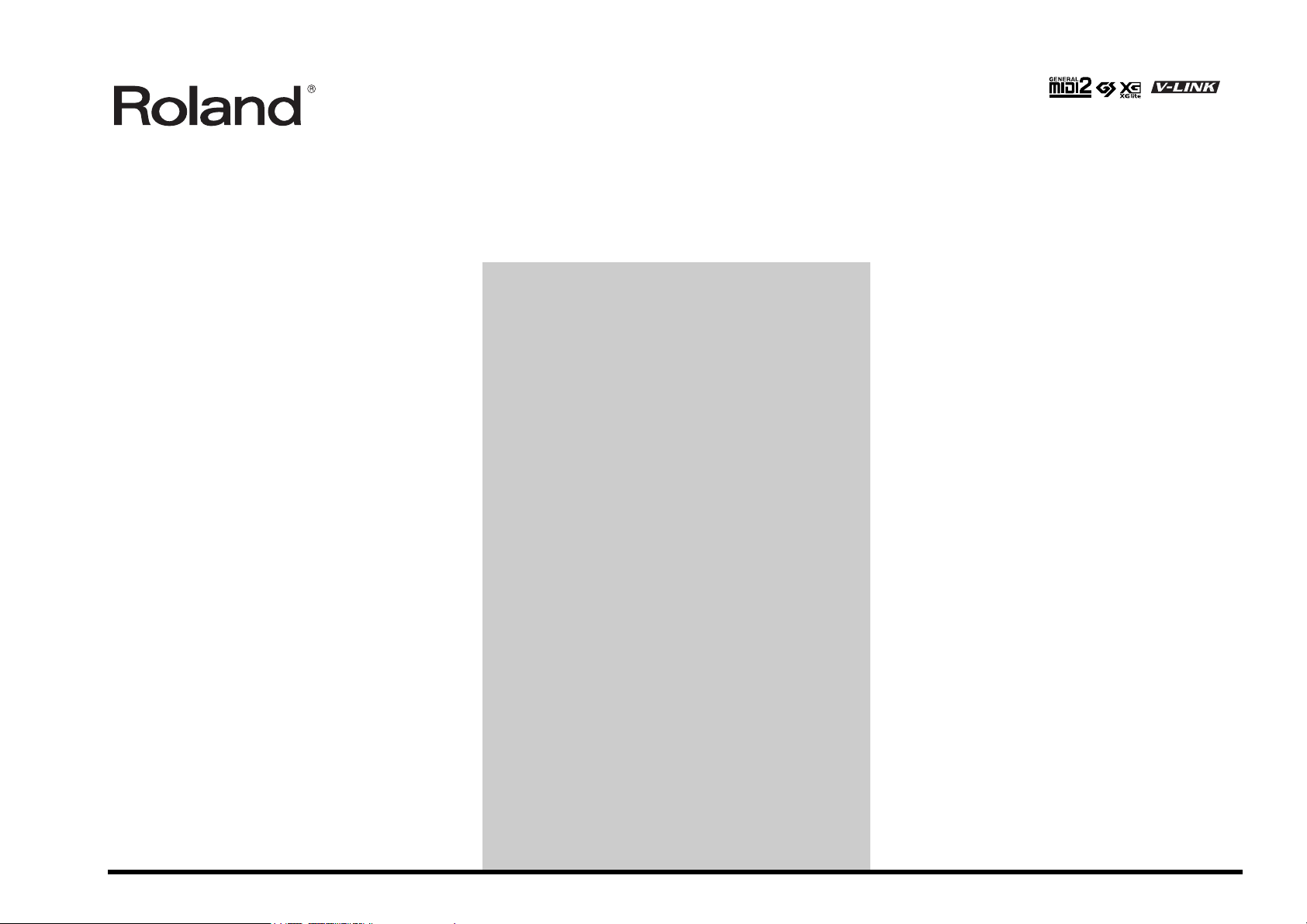
r
EXR-5/EXR-3
INTERACTIVE ARRANGER
Руководство пользователя
Фирма Roland благодарит Вас за покупку EXR-5/EXR-3.
Это нестандартный, оригинальный, интерактивный
клавишный инструмент с функцией аранжировщика.
Он имеет прекрасный генератор звука, интуитивно
понятный интерфейс, порт USB, возможность совместимости V-LINK и ряд других важных дополнений.
Перед использованием данного оборудования в целях его долговечной работы внимательно изучите
“Важные замечания” (стр. 10). Эти разделы помогут
вам правильно эксплуатировать данное оборудова-
. Не теряйте данное руководство и всегда держи-
ние
те рядом с собой в целях согласования своих
действий и правильной эксплуатации данного оборудования. В дальнейшем надо иметь ввиду, что
термин кнопки относится к рабочей панели управления, а термин клавиши к клавиатуре инструмента.
Copyright © 2003 ROLAND EUROPE. Все права сохранены. Никакая
часть этого руководства не может быть воспроизведена ни в какой
форме без письменного разрешения Roland Europe S.p.a.
Page 2
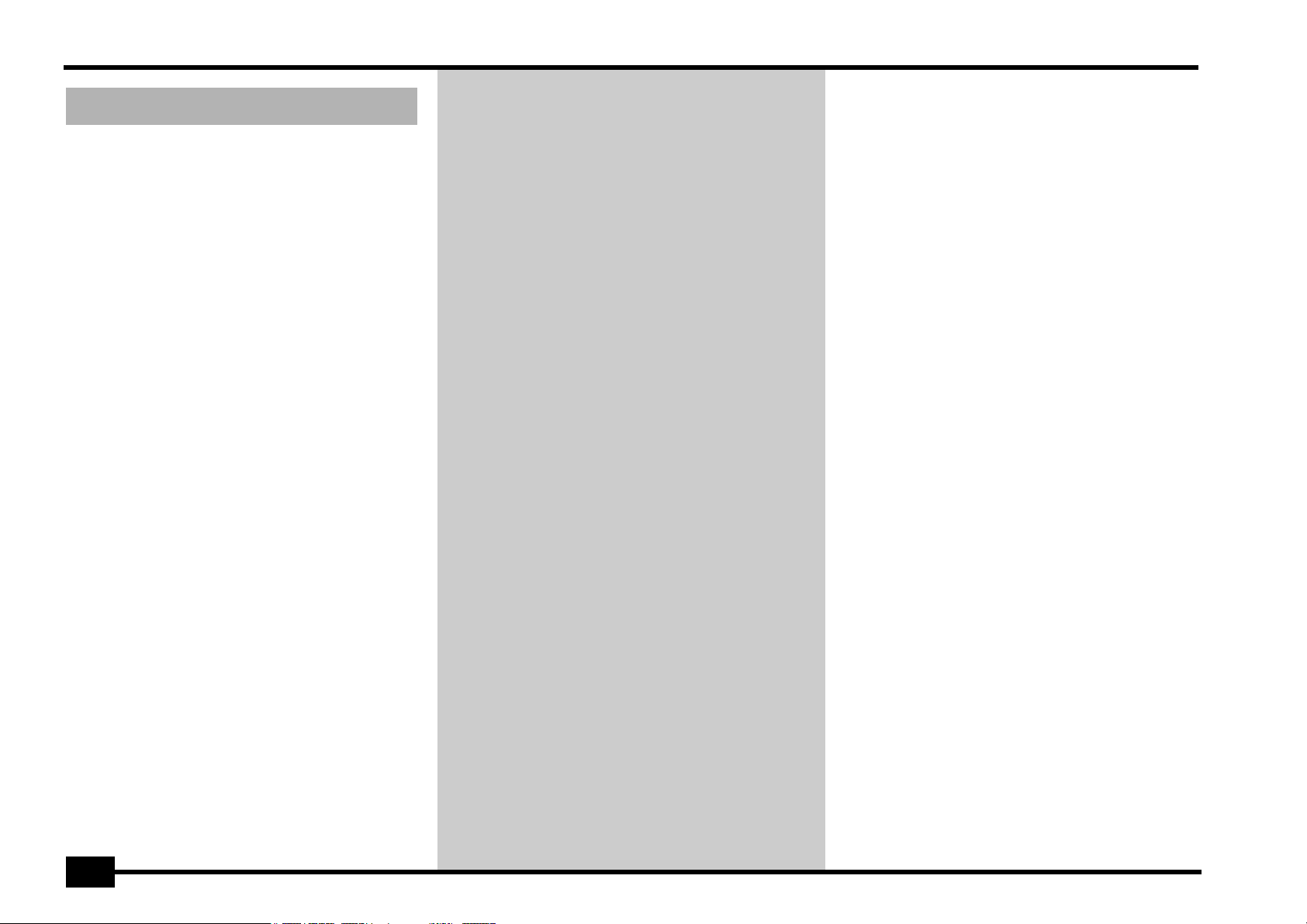
Roland
EXR-5/EXR-3
Основные характеристики
Superior sound source
Звуки инструментов EXR-5/EXR-3 базируются на
полноценных семплах волновых форм без их компрессии. Это обстоятельство позволяет обеспечить
прекрасную передачу звука и его реалистичность
звучания, что характерно только для более дорогих
инструментов фирмы Roland. Генератор тона EXR-5/
EXR-3 имеет 64-голосную полифонию. В комбинации с новой системой усиления звука и функцией
подчёркивания звучания
Enhancer, звучание инструментов EXR-5/EXR-3 просто восхитительное - детально звучащий верхнечастотный и мощный низкочастотный спектры
звучания.
Кавер-функция
Серия инструментов EXR-5/EXR-3 фирмы Roland раз-
вивает новую кавер-функцию, введённую в моделях DisCover 5 и DisCover 5M. Эта функция, на этих
моделях, позволяла нажатием одной из кнопок
COVER изменять оркестровку стандартного MIDI
файла. Сейчас в инструментах EXR-5/EXR-3 кавер-
функция может ещё изменять и музыкальный стиль.
низких частот Digital Bass
Флэш-память и шина USB
Модели инструментов EXR-5/EXR-3 имеют 84 музы-
кальных стиля в неизменяемой памяти ROM и, кроме этого, 19 дополнительных музыкальных стилей и
несколько стандартных MIDI файлов, которые размещаются во флэш-памяти. Данные флэш-памяти
могут дополняться и изменяться посредством использования компьютерной шины USB для перекачки данных с компьютеров PC или MAC.
Новая концепция
Инструменты EXR-5/EXR-3 обладают 19-частной
мультитембральностью, 3 части из которой могут
проигрываться непосредственно через клавиатуру
(Main, Split и Dual). Часть Main может быть использована для игры мелодии или партии барабанов, а
части Split и Dual, при этом, позволяют быстро добавить второй звук к вашей сольной игре. Более того, инструменты EXR-5/EXR-3 имеют новую проце-
дуру работы
гами и пользовательскими программами: кнопки
2
с музыкальными стилями, звуками, сон-
Page 3
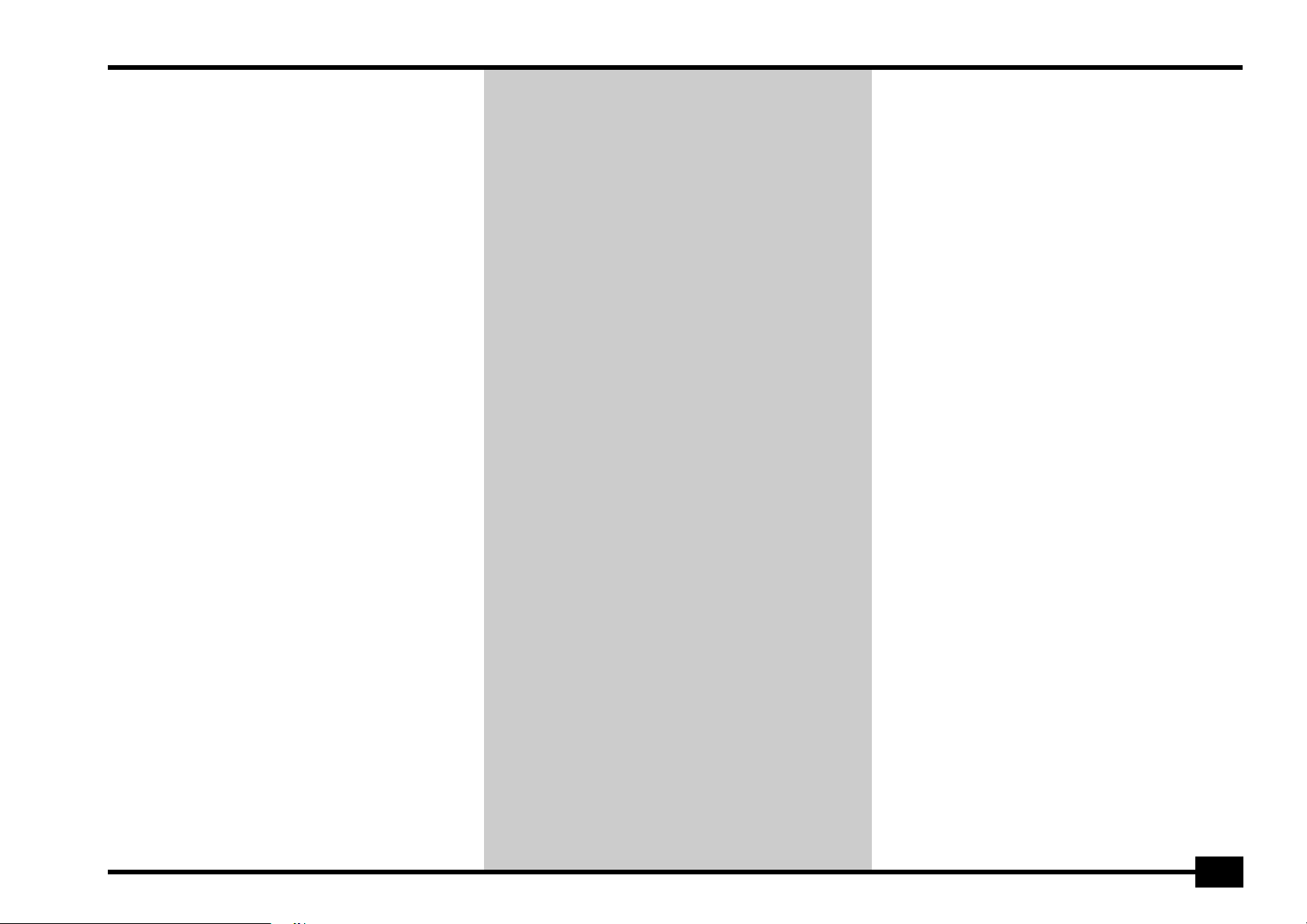
FAMILY [][] могут использоваться для выбора
конкретных групп с последующей работой внутри
этих групп с помощью кнопок SELECT [][].
Прогрессивная функция аранжировщика
Инструменты EXR-5/EXR-3 имеют 103 полностью но-
вых музыкальных стиля, подготовленных легендарной группой разработчиков стилей фирмы Roland.
Как уже принято, используются несколько готовых
паттернов (INTRO, ORIGINAL, VARIATION, FILL and
ENDING) с дополнительными функциями для них,
получаемые с помощью кнопок BAND ORCHESTRA-
TOR.
И многое, многое другое …
Так имеется функция метронома и несколько обучающих функций. При этом можно дополнительно
подчеркнуть и усилить детальность звучания с помощью трёх цифровых процессоров эффектов
(Reverb, Chorus и MFX).
Также, EXR-5/EXR-3 могут проигрывать данные сонгов форматов GM, GM2, GS и XG, что упрощает работу со стандартными MIDI файлами.
Note: Инструменты EXR-5/EXR-3 поддерживают фор-
мат XG Light и, следовательно, дают только базовые установки функциональной совместимости форматов.
Инструмент
вод (2DD/2HD) для работы с данными, записанными на
флоппи-диске, и для импортирования музыкальных
стилей, используемых на старых моделях инструментов Roland, имеющих функцию автоаранжировщика.
Получайте удовольствие!
EXR-5 имеет встроенный флоппи-диско-
EXR-5/EXR-3
Microsoft и Windows являются зарегистрированными торговыми
марками корпорации Microsoft.
Apple и Macintosh являются зарегистрированными торговыми
марками Apple Computer, Inc.
MacOS является торговой маркой Apple Computer, Inc.
Все названия продуктов, упоминаемые в этом руководстве,
являются торговыми марками или зарегистрированными
торговыми марками соответствующих компаний.
3
Page 4
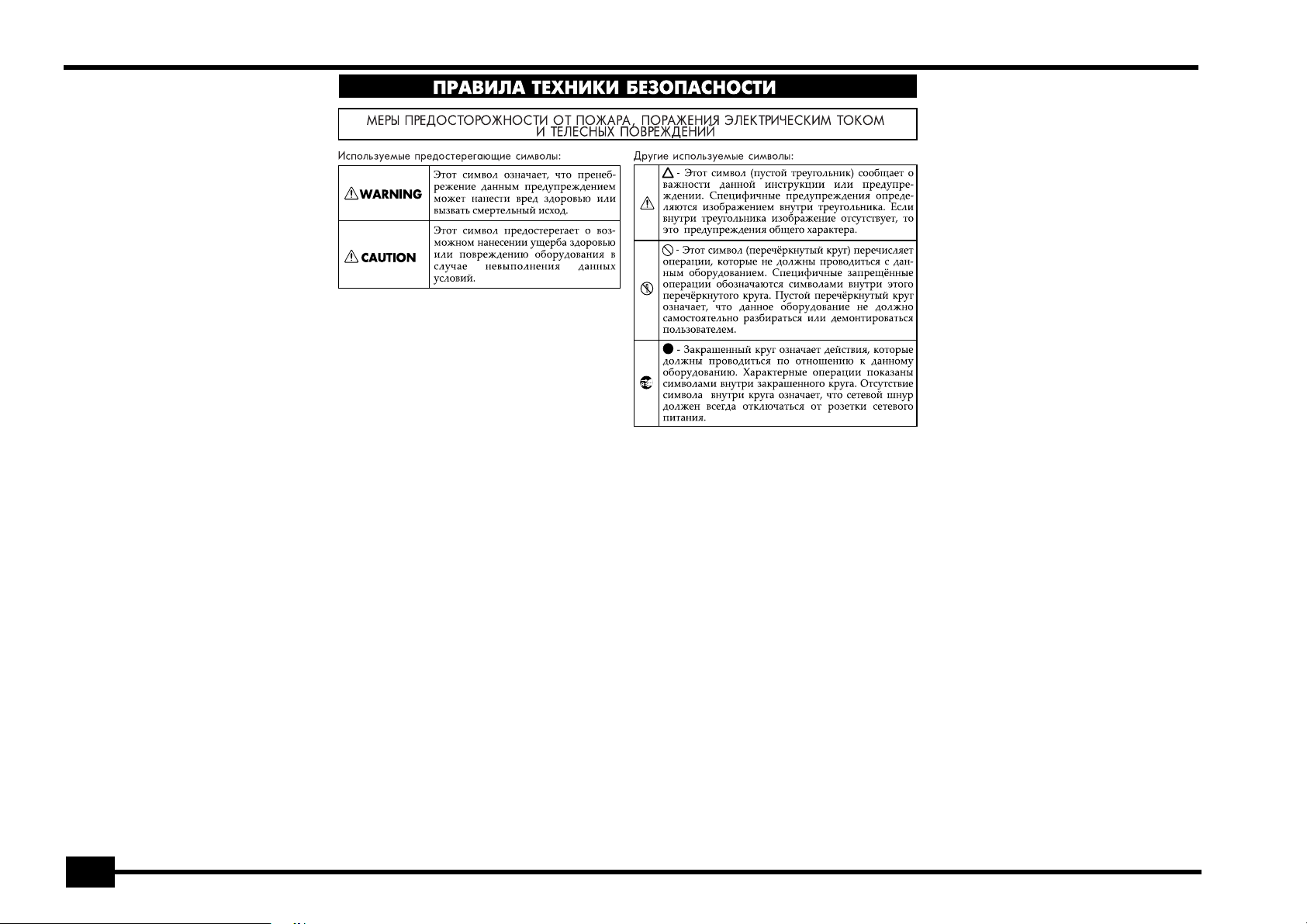
Roland
EXR-5/EXR-3
Правила техники безопасности
4
Page 5
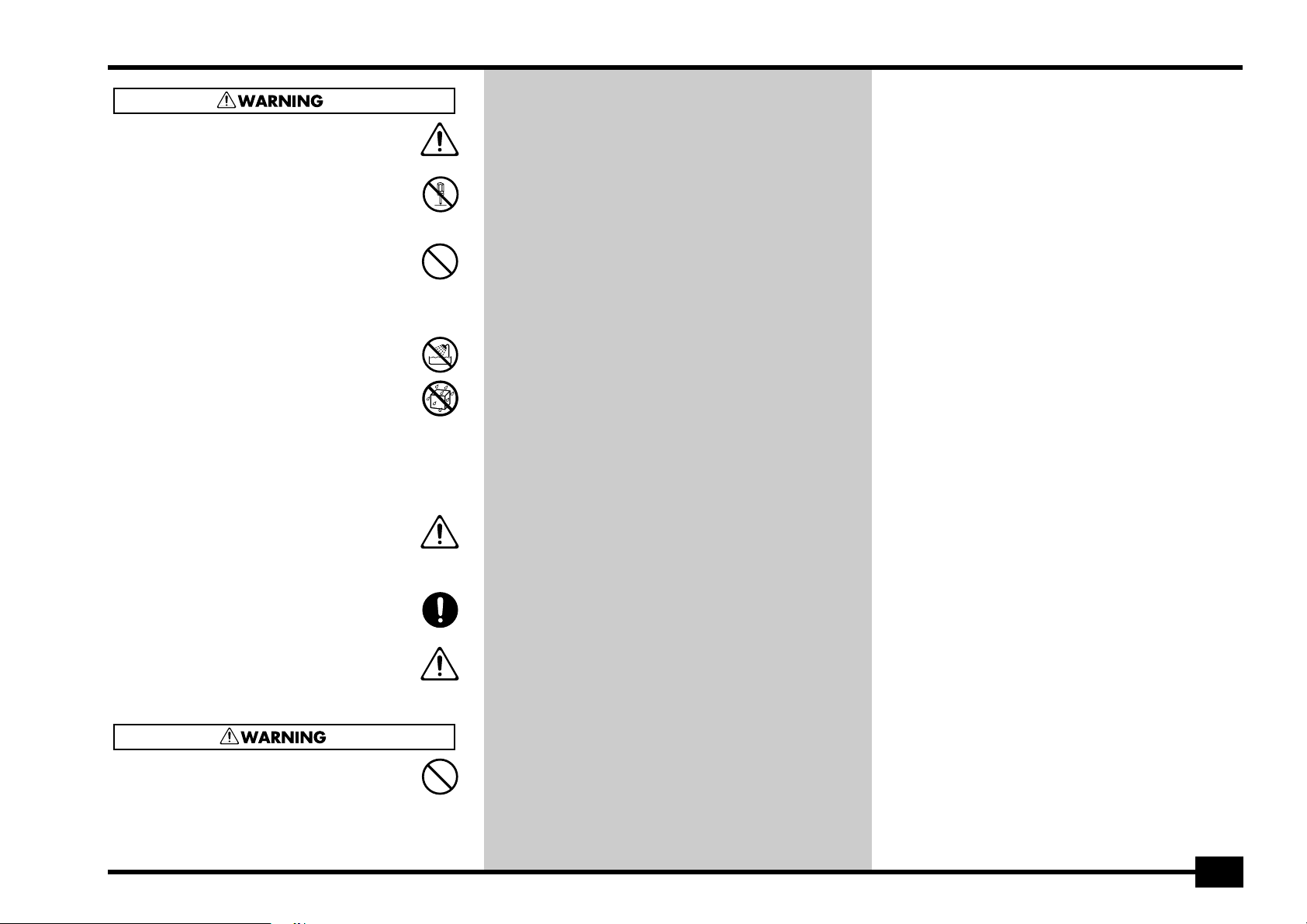
• Обязательно ознакомьтесь с руководством по эксплуа-
EXR-5/EXR-3 перед работой.
тации
...................................................................................................
• Не открывайте и не делайте самостоятельную модификацию данного оборудования.
...................................................................................................
• Не пытайтесь самостоятельно осуществлять замену
деталей, если это не регламентировано производителем. Обращайтесь в случае ремонта в сервисные
службы фирмы
•
Roland.
...................................................................................................
• Никогда не храните EXR-5/EXR-3 в следующих
местах:
• Возле источников теплового излучения (под откры-
тыми солнечными лучами, возле радиаторов и приборов отопления, и др. оборудования излучающего
тепло), или
• В условиях повышенной влажности (ванные комна-
ты, мокрые полы и т.п.), или
• В сырых помещениях, или
• Не оставляйте под открытым дождём, или
• Не используйте в
• В условиях повышенной вибрации.
грязных помещениях, а также
...................................................................................................
• Данное устройство должно использоваться с реко-
вым креплением или подставкой, рекомендованной
фирмой Roland.
EXR-5/EXR-3
...................................................................................................
007
• Всегда проверяйте надёжность размещения
EXR-3
на используемых при работе подиумах и их
устойчивость.
EXR-5/
...................................................................................................
• Для подключения электропитания пользуйтесь тем
типом сетевого питания, который указан в инструкции и параметры которого соответствуют параметрам
используемой сети, или параметрам указанным на ярлыке
адаптера, прилагаемого к
EXR-5/EXR-3.
...................................................................................................
• Избегайте образования петель и резких сгибов шнура
адаптера питания, а также не размещайте на нём тяжелых предметов. Всё это может привести к его порче
и вероятности короткого замыкания и воспламенения
самого кабеля и адаптера.
...................................................................................................
5
Page 6
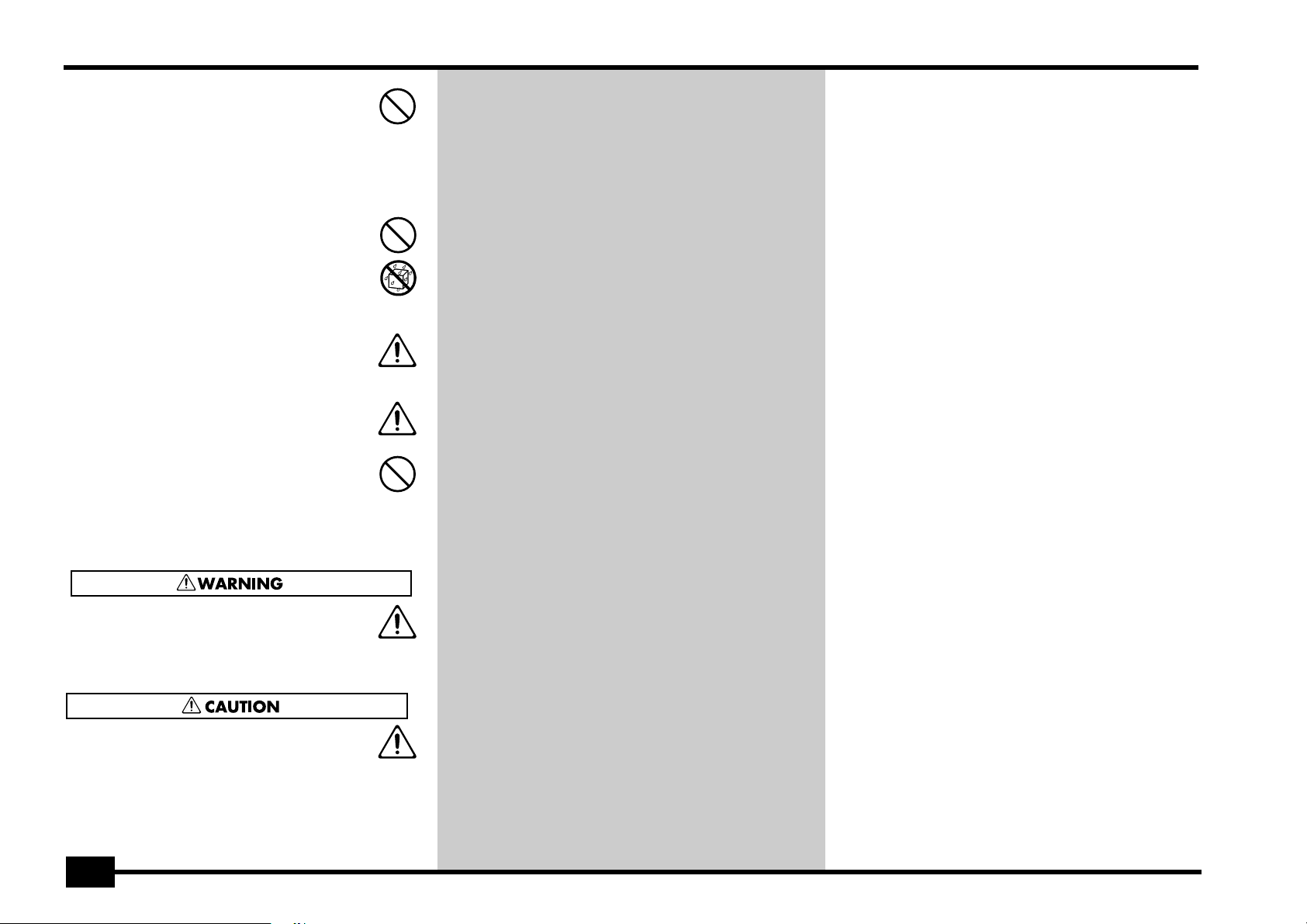
Roland
EXR-5/EXR-3
• Инструменты EXR-5/EXR-3 в комбинации с другим
зву-коусиливающим оборудованием дают высокое
звуко-вое давление, и это может привести к частичной
поте-ре слуха. Поэтому длительно не прослушивайте
звуко-вой материал на максимальной мощности или на
уров-нях громкости, создающей дискомфортное
состояние пользователя. Если в процессе
прослушивания вы почувствовали, что у вас "звенит"
обратитесь к отоларингологу.
в ушах, то
...................................................................................................
• Избегайте попадания посторонних предметов и жидкостей различного типа внутрь инструментов
EXR-3
, во избежание их поломки.
EXR-5/
...................................................................................................
• Будьте внимательны, не оставляйте без присмотра маленьких детей рядом с данным оборудованием.
•
...................................................................................................
• Избегайте падений и сильных ударов инструментов
EXR-5/EXR-3.
...................................................................................................
• Проверяйте разумное подключение числа единиц оборудования на одну розетку или один удлинитель. Их
количество не должно превышать заданные параметры потребляемой мощности для данной розетки или
удлинителя. В противном случае может произойти перегрев кабеля, оплавление его изоляционной обмотки
и как следствие этого - короткое замыкание и искре-
может послужить причиной пожара.
ние, что
...................................................................................................
• При использовании данного оборудования в зарубежных странах, обязательно консультируйтесь по вопросам его эксплуатации в сервисной службе дистрибьютора фирмы
Roland.
...................................................................................................
• EXR-5/EXR-3 должны быть расположены так, чтобы
обеспечивалась необходимая для них вентиляция.
...................................................................................................
6
Page 7
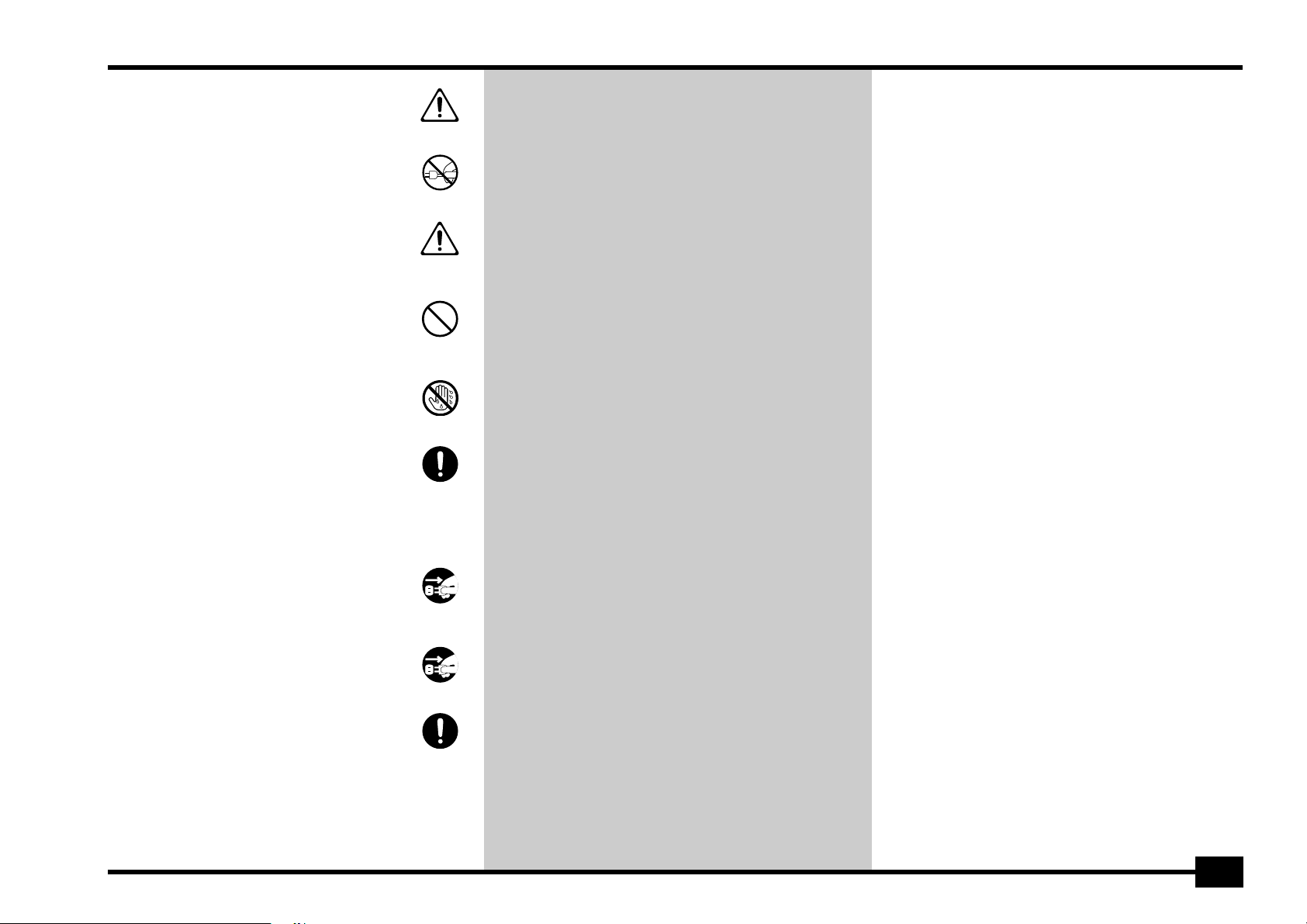
EXR-5/EXR-3
• EXR-5/EXR-3 должны использоваться только с
подстав-кой
других типов подставок под эти клавишные
инструменты может привести к их падению.
KS-12 фирмы Roland. Использование
...................................................................................................
• Не тяните за шнур кабеля питания адаптера, а всегда
держитесь за его корпус при коммутации с сетевой
розеткой.
...................................................................................................
• Старайтесь не запутывать кабель питания и не делать
на нём узлов. Места прокладки сетевых кабелей и
шнуров питания от оборудования не должны находиться рядом со скоплениями малолетних детей.
...................................................................................................
• Не размещайте тяжёлых предметов на верхней поверхности станции.
...................................................................................................
• Не беритесь за питания адаптера мокрыми руками при
коммутации с сетевой розеткой и при коммутации с
инструментами
EXR-5/EXR-3.
...................................................................................................
• Перед перемещением инструментов EXR-5/EXR-3 с
места на место выполните следующие указания:
• Выключите их и отсоедините адаптер питания от
сетевой розетки.
• Отсоедините все коммутационные кабели идущие к
ним от другого оборудования
• Переместите клавишную подставку на другое место.
...................................................................................................
• Перед чисткой и протиркой поверхности инструмен-
EXR-5/EXR-3 обязательно выключайте их и
тов
отсое-диняйте адаптер питания от розетки сетевого
питания.
...................................................................................................
• При возникновении грозовых атмосферных разрядов
выключайте
питания от розетки питания.
EXR-5/EXR-3 и отсоединяйте их кабель
...................................................................................................
• Убедитесь, что снятые при разборке EXR-5/EXR-3
вин-ты заземления и нижней панели в процессе
каких-либо профилактических работ, хранятся в
недоступ-ном для детей месте.
...................................................................................................
7
Page 8
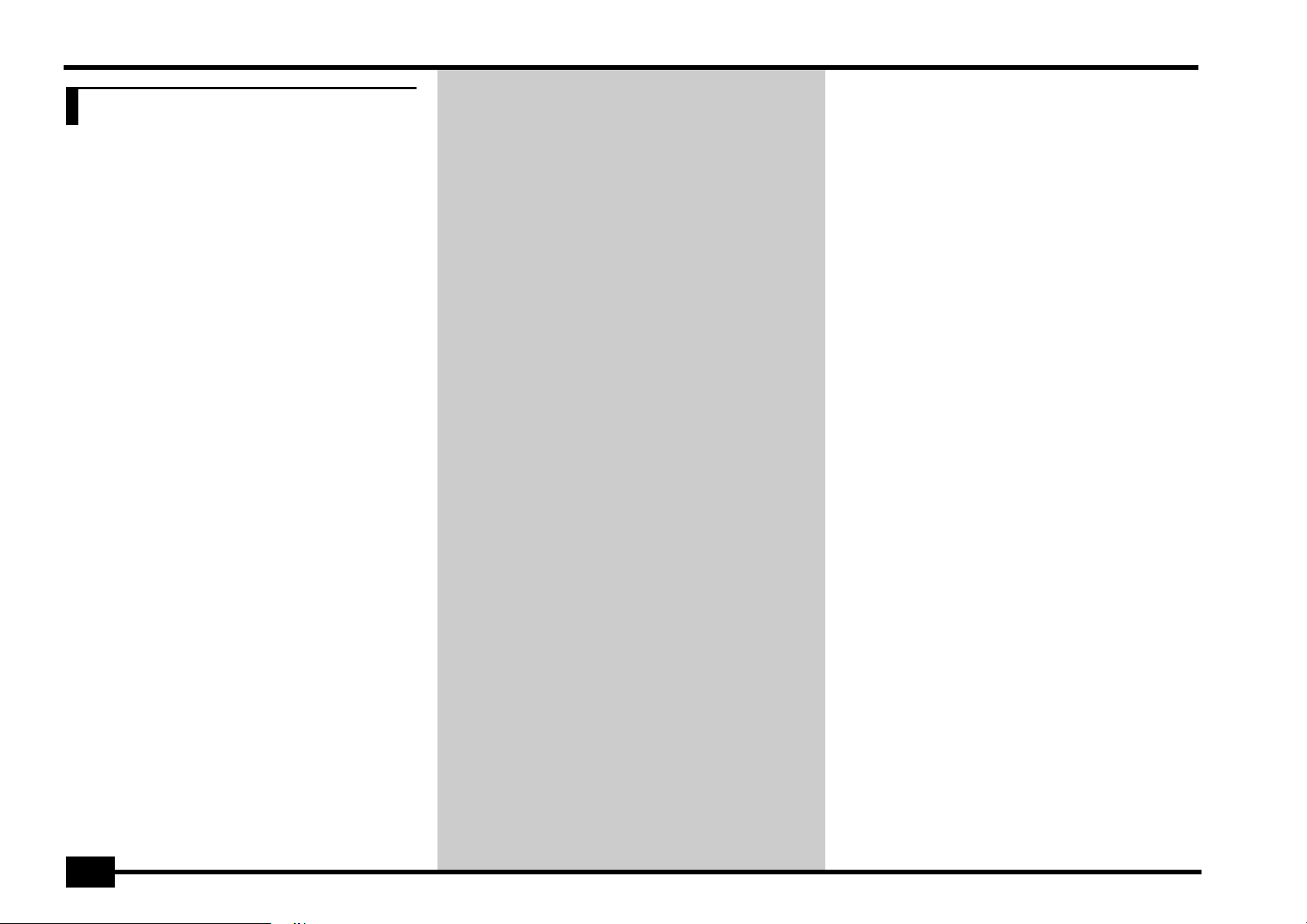
Roland
EXR-5/EXR-3
Содержание
1. Важные замечания 10
2. Описание рабочей панели управления
14
3. Первые шаги 21
Проведение установок . . . . . . . . . . . . . . . 21
Demo songs . . . . . . . . . . . . . . . . . . . . . . . 22
Игра без аккомпанимента . . . . . . . . . . . . . 24
4. Игра с аккомпаниментом
(автоаранжировщик) 28
Выбор музыкальных стилей. . . . . . . . . . . . 31
Баланс . . . . . . . . . . . . . . . . . . . . . . . . . . . 33
5. Воспроизведение сонгов 34
6. Изменение стилей и оркестровки сонга
43
Кавер-функция Cover . . . . . . . . . . . . . . . . 43
Применение функции Band Orchestratorf . .45
7. Запись вашей собственной музыки
47
8. Дополнительные функции для музыкальных
стилей 56
Функция One Touch . . . . . . . . . . . . . . . . . .56
Работа с Music Assistant. . . . . . . . . . . . . . .57
Функция гармонизации мелодии Melody
Intelligence . . . . . . . . . . . . . . . . . . . . . . .58
Обращения нот баса (Bass Inv) . . . . . . . . .59
9. Функции частей клавиатуры 61
Выбор звуков для частей Main, Split и Dual 61
Барабанные звуки и звуковые эффекты
("SFX") . . . . . . . . . . . . . . . . . . . . . . . . . . 64
Функция транспонирования Transpose . . . .65
Октавные установки . . . . . . . . . . . . . . . . . 67
10. Исполнительские функции и эффекты
68
Исполнительские функции . . . . . . . . . . . . 68
Применение эффектов . . . . . . . . . . . . . . . 71
Функция V-LINK . . . . . . . . . . . . . . . . . . . .80
8
Page 9
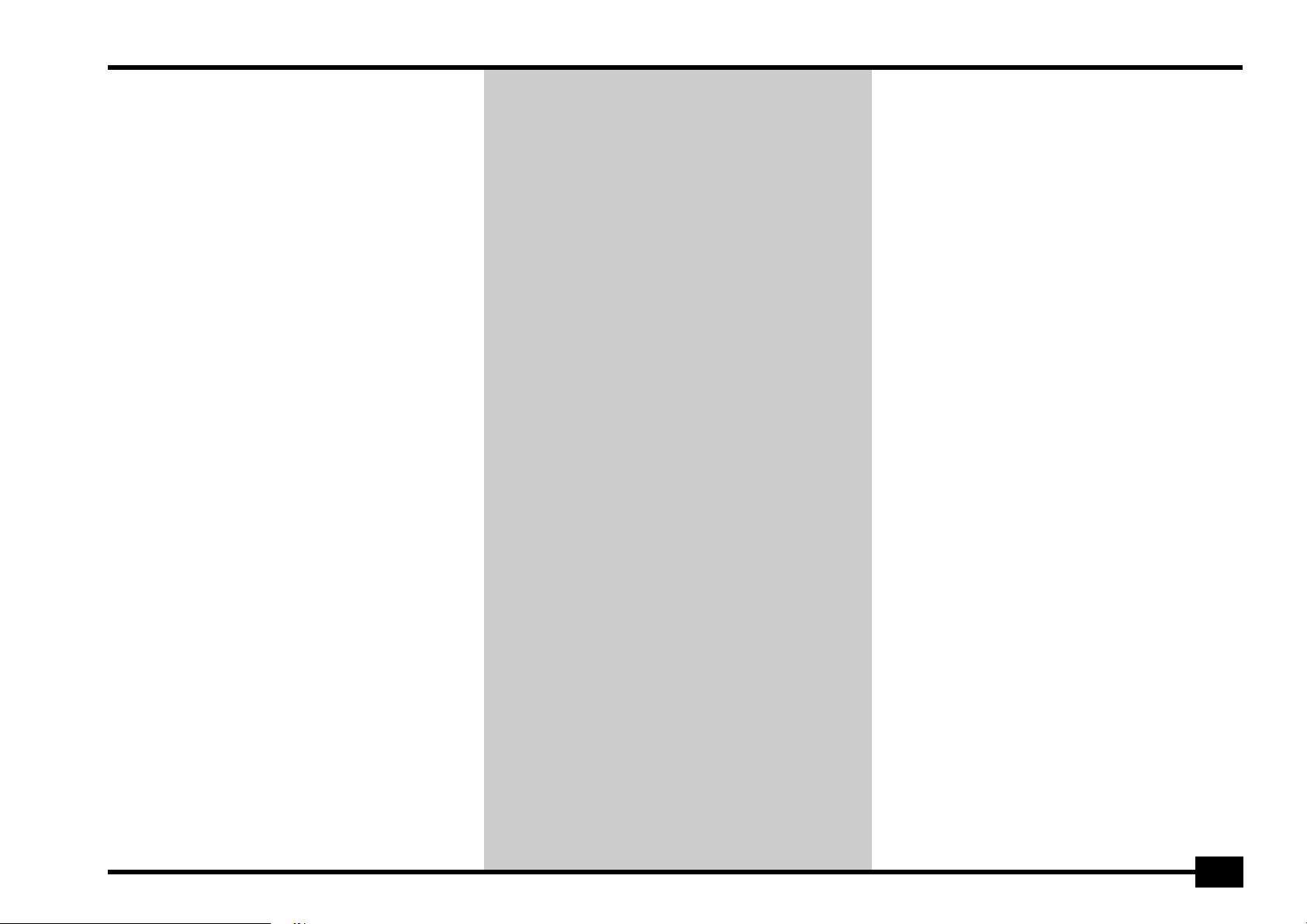
11. Меню функций 83
Параметры функции Kb Set . . . . . . . . . . . . . .84
Параметры метронома (Metronom). . . . . . . . .87
Октавные параметры (Octave) . . . . . . . . . . . .87
Параметры Громкости (Volume) . . . . . . . . . . .88
Параметры автоаранжировщика Arr Set . . . . .89
Параметры эффектов (Effects) . . . . . . . . . . . . 90
Параметры Kb Scale. . . . . . . . . . . . . . . . . . . .92
12. Работа с пользовательскими программами
94
Запись ваших установок в пользовательскую
программу . . . . . . . . . . . . . . . . . . . . . . . 94
Выбор пользовательской программы . . . . 96
13. Функции MIDI 97
14. Управление базой данных 103
Работа с флэш-памятью . . . . . . . . . . . . 103
Архивация данных с использованием
компьютера (шина USB). . . . . . . . . . . . 108
Функции дисковода [только для модели
EXR-5 ] . . . . . . . . . . . . . . . . . . . . . . . . 112
15. Использование выходных гнёзд и
опционального напольного переключателя
119
16. Разное 120
Учебно-образовательные функции . . . . 120
Инициализация фабричных установок
параметров
EXR-5/EXR-3 (Factory) . . . . 121
17. Спецификация 122
1. перечни . . . . . . . . . . . . . . . . . . . . . . . . 124
Тоны, которые можно выбрать с передней
панели . . . . . . . . . . . . . . . . . . . . . . . . 124
Наборы барабанов. . . . . . . . . . . . . . . . . 127
Музыкальные стили . . . . . . . . . . . . . . . . 130
Функция Chord Intelligence. . . . . . . . . . . 131
MIDI Implementation Chart . . . . . . . . . . . 133
EXR-5/EXR-3
9
Page 10
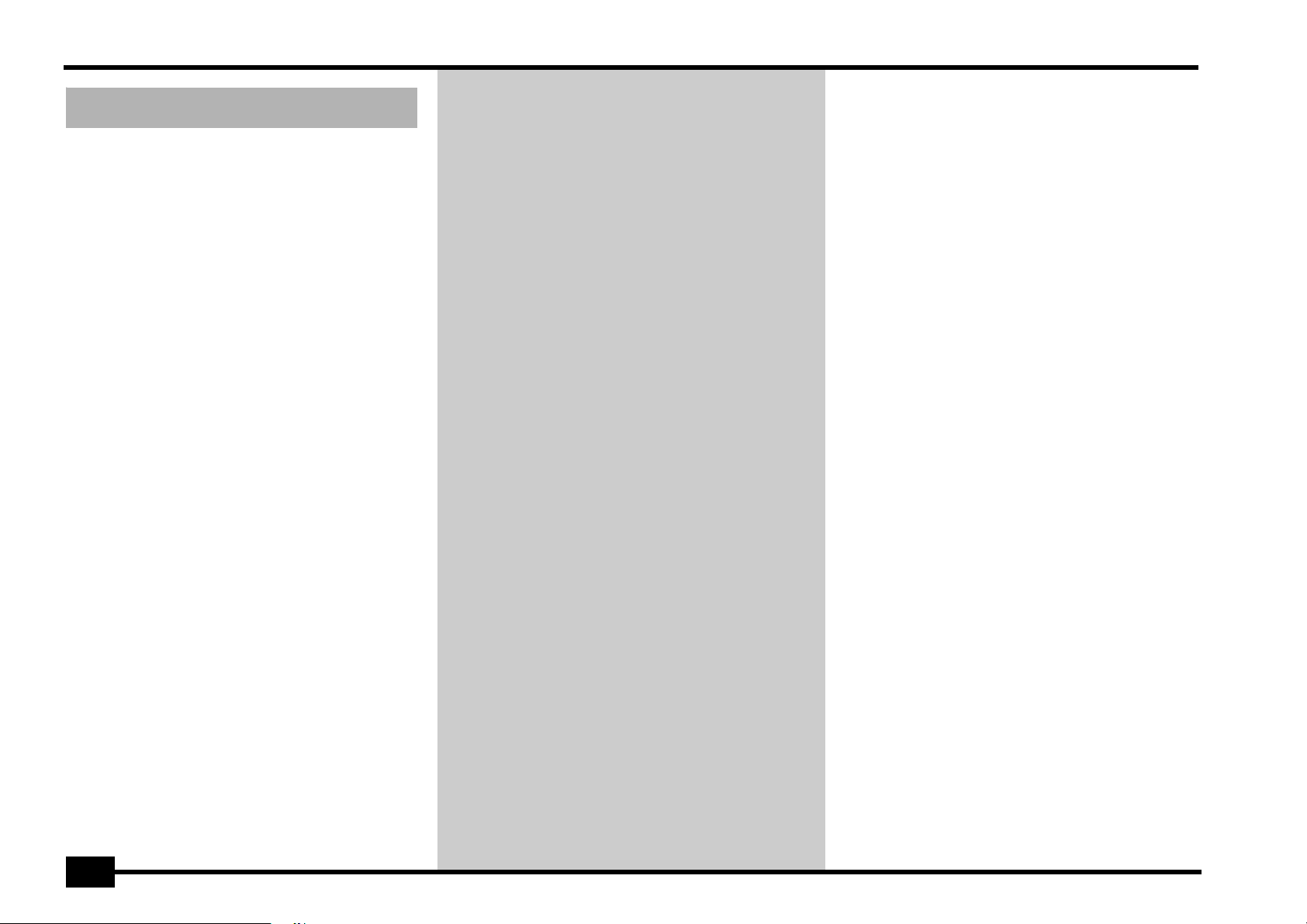
Roland
]
EXR-5/EXR-3
1. Важные замечания
В дополнение к темам, описанным под заголовком “Правила техники безопасности” (стр.4),
пожалуйста, прочтите и соблюдайте следующие
требования по эксплуатации инструментов EXR-
5/EXR-3:
Сетевое питание
• Не используйте один и тот же контур питания для EXR-5/
EXR-3
и приборов генерирующих шум (электромоторы,
световые системы).
• Перед подключением
ванию, предварительно перед этим отключите данные
устройства. Это предотвратит возможный сбой в их работе или повреждение данного оборудования.
Размещение
• Размещение инструментов EXR-5/EXR-3 вблизи усилителей мощности или трансформаторов может вызвать фон.
Чтобы избежать этого переориентируйте их в пространстве
или переместите их подальше от источника шумовых
наводок.
• Клавишные инструменты
на радио и телевизионные приёмные устройства, вызывая
помехи. Не устанавливайте их вблизи таких устройств.
• При работе с флоппи-дисководом внимательно прочтите
инструкцию “"Об использовании флоппи-дисков" [только
для модели EXR-5 ]”.
• Не размещайте инструменты
ройств, производящих сильное магнитное поле (например, динамики акустических систем).
EXR-5/EXR-3 должны располагаться на твёрдой поверх-
•
ности с горизонтальным уровнем.
• В процессе работы флоппи-дисковода не должно быть
вибраций, неожиданных толчков или перемещения
местоположения
• Избегайте попадания на
лучей; поставьте его подальше от приборов, излучающих
тепло; не оставляйте внутри закрытых автомобилей и в
других местах, подверженных тепловому воздействию. В
противном случае поверхность инстру-мента может деформироваться или изменить цвет.
• Во избежание возможной порчи
зуйте данные инструменты в помещениях с повышенной
влажностью или под дождём.
• Не устанавливайте лишних предметов на верхнюю поверхность инструментов
в их работе.
EXR-5/EXR-3 к другому оборудо-
EXR-5/EXR-3 могут взаимовлиять
EXR-5/EXR-3 вблизи уст-
EXR-5/EXR-3.
EXR-5/EXR-3 прямых солнечных
EXR-5/EXR-3, не исполь-
EXR-5/EXR-3. Это может вызвать сбой
10
Page 11
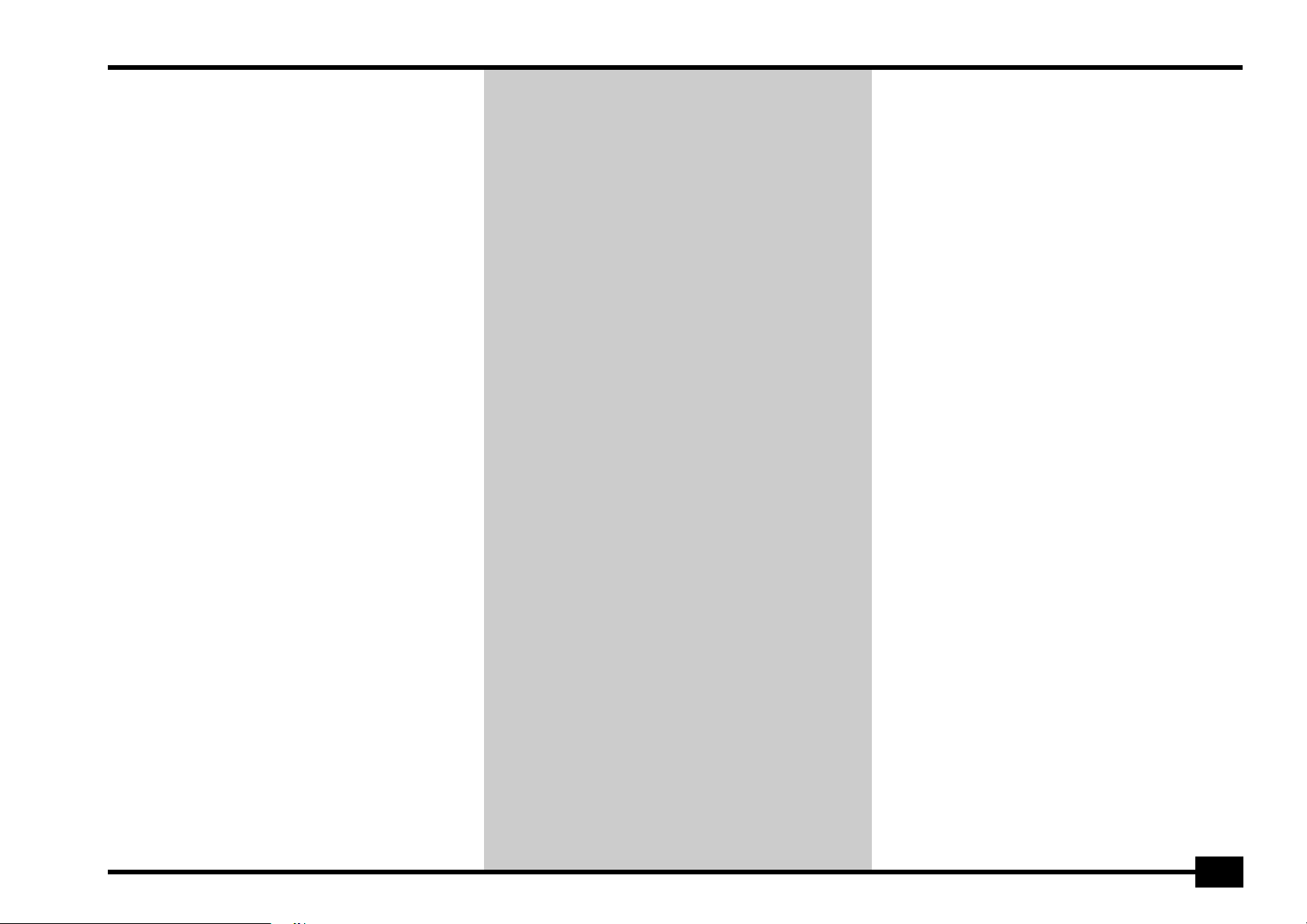
Обслуживание EXR-5/EXR-3 при их эксплуатации
• Ежедневно протирайте данные инструменты мягкой сухой
фланелевой тканью или слегка смоченной в воде. Для снятия прочных загрязнений с его поверхности смачивайте
протирочную ткань моющими средствами и затем вытирайте насухо.
• Никогда не используйте для протирки бензин, химические
растворители, спиртовые растворы любого типа. Это может привести к обесцвечиванию поверхностного
EXR-5/EXR-3 или его деформации.
покрытия
Ремонт и пользовательские данные
• Пользовательские данные могут быть стёрты в процессе
каких-либо ремонтных работ в сервисной службе. В некоторых случаях (например, при выходе из строя электронных контуров, связанных с функцией памяти) данные вообще не подлежат восстановлению. Сервисные службы
Roland не несут ответственности за потерю пользовательских данных.
Дополнительные меры предосторожности
• Имейте ввиду, что при неправильной эксплуатации EXR-5/
EXR-3 или возможных сбоях в работе может произойти по-
теря данных пользовательской памяти. Фирма Roland не
несёт ответственности за возможную потерю пользовательских данных, поскольку предупреждала о такой
возможности.
• Не прикладывайте излишних усилий при вращении регуляторов или при нажатии кнопок на панели управления, а
также, при коммутации соединительных кабелей. Такие
грубые
• Никогда сильно не давите на поверхность дисплея и не до-
• При коммутации кабелей никогда не тяните за сам кабель.
• При нормальной штатной работе инструменты
• В жилых помещениях не прослушивайте звуковой мате-
• При транспортировке
• Рекомендуется использовать напольные переключатели
• Когда
действия могут привести к поломкам.
пускайте ударов по нему.
Это может привести к повреждению самого кабеля, короткому замыканию и повреждению элементов электронной
платы.
3
выделяют небольшое количество тепла. Это не является
негативным признаком.
риал на высоких уровнях громкости, чтобы не беспокоить
соседей. Вы можете использовать наушники для этих случаев, особенно, если вы работаете в ночное время.
вать их оригинальную упаковку, либо адекватную ей по
свойствам, которая способна поглощать ударные вибрации. В противном случае возможно повреждение
EXR-3
.
моделей
зование переключателей другого типа может привести к
сбоям в работе или повреждению
громкостях, может срабатывать защитный контур,
отключающий динамики этих инструментов. В таких
случаях, снизьте громкость и подождите несколько секунд,
чтобы вновь включились динамики.
DP-2 или DP-6, поставляемых отдельно. Исполь-
EXR-5/EXR-3 работает на слишком больших
EXR-5/EXR-3 старайтесь использо-
EXR-5/EXR-3.
EXR-5/ EXR-
EXR-5/
EXR-5/EXR-3
11
Page 12
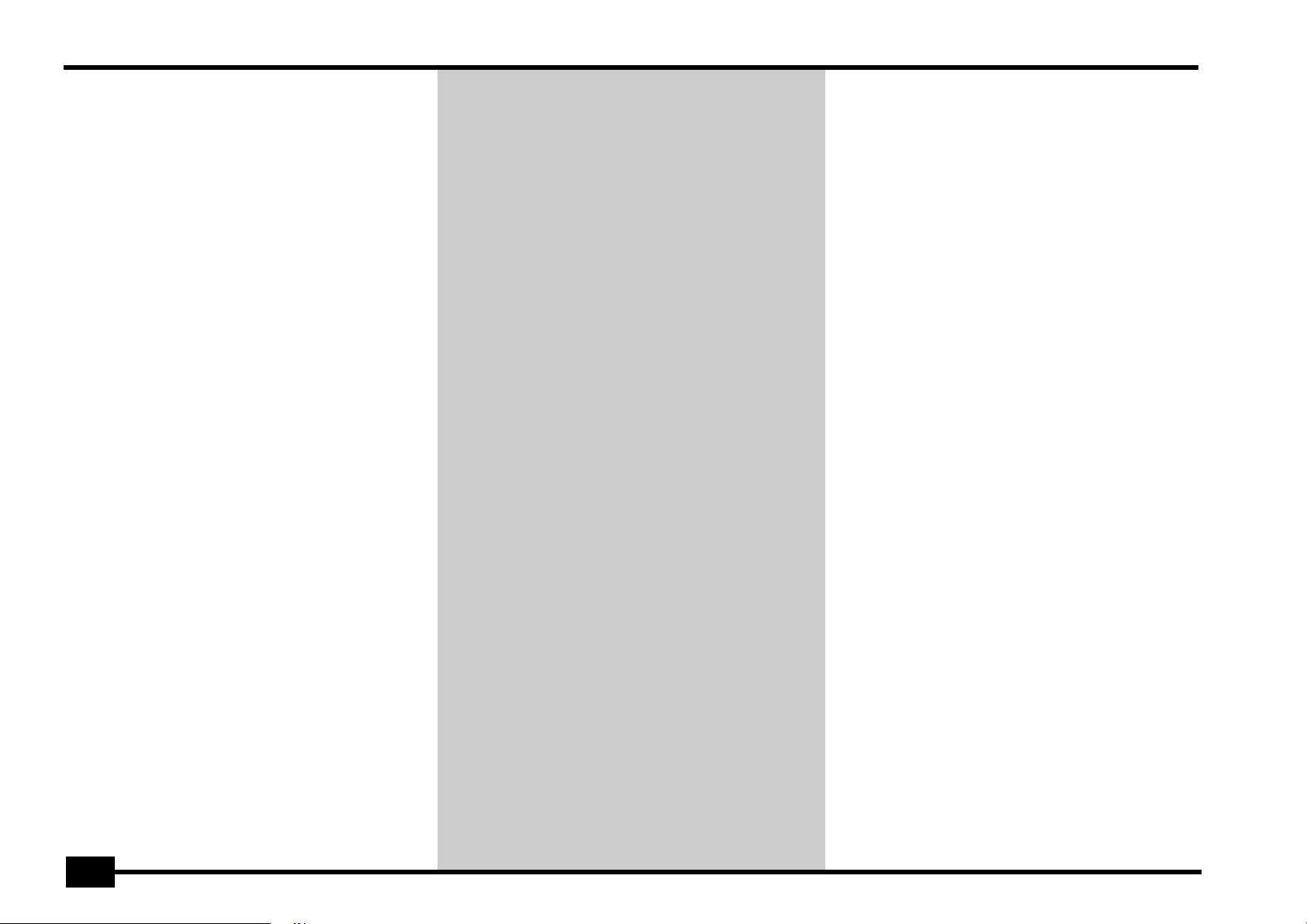
Roland
EXR-5/EXR-3
"Об использовании флоппи-дисков"
[только для
модели EXR-5 ]
• Устанавливайте данное оборудование только на ровную
твёрдую поверхность не подверженную механическим
вибрациям. Если вы устанавливаете данное оборудование
под углом к горизонтальной поверхности, то угол наклона
вперёд не должен превышать 2 °, а угол наклона назад
18°.
• Не рекомендуется использовать инструмент
новом месте расположения, если он ранее находился в условиях повышенной влажности или образуется резкий перепад температур прежнего и нового местоположения.
Резкие колебания температуры могут приводить к образованию конденсата внутри флоппи-дисковода. Это, в свою
очередь, может вызвать сбой в работе дисковода или привести к
порче дискеты. Необходимо выждать время, порядка нескольких часов, чтобы конденсат влаги испарился,
прежде чем начинать работать на
• Чтобы вставить дискету в дисковод, плавно и без усилия
втолкните её вовнутрь приёмного устройства дисковода до
появления характерного щелчка. Чтобы извлечь дискету,
необходимо аккуратно нажать кнопку
слу-чае не прикладывайте избыточного усилия при
загрузке дискеты в дисковод.
• Никогда не пытайтесь извлечь дискету из дисковода флоппи-диска в процессе его работы, то есть пока горит его индикатор. В этом случае вы можете повредить и сам дисковод и дискету.
• Всегда вытаскивайте
включением или выключением данного клавишного
инструмента.
• Чтобы избежать повреждения считывающих головок флоппи-дисковода, всегда вставляйте дискету по указателю
стрелки нарисованной на её верхней поверхности. Никогда
не прикладывайте излишней силы при загрузке дискеты в
дисковод. Толкайте дискету в приёмное устройство дисковода аккуратно и мягко.
• Чтобы избежать сбоя в работе или поломки, используйте
для загрузки в дисковод только флоппи-диски. Не применяйте дискеты другого типа. Не допустимо попадание инородных предметов (кусочков бумаги и т.п.) внутрь флоппидисковода.
дискету из флоппи-дисковода перед
Работа с флоппи-дисками
EXR-5.
[только для модели
EXR-5 сразу в
EJECT. Ни в коем
EXR-5 ]
• Флоппи-диск представляет собой тонкий пластиковый
диск, с нанесённым тонким слоем на его поверхность магнитным материалом. Требуется прецизионная точность при
нанесении на этот магнитный слой большого количества
данных при таких небольших размерах самого флоппидиска. Чтобы такие дискеты работали надёжно и долго,
следует соблюдать следующие условия работы с ними:
• Никогда не качаться руками магнитного слоя внутри
дискеты.
• Не использовать или хранить флоппи-диски в пыльных и
грязных помещениях.
12
Page 13
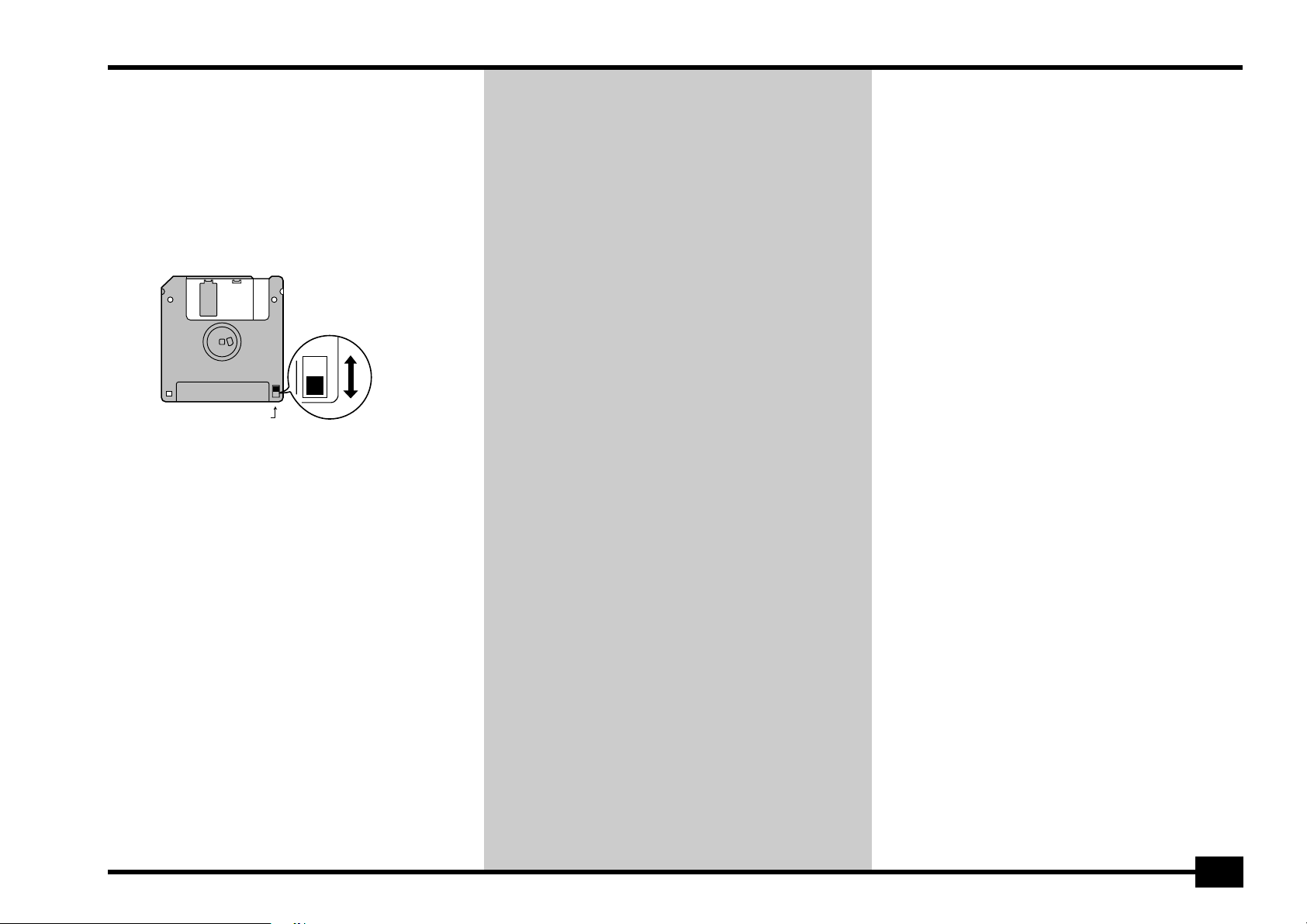
• Не подвергать дискеты воздействию высоких темпера-
тур (например, не оставлять в местах, где воздействует
прямой солнечный свет). Рекомендованный температурный диапазон составляет: 10 °~50 °C.
• Не подвергайте флоппи-диски воздействию сильных
магнитных полей, таких, например, которые изучают
магниты динамиков акустических систем. Стр.13
• Флоппи-диски имеют перемещаемый квадратик в своём
углу с пометкой "WRITE",
ты от несанкционированной записи. Рекомендуется хранить дискету с квадратиком, установленным в позицию
защиты от записи PROTECT и перемещать данный квадратик в позицию WRITE только при записи новых данных на эту дискету.
который предохраняет диске-
Обратная сторона дискеты
WRITE
(Возможна запись данных на
дискету)
EXR-5/EXR-3
Защитный элемент
• Дискеты с важными данными для клавишного инструмента
EXR-5 должны быть всегда закрыты, то есть
иметь установленный квадратик защиты в позиции PROTECT, если вы собираетесь вставить её в дисковод
другого инструмента.
• Идентификационный ярлык дискеты должен плотно прилегать к её поверхности, иначе он может слететь в тот
момент времени, когда он находится в дисководе и вызвать трудности при
• Храните дискеты в специально предназначенных для
них футлярах.
PROTECT
(Нельзя записать данные на дискету)
извлечении дискеты.
Ответственность и авторские права
• Данные, сохраняемые на дискетах, могут теряться и не
иметь возможности для их восстановления. Фирма
ROLAND в таких случаях не несёт никакой
ответственности.
• Все авторские права соблюдаются в соответствии с
третьей частью закона об авторских правах.
• Не используйте данное устройство для целей нарушающих третью часть закона об авторских правах.
13
Page 14
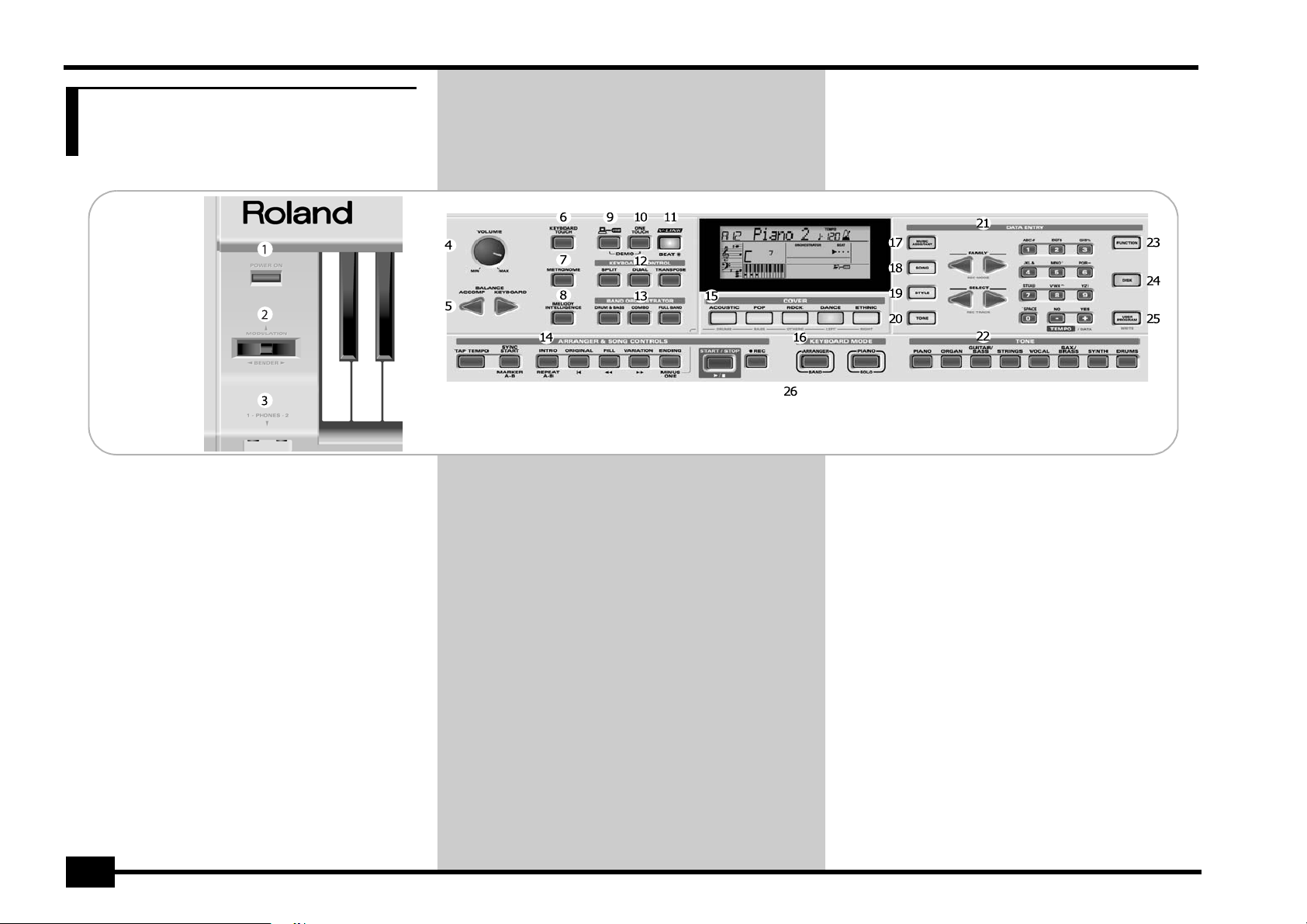
Roland
EXR-5/EXR-3
2. Описание рабочей
панели управления
Передняя панель
1
Кнопка [POWER ON]
Нажатие данной кнопки осуществляет включение
или выключение EXR-5/EXR- 3.
2
Рычаг BENDER/MODULATION
Движениями данного рычага влево или вправо можно осуществлять, соответственно, плавное изменение высоты звучащего солирующего тона вниз или
вверх. Нажатие этого рычага вперёд, по направлению к задней панели инструмента, добавляет модуляции звучащему тону (обычно это эффект вибрато)
3
Гнёзда подключения наушников PHONES 1/2
модели EXR-5 ]
Данные гнёзда позволяют подключить две пары наушников, поставляемых отдельно (модели Roland
RH-25 или RH-50). При включении наушников происходит отключение собственных динамиков инструмента EXR-5.
4
Регулятор громкости VOLUME
Этим регулятором устанавливается общая громкость звучания инструмента EXR-5/EXR-3.
[только для
14
Page 15
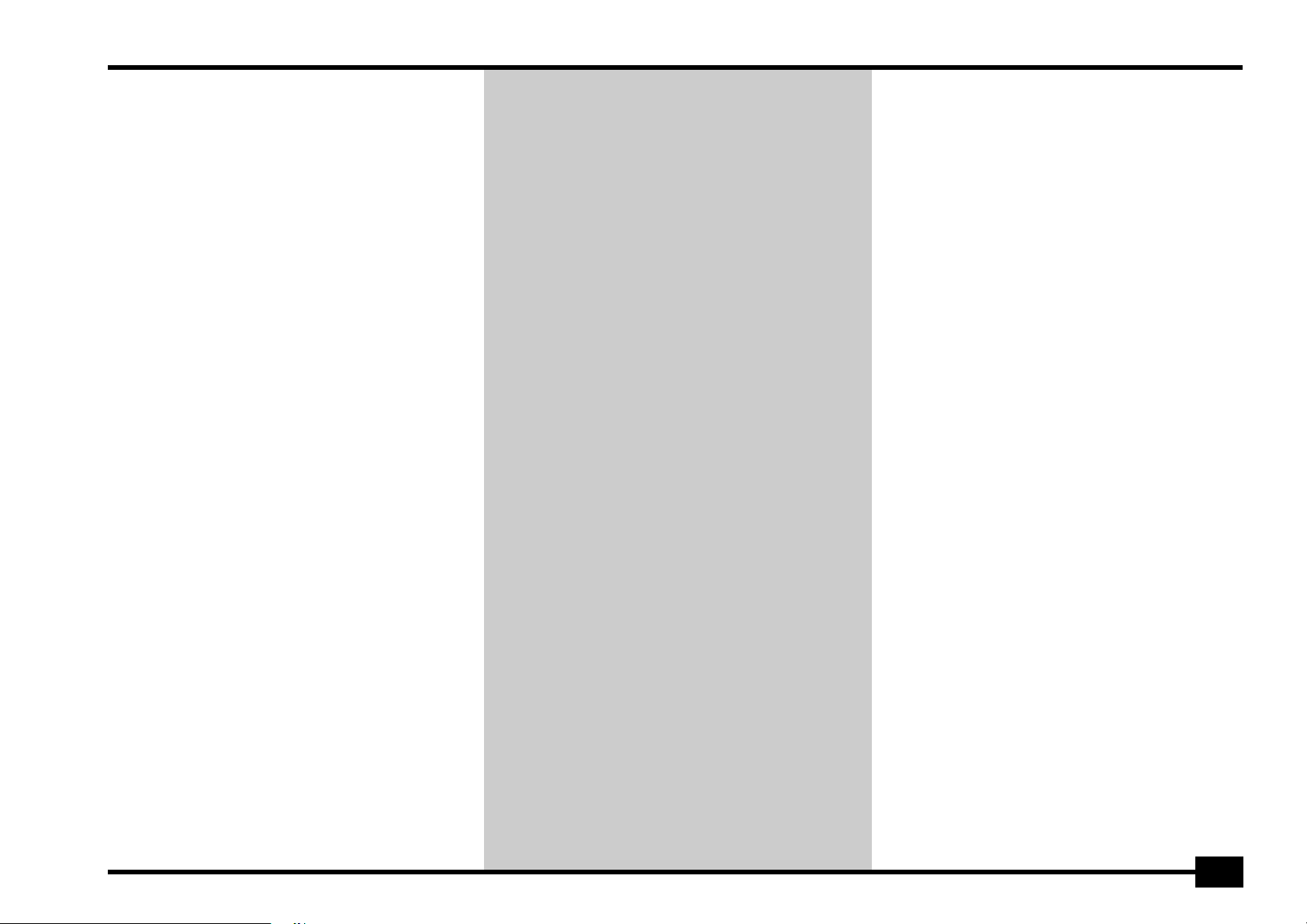
5
Кнопки BALANCE [ACCOMP] и [KEYBOARD]
Кнопки BALANCE используются для изменения громкости соответствующей секции автоаккомпанимента (функции accompaniment/song) или частей, которые вы проигрываете на клавиатуре.
6
Кнопка [KEYBOARD TOUCH]
Используйте данную кнопку для включения или отключения функции чувствительности клавиш к усилию нажатия на них. При отключенном данном параметре используется фиксированное значение
усилия нажатия для всех играемых нот на
клавиатуре.
7
Кнопка [METRONOME]
Данная кнопка осуществляет включение или выключение функции метронома. При удержании данной кнопки в нажатом состоянии более одной секунды происходит вызов установочных параметров
метронома, которые вы можете изменять по-своему
усмотрению.
8
Кнопка [MELODY INTELLIGENCE]
Эта кнопка позволяет осуществлять включение или
отключение функции Melody Intelligence, которая
позволяет многоголосно гармонизовать вашу мелодическую линию. Смотрите информацию на стр. 58.
При удержании данной кнопки в нажатом состоянии
более одной секунды осуществляется вызов параметров FUNCTION, с помощью которых выбирается
тип гармонизации.
9
Кнопка [USB]
Данная кнопка осуществляет выбор функции порта
USB, позволяющего: (i) осуществлять сохранение
массива данных (установок их архивирования и
загрузки в и из компьютера) или (ii) осуществлять
функцию USB/MIDI (посредством USB порта осуществлять передачу MIDI информации гнёзд MIDI
IN и MIDI OUT). См. стр. 97 и 108 на эту тему.
Нажатие данной кнопки одновременно вместе с
кнопкой [ONE TOUCH] производит выбор демонстрационной функции EXR-5/EXR-3
10
Кнопка [ONE TOUCH]
Нажмите эту кнопку для выбора необходимых вам
установок функции One Touch. В памяти данной
функции One Touch хранится ряд установок связанных с текущим выбранным стилем. Имеется две памяти в функции One Touch на каждый музыкальный
стиль. См. стр.56.
11
Кнопка [V-LINK]
Нажатием данной кнопки осуществляется возможность контроля видео материала посредством
имеющихся видео функций V-LINK на EXR-5/EXR-3 и
(см. стр. 22).
EXR-5/EXR-3
15
Page 16
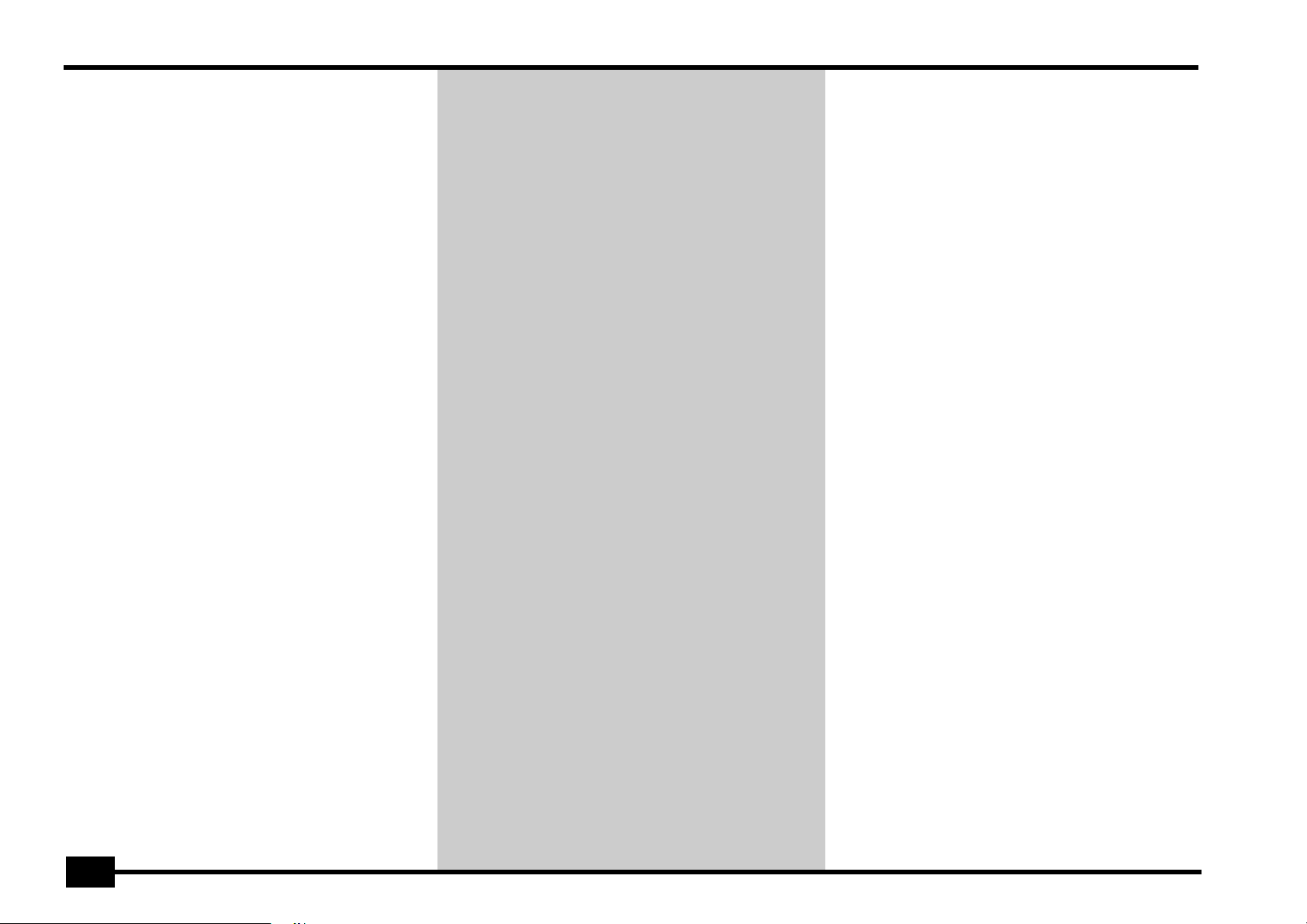
Roland
EXR-5/EXR-3
крайних справа клавиш клавиатуры. Применение
совместимого с EXR-5/EX R-3 оборудования, имеющего функцию V-LINK, позволяет легко управлять
видео эффектами, что может стать весомой и выразительной частью вашей музыкальной работы в
целом. Подключив EXR-5/EXR-3 к опциональному
оборудованию Edirol DV-7PR или V-4, вы сможете
синхронизировать видео образы с музыкой, или
использовать исполнительские возможности, или
крайними
ключать видео клипы, контролировать скорость воспроизведения и т.п. В процессе воспроизведения
сонга или музыкального стиля кнопка [V-LINK]
мигает, показывая заданный темп и доли такта
(функция BEAT).
12
Секция контроля клавиатуры KEYBOARD CONTROL
Нажмите кнопку [SPLIT], если вы собираетесь играть разными звуками в левой и правой руках. Нажмите кнопку [DUAL], если вы собираетесь проигрывать два звука одновременно.
Нажмите кнопку [TRANSPOSE] для проведения
транспозиции выбранной тональности при игре на
клавиатуре (см. стр.65).
13
Секция оркестровки BAND ORCHESTRATOR
Нажатием одной из кнопок секции оркестровки
осуществляется выбор необходимого варианта
оркестровки для отобранного стиля. См. стр.45.
14
Секция управления автоаранжировщиком и сонгом
правыми клавишами клавиатуры пере-
ARRANGER & SONG CONTROLS
Кнопка [TAP TEMPO]: Нажатие данной кнопки два
раза подряд позволяет устанавливать темп воспроизведения аранжировщика или рекордера.
Кнопка [SYNC START/MARKER A–B]: Данная кнопка
осуществляет две функции:
В режиме аранжировщика Arranger mode (когда
используется автоаккомпанемент), она осуществляет включение и отключение функции SYNC
START.
В режиме сонгов Song mode, данная кнопка применяется для выбора вступления ("A ")
и окончания ("B "), которые будут повторяться
воспроизведении.
Остальные кнопки этой секции позволяют контролировать процесс воспроизведения автоаранжировщика или рекордера. См. стр. 28 и 34.
15
Секция COVER
Данными кнопками кавер-секции осуществляется
выбор предварительно запрограммированных шаблонов, которые позволяют быстро изменять характер музыкальных стилей или стандартных MIDI
файлов. См. стр. 43.
при
16
Page 17
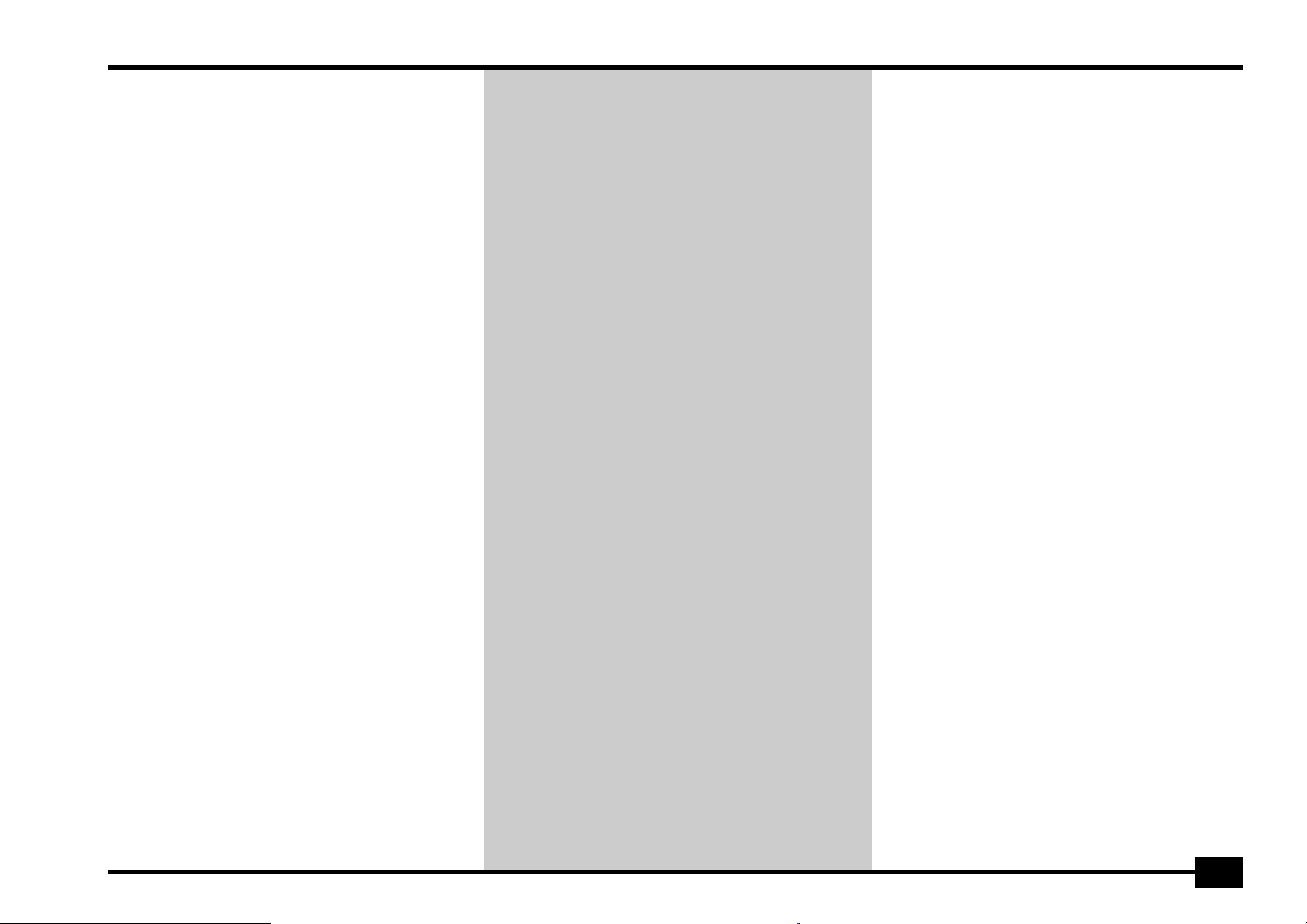
Когда функция Minus One включена, то данные
кнопки позволяют быстро отключать некоторые
части стандартного MIDI файла (эта функция
невозможна при работе с автоаранжировщиком).
16
Секция выбора режимов работы клавиатуры KEYBOARD MODE
Данными двумя кнопками секции производится
быстрая конфигурация EXR-5/EXR-3 для работы с
автоаккомпанементом ([ARRANGER BAND]) или без
него ([PIANO SOLO]). При включении EXR-5/EXR-3
автоматически выбирается режим PIANO SOLO.
17
Кнопка [MUSIC ASSISTANT]
Данная кнопка позволяет работать с предварительно запрограммированными регистрациями (дополнительными пользовательскими программами). См.
стр.57.
18
Кнопка[NONE]
Данной кнопка устанавливается режим работы с
сонгами для инструментов EXR-5/EXR-3, и определяется, какие кнопки [INTRO], [ORIGINAL] и т.д.
будут работать с внутренним рекордером.
19
Кнопка [STYLE]
Нажмите данную кнопку, если вы хотите выбрать
музыкальный стиль. Кроме того, активация данной
кнопки позволяет выбрать [INTRO], [ORIGINAL] и
т.п. кнопками выбора подгрупп стилей Style Division,
при этом кнопками номерного набора производится
выбор программы из памяти стилей.
20
Кнопка [TONE]
Нажмите данную кнопку, если вы хотите использовать [FAMILY] и кнопки номерного набора для выбора звука ("Tone ") или барабанного набора Drum
Set на соответствующие части клавиатуры Main,
Split или Dual. См. стр. 61.
21
Кнопки DATA ENTRY
Кнопки FAMILY и SELECT [][]: эти кнопки FAMILY
and SELECT [][] используются для выбора тонов
"Tones", стилей "Styles", программ памяти "Music
Assistant", сонгов "Songs", и функциональных пара-
метров "Function". Кнопки FAMILY [][] позволяют
выбрать группу. Вы можете нажимать их, удерживать их нажатыми или, нажав одну из них и удерживая нажатой другую, осуществлять быструю прокрутку параметров.
Кнопки SELECT [][] позволяют осуществить выбор тем внутри отобранной группы или семейства.
Вы можете нажимать их, удерживать их нажатыми
или, нажав одну из них и, удерживая нажатой другую, осуществлять быструю прокрутку параметров.
После выбора последней темы в группе нажмите
EXR-5/EXR-3
17
Page 18
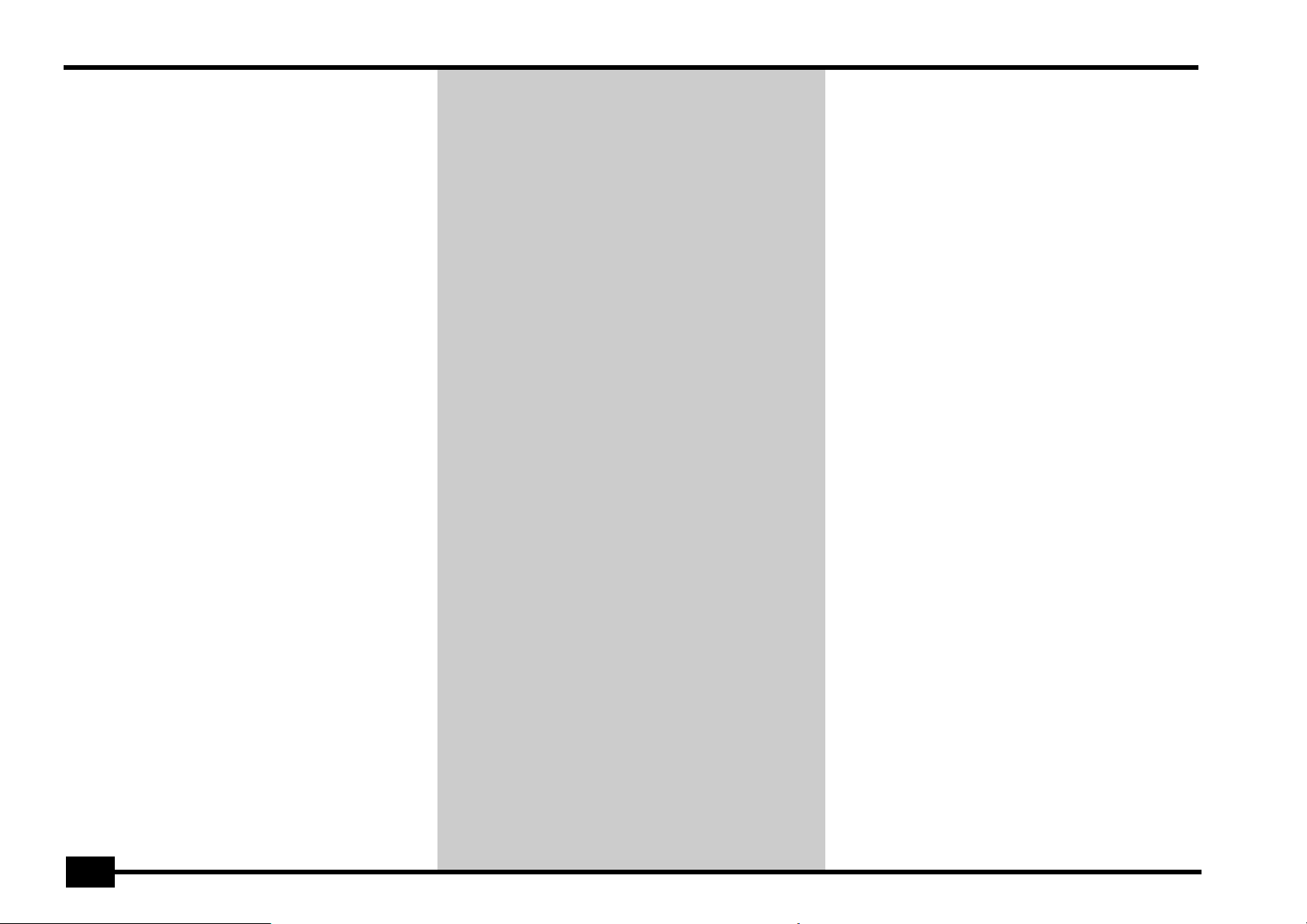
Roland
EXR-5/EXR-3
[] ещё раз, чтобы перейти к первой теме следующей группы. И наоборот, нажав [] вновь после выбора первой вводной темы группы вы переходите к
последней теме предыдущей группы.
Кнопки номерного набора Numeric: Данными кнопками осуществляется ввод номеров (для тонов Ton e ,
стилей Style, программ памяти Music Assistant, сонгов и треков),
формировании названия).
Кнопки TEMPO/DATA [-]/[+] позволяют устанавли-
вать темп для аранжировщика и сонгов и значение
выбранного параметра FUNCTION.
22
Кнопка
[FUNCTION]
Данная кнопка осуществляет доступ к меню функций FUNCTION. Вы можете использовать кнопки
FAM ILY и SELECT [][] для выбора необходимой
функции.
23
Кнопка [DISK]
Нажмите данную кнопку для осуществления доступа к функциям дисковода: загрузки данных с флоппи-диска, сохранения данных на дискете и сервисных работ с флоппи-диском. См. стр. 112.
Note: Вы можете также проводить сохранение и загрузку данных посредством шины USB.
24
Кнопка [USER PROGRAM/WRITE]
Нажмите данную кнопку, если вам надо выбрать
пользовательскую программу (набор регистраций).
Нажмите и удерживайте данную кнопку для сохранения текущих установок панели управления и параметров в виде пользовательской программы.
См.стр.94.
25
Секция тонов TONE section
Данные кнопки выбора тонов позволяют выбрать
необходимый звук из семейства тонов (фортепиано,
орган, гитара-бас и т.п.). После выбора нужного вам
тона используйте кнопки FAMILY [][] и SELECT
[][], чтобы выбрать другие семейства тонов и
конкретных звуков.
26
Дисковод Disk drive
значений параметров и символов ( при
[только для модели EXR-5 ]
[только для модели EXR-5 ]
, располо-
жен в центре под клавиатурой (не показан на рисунке)
В дисковод загружаются флоппи-диски со стандартными MIDI файлами или музыкальными стилями.
Дисковод может работать с дискетами 2DD (720k) и
2HD (1.44MB).
18
Page 19
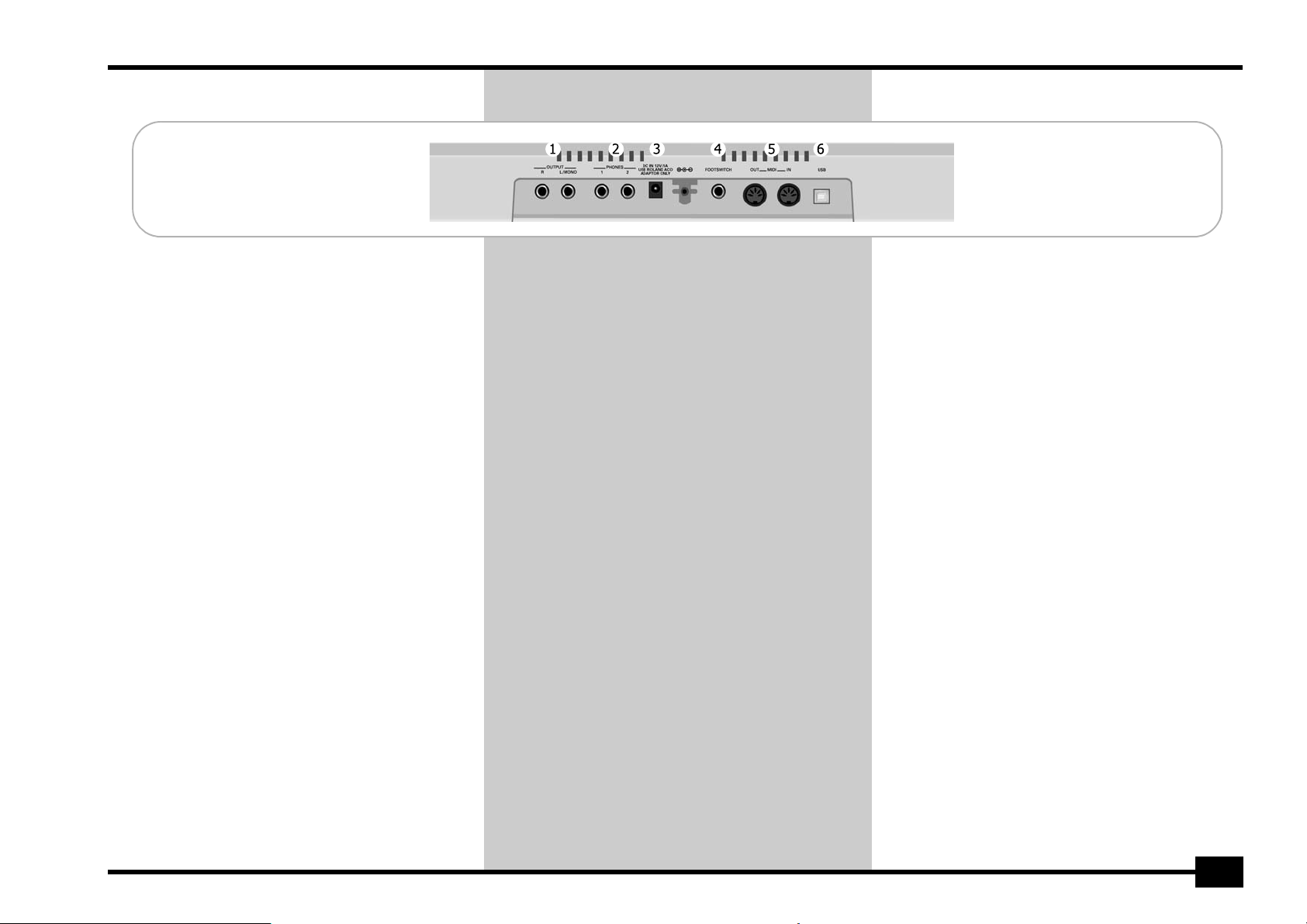
Задняя панель
1
Гнёзда OUTPUT R, L/MONO
Посредством данных выходных гнёзд можно осуществлять коммутацию EXR-5/EXR-3 с усилителем
HiFi, микшером, кассетной декой, комбо-усилителем
для клавишных инструментов и т.д. Если внешний
усилитель звука является моно усилителем, то его
необходимо коммутировать с гнездом OUTPUT L/
MONO.
2
Два гнезда для наушников PHONES
EXR-3
В данные гнёзда можно подключить две пары опциональных наушников (Roland RH-25 или RH-50).
Следует иметь ввиду, что подключение наушников
отключает собственные динамики EXR-3.
3
Гнездо подключения адаптера питания DC IN
Это гнездо служит для подключения адаптера питания, прилагаемого в комплекте поставки (PSB-4U
для модели EXR-5, ACO для модели EXR-3). После
подключения кабеля адаптера, сделайте фиксирующую петлю кабеля на затворе возле гнезда, что позволит избежать возможного выпадения кабеля и
неожиданного прерывания подачи питания.
Note: Убедитесь перед включением, что вы используете предназначенный для
ния. Применение других типов адаптеров может вызвать поломку интерактивного автоаранжировщика.
4
Гнездо FOOTSWITCH
Данное гнездо служит для подключения опционального напольного переключателя DP-2, DP-6, или
BOSS FS-5U, который позволяет выдерживать длительно ноты, играемые в правой руке. Кроме этого,
напольный переключатель может использоваться
для контролирования различных параметров (смотрите “FSW (Назначения напольного
переключателя)” (стр. 86)).
5
Гнезда MIDI OUT/IN
Подключите MIDI кабелем гнездо MIDI OUT к гнезду MIDI IN на вашем компьютере или MIDI инструменте для передачи MIDI данных от EXR-5/EXR-3 на
EXR-5/EXR-3 адаптер пита-
[только на модели
EXR-5/EXR-3
19
Page 20
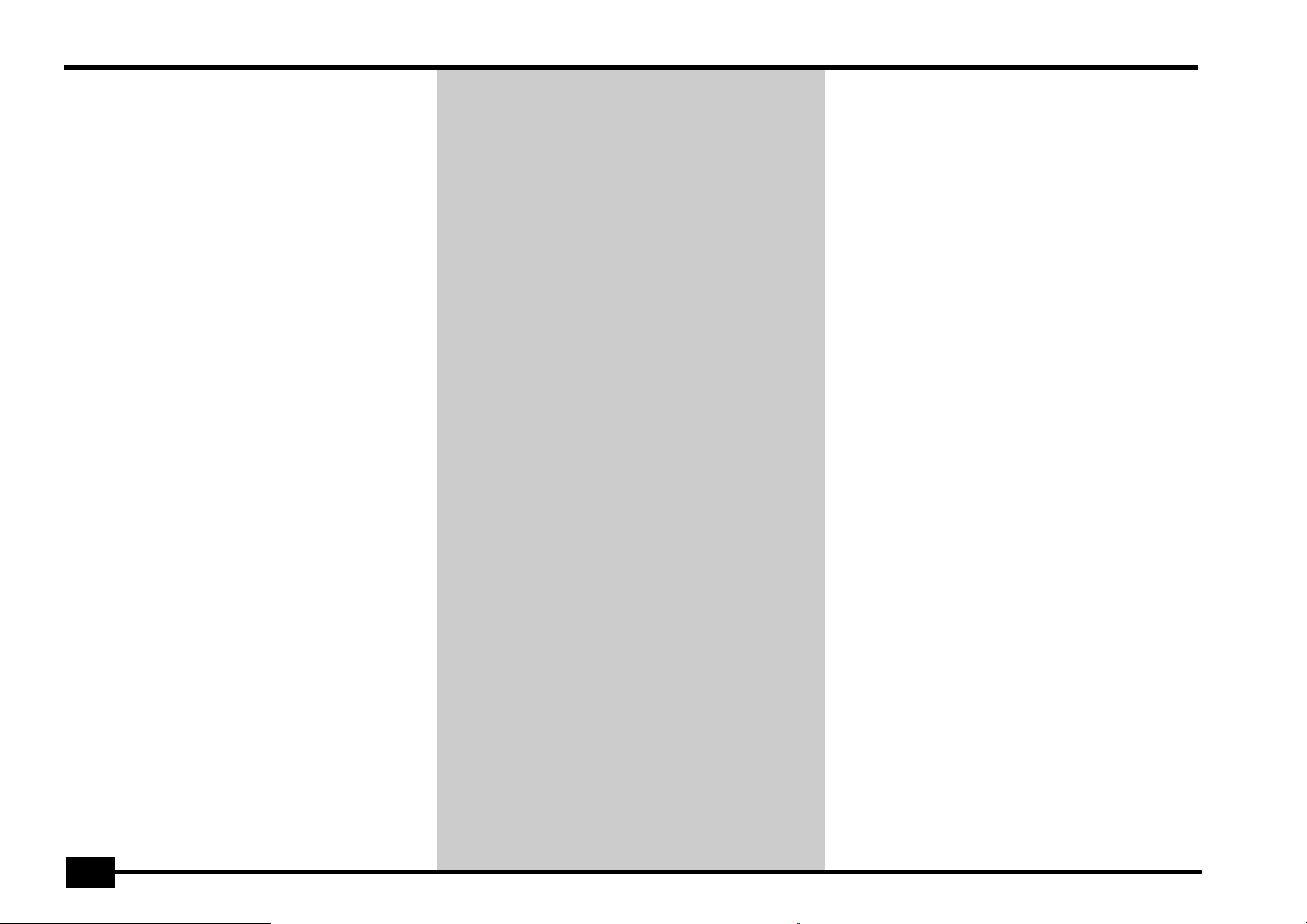
Roland
EXR-5/EXR-3
компьютер или внешний MIDI инструмент. Подключите гнездо MIDI IN инструмента EXR-5/EXR-3 к
компьютерному гнезду MIDI OUT с целью приёма
данных с компьютера.
Note: Инструменты EXR-5/EXR-3 могут также переда-
вать и принимать MIDI данные через порт USB.
6
Порт USB
Порт USB может использоваться для передачи и
приёма MIDI сообщений или для архивирования
данных на компьютере.
20
Page 21
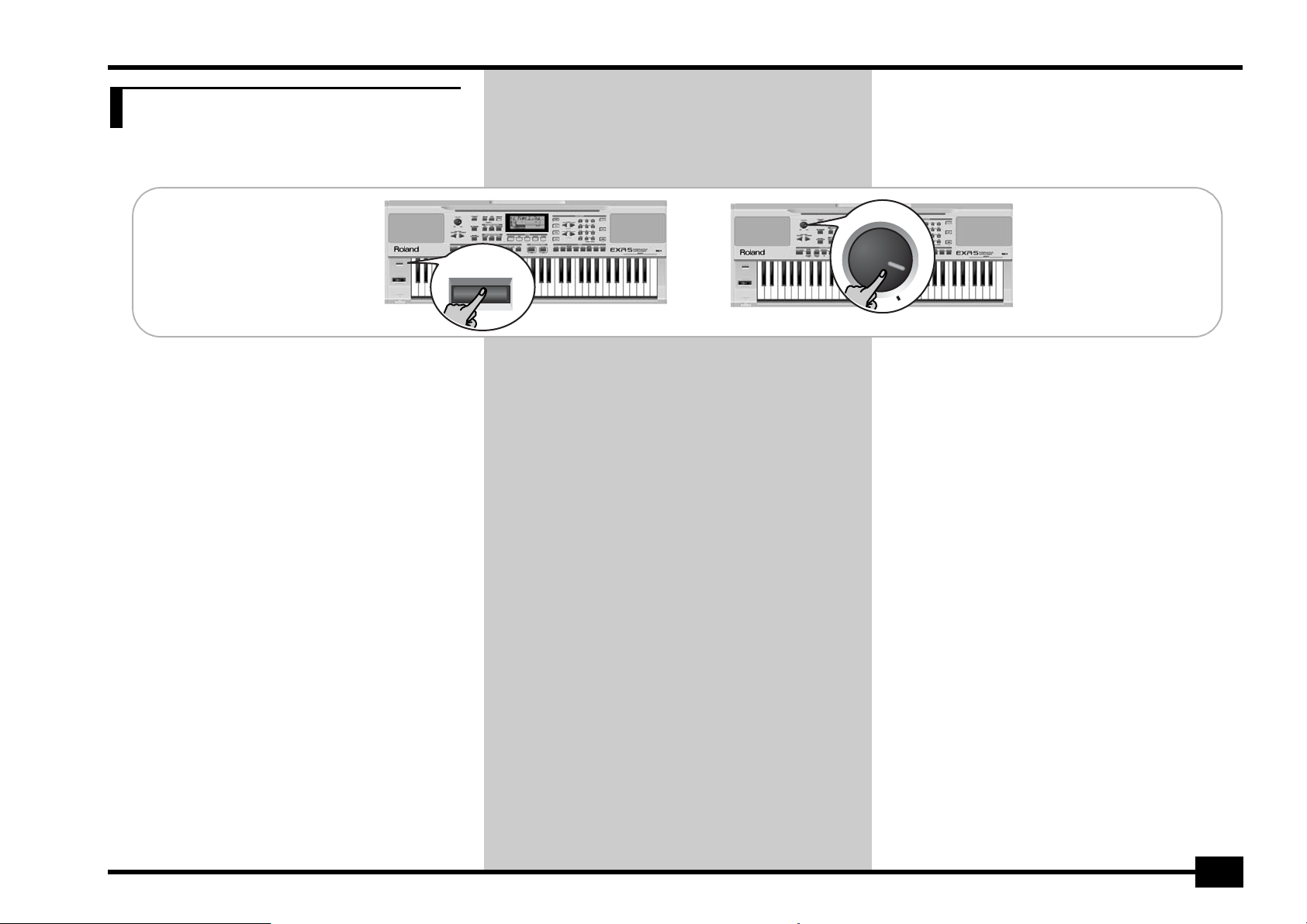
3. Первые шаги
Проведение установок
В начале вам необходимо, подсоединённый к инструменту адаптер питания PSB-4U (EXR-5) или ACO (EXR-
3), вставить в гнездо розетки сетевого питания, соот-
ветствующего параметрам адаптера.
(1) Распакуйте EXR-5/EXR-3 и поместите его на устой-
чивую поверхность.
(2) Маленький джек на конце кабеля адаптера вставьте
в гнездо DC IN инструмента EXR-5/EXR-3, а сам
адаптер затем подключите в сетевую розетку
питания.
(3) Нажмите кнопку [POWER ON], чтобы включить EXR-
5/EXR-3.
(4) Регулятором громкости [VOLUME] установите не-
обходимый уровень громкости звучания EXR-5/EXR-
3.
Note: Когда EXR-5/EXR-3 работает на слишком больших
громкостях, может срабатывать защитный контур,
отключающий динамики этих инструментов. В таких
случаях, снизьте громкость и подождите несколько
секунд, чтобы вновь включились динамики.
(5) Нажмите вновь кнопку [POWER ON], чтобы выклю-
чить инструмент EXR-5/EXR-3.
Если вам надо подключить EXR-5/EXR-3 к клавиш-
ному или HiFi усилителям, то сделайте это до шага
(3) и включите сам усилитель до шага (4) данной
процедуры.
EXR-5/EXR-3
VOLUME
POWER ON
21
Page 22
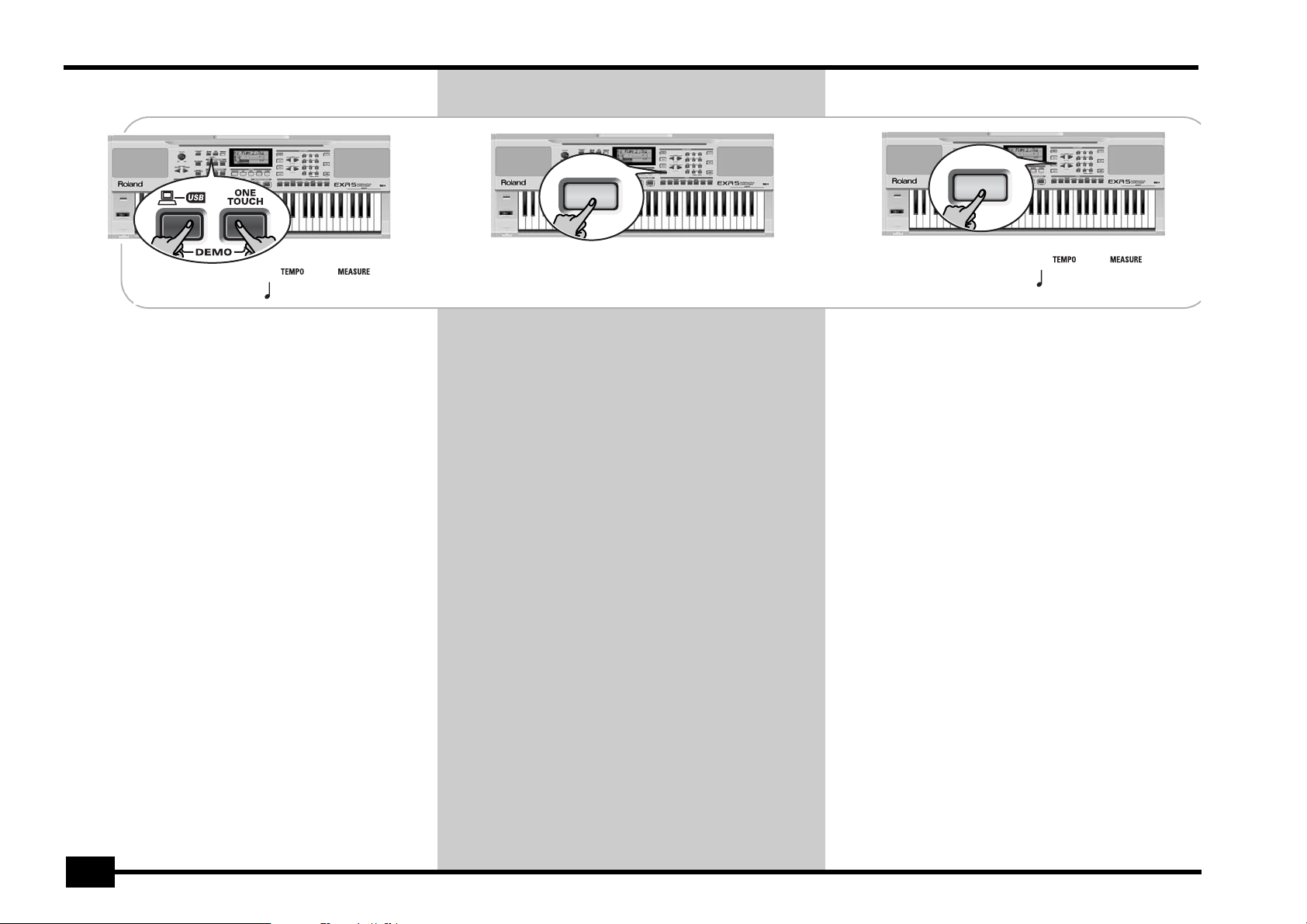
Roland
1
EXR-5/EXR-3
Demo songs
DemoSong
Ваш инструмент EXR-5/EXR-3 поставляется с одним
демонстрационным сонгом, 8 демонстрациями тонов,
разнообразными стилевыми демо и одной кавер-демо.
• Song demo иллюстрирует возможности инструментов EXR-5/EXR-3 в целом.
• Ton e d em o s иллюстрирует возможности инструментов EXR-5/EXR-3 в целом.
• Style demos показывают выразительность музыкальных стилей инструментов EXR-5/EXR-3.
• Cover demo даёт понимание того, как можно легко
изменить оркестровку выбранного стиля.
(1) Удерживая нажатой кнопку [USB], одновременно с
ней нажмите кнопку [ONE TOUCH].
(2) Если необходимо, то измените
звучания регулятором [VOLUME ]
(3) Нажмите кнопку [START/STOP ] для остановки
воспроизведения.
=
120 00
уровень громкости
Проигрывание сонга с демонстрацией тона
(1) Нажмите кнопку [TONE].
Автоматически запускается композиция, демонстрирующая звучание тонов.
Вы можете нажать кнопку [START/STOP] для остановки воспроизведения текущей выбранной демонстрационной пьесы тона. Если вы вновь нажмёте
данную кнопку, то начнётся воспроизведение следующей демонстрационной пьесы тона.
(2) Нажмите кнопку [START/STOP] для остановки вос-
произведения демонстрации тона.
TONE
STYLE
DemStyle
=
146
22
Page 23
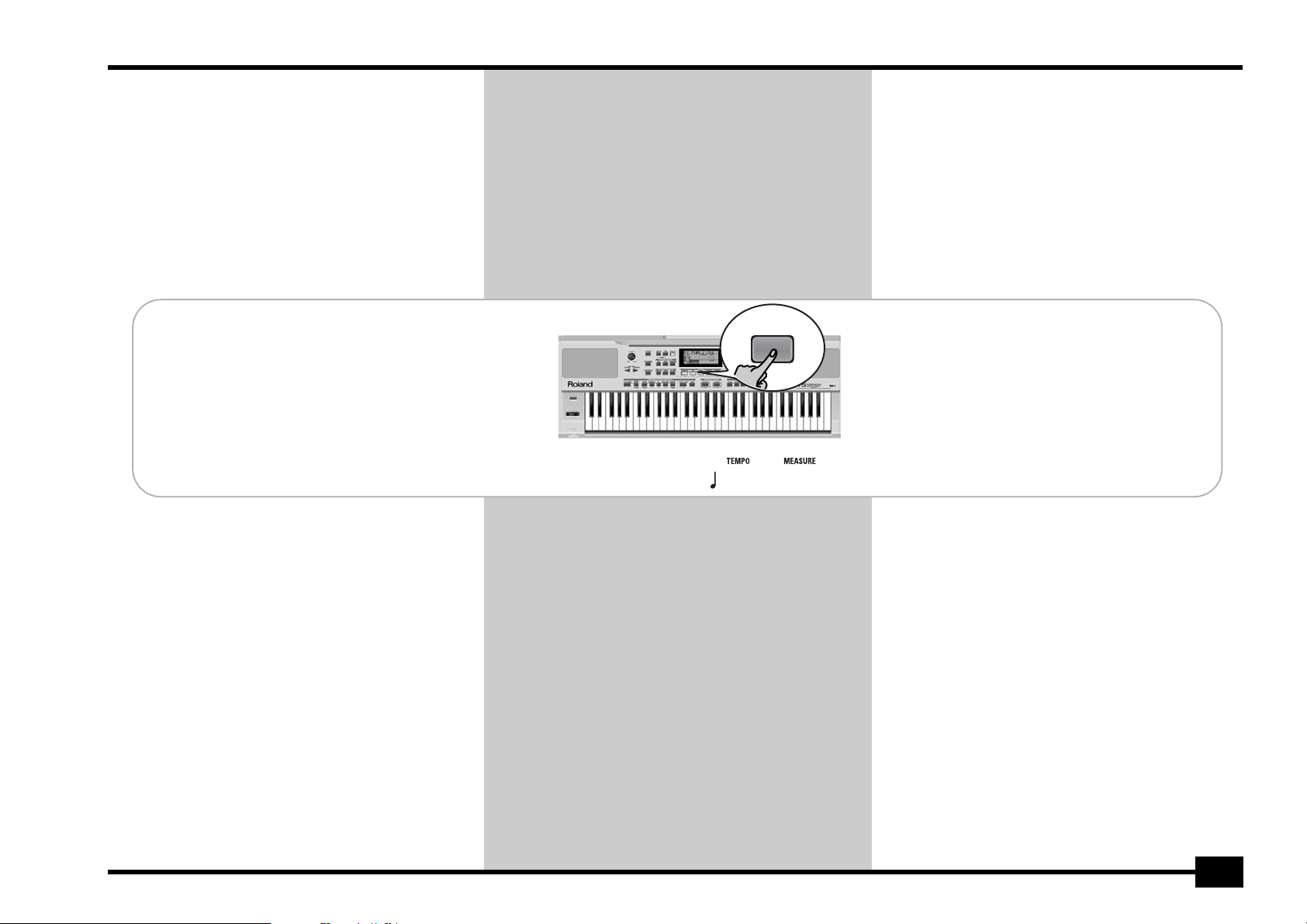
Проигрывание сонга с демонстрацией стиля
(1) Нажмите кнопку [STYLE].
Автоматически начнётся воспроизведение демонстрации стиля. Вы можете нажать кнопку [START/
STOP] для остановки воспроизведения текущей выбранной демонстрационной пьесы стиля. Если вы
вновь нажмёте данную кнопку, то начнётся воспроизведение следующей демонстрационной пьесы
стиля.
(2) Нажмите кнопку [START/STOP] для остановки вос-
произведения демонстрации стиля.
Проигрывание сонга с демонстрацией каверпьесы
EXR-5/EXR-3
POP
(1) Нажмите одну из кнопок COVER, чтобы выбрать ка-
вер-демонстрационную пьесу.
Воспроизведение кавер-пьесы начнётся
автоматически.
(2) Используйте кнопки COVER для выбора других ка-
вер-установок.
Если в этом нет необходимости, то EXR-5/EXR-3 ме-
няет их автоматически в процессе проигрывания
всего кавер-демо.
(3) Нажмите кнопку [START/STOP] для остановки вос-
произведения
кавер-демонстрации.
Выход из режима демонстрации
(1) Удерживая нажатой кнопку [USB], нажмите одно-
временно с ней кнопку [ONE TOUCH], чтобы выйти
из режима демонстрации.
DemCover
=
86
23
Page 24
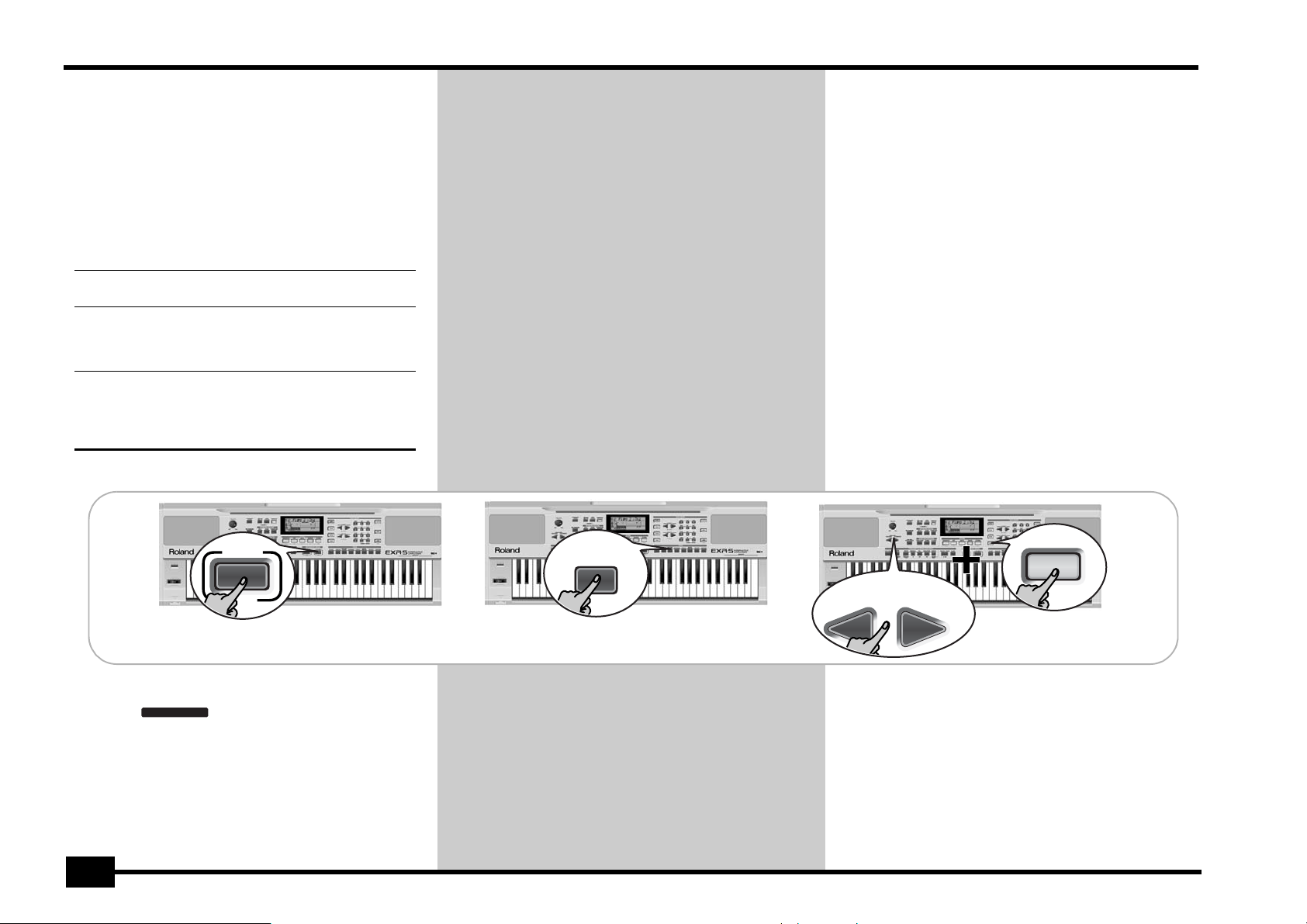
Roland
EXR-5/EXR-3
Игра без аккомпанимента
При включении EXR-5/EXR-3 сразу устанавливается режим PIANO SOLO. Это означает, что инструмент EXR-5/
EXR-3 работает как цифровое фортепиано или
синтезатор.
Функция автоаккомпанемента (называемая "Аранжировщик") и кнопка [ONE TOUCH] не работают в режиме
PIANO SOLO, причём активна только клавиатурная
часть Main.
Инструменты ЕXR-5/EXR-3 имеют три части для не-
посредственной игры (и много больше при игре с автоаккомпанементом или при воспроизведении сонга):
Часть
Main
Часть
Split
Часть
Dual
Использование части Main
В соответствии с её названием (главная),
является наиболее важной частью.
Когда вы включаете эту часть, клавиатура
делится на две половины, и в левой руке
будет звучать часть Split, а в правой - часть
Main.
Данная часть может быть добавлена к основной части Main и также
может быть назначена на всю клавиатуру. В результате
этого звучат одновременно два различных
звука при нажатии ноты.
PIANO
SOLO
(1) Чтобы активировать часть Main и назначить её на
всю клавиатуру, нажмите кнопку [PIANO SOLO].
Иконка исчезнет, автоаранщировщик
ARRANGER
остановится (если он играл) и EXR-5/EXR-3 выберет
для игры звук фортепиано.
(2) Сыграйте несколько нот на клавиатуре.
(3) Если это необходимо, то выберите для игры другой
звук, нажатием одной из 8 кнопок TONE. Детально
информация на эту
тему изложена на стр.61.
24
GUITAR/
BASS
BALANCE
ACCOMP KEYBOARD
TONE
Page 25
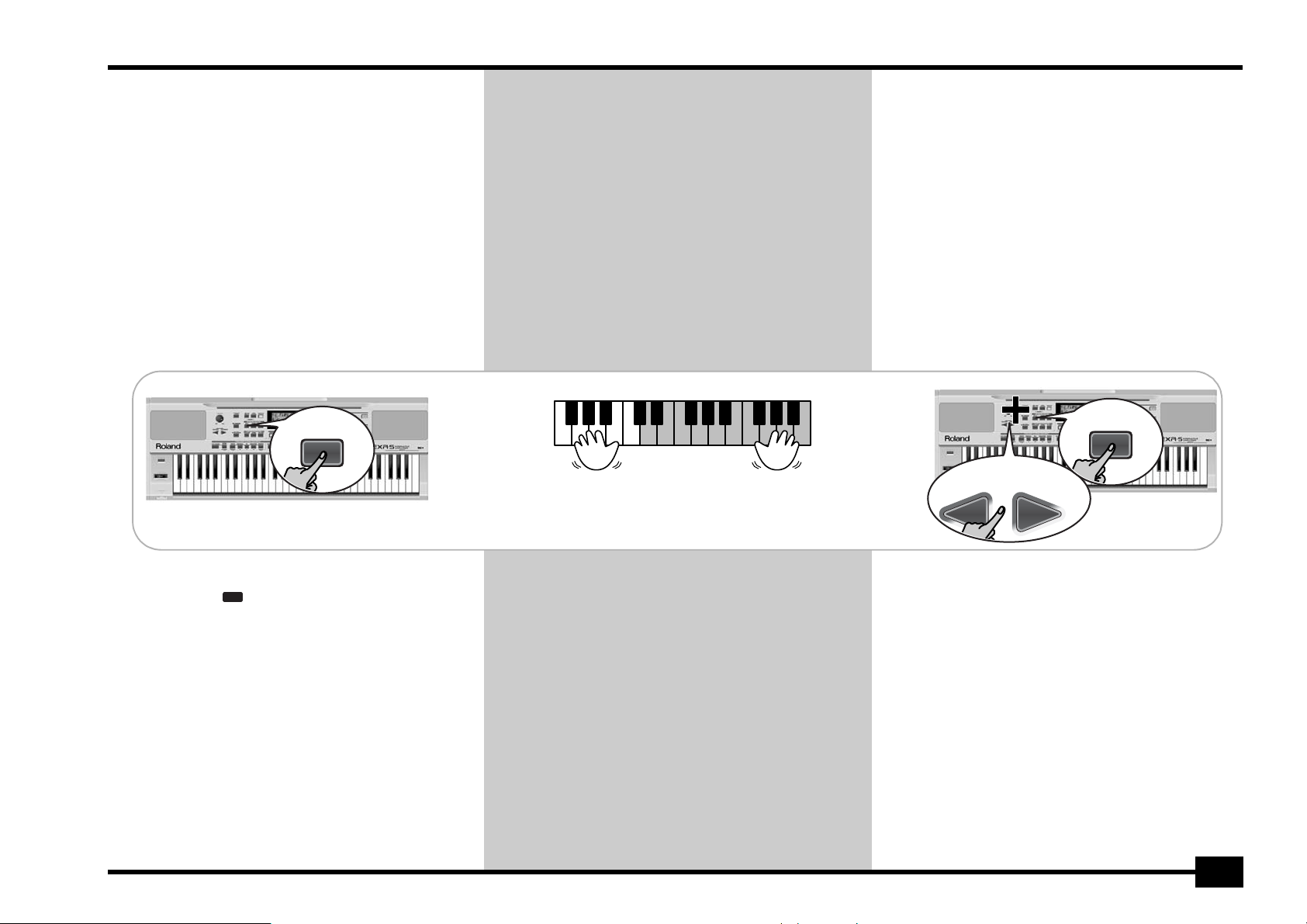
(4) Если это необходимо, то, удерживая нажатой кноп-
IT
ку [TONE] и используя кнопки BALANCE [ACCOMP]
(тише) или [KEYBOARD] (громче) измените громкость звучания части Main.
Note: По аналогии с предыдущими инструментами
фирмы Roland с функцией автоаранжировщика, инструменты EXR-5/EXR-3 не делают различия между
мелодической и барабанной частями. Таким образом, барабанные наборы могут проигрываться
по-
средством части Main на клавиатуре.
Note: Вы также можете нажать кнопку [START/
STOP] чтобы добавить ритмический аккомпанимент
к вашей игре, который будет основан на текущем
выбранном музыкальном стиле. См. стр.31 относительно выбора другого стиля.
Note: См. стр. 28 и тему “Автоматический запуск
воспроизведения (Синхро-старт)” (стр.30) относительно других способов запуска воспроизведения
музыкальных стилей.
Применение частей Main и Split
EXR-5/EXR-3
SPLIT
(1) Если вам надо играть различными звуками в левой
и правой руках, то нажмите кнопку [SPLIT]. Появится иконка и инструмент EXR-5/EXR-3 начнёт
SPL
автоматически выбирать звук для части Split в соответствии с назначенным звуком части Main.
(2) Сыграйте несколько нот на клавиатуре.
Во-первых, разделение клавиатуры происходит в
точке G3 (номер ноты "55 "). Если это
необходимо,
вы можете выбрать другую точку разделения клавиатуры. Смотрите тему “KeySplit (Точка разделения
клавиатуры)” (стр.85).
Чтобы изменить баланс громкости между звуками
частей Main и Split проделайте следующее:
(3) Удерживая нажатой кнопку [SPLIT] и используя
кнопку BALANCE [ACCOMP] (для уменьшения) или
[KEYBOARD] (для увеличения) измените громкость
части Split.
Split Main
BALANCE
ACCOMP KEYBOARD
SPLIT
25
Page 26
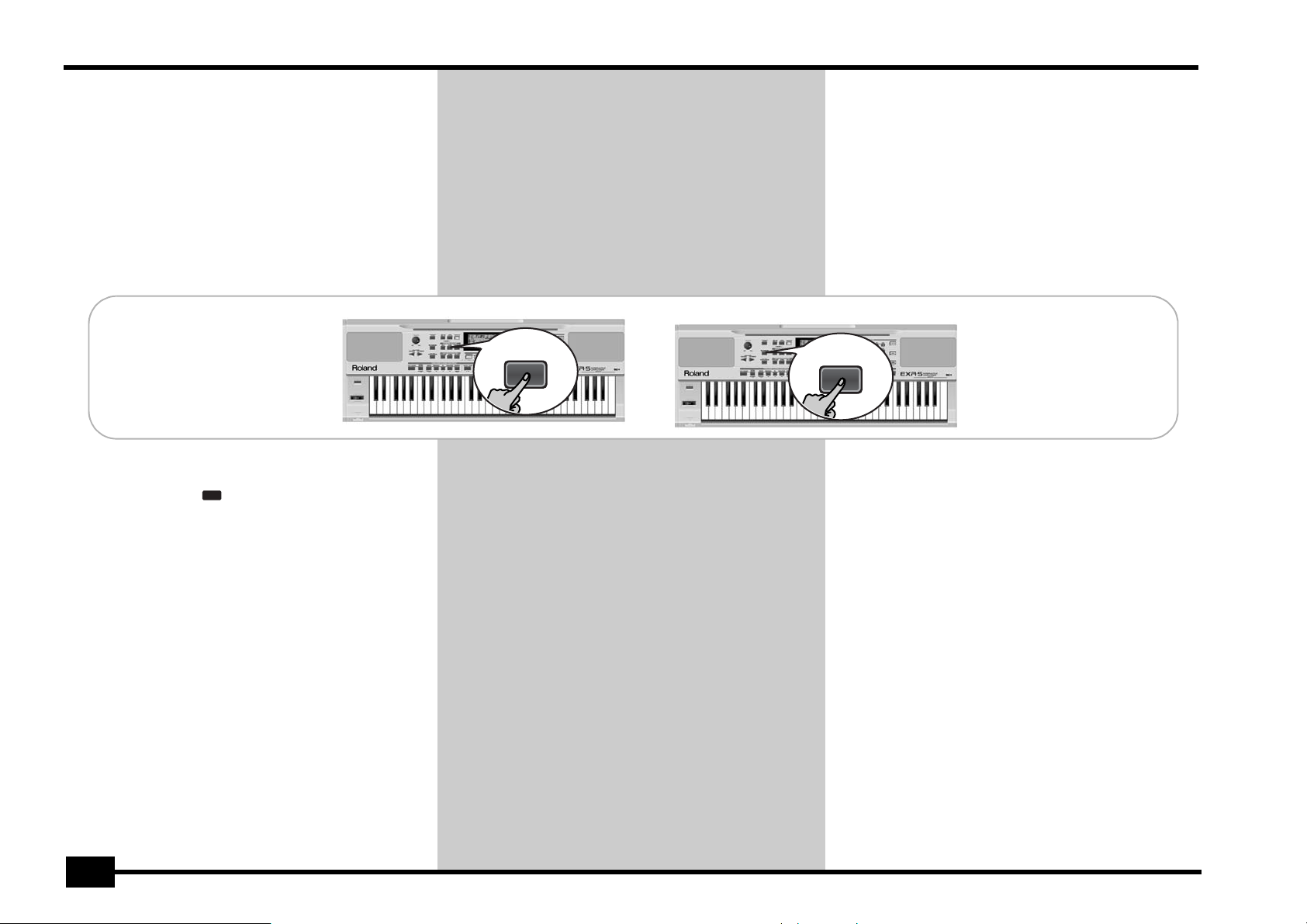
Roland
L
EXR-5/EXR-3
(4) Чтобы назначить другой звук на часть Split нужно,
удерживая нажатой кнопку [SPLIT] проделать ту же
процедуру, что и в случае с частью Main (стр.24).
Альтернативно этому способу можно, нажав и
удерживая одну из кнопок TONE (для части Main)
одновременно с этим нажать кнопку TONE (части
Split).
Note: Вы не можете назначить барабанные наборы
на часть
Split.
Note: Вы можете добавить монофоническую басо-
вую часть (функция "Auto Bass ") к части Split. Смотрите тему “Auto Bass: штатное состояние и
регулировка громкости этой функции” (стр.88).
Применение частей Main и Dual
(1) Если вам надо играть одновременно двумя звука-
ми, то нажмите кнопку
Появится иконка и ЕХR-5/EXR-3 автоматически
[DUAL].
DUA
выберет звук для части Dual в соответствии со звуком, назначенным на часть Main. Вы также можете
активировать режим Dual, удерживая нажатой одну
из 8 кнопок TONE и нажав при этом другую из них.
Тон первой нажатой кнопки будет назначен на часть
Main, а тон второй - на часть Dual.
(2) Сыграйте
несколько нот на клавиатуре.
Чтобы изменить баланс громкости между звуками
частей Main и Dual проделайте следующее:
(3) Удерживая нажатой кнопку [SPLIT] и используя
кнопку BALANCE [ACCOMP] (для уменьшения) или
[KEYBOARD] (для увеличения) измените громкость
части Dual.
(4) Чтобы назначить другой звук на часть Dual, нажми-
те и удерживайте в этом состоянии кнопку [DUAL] и
проделайте ту же
процедуру, что и в случае с
частью Main (стр.24).
Note: Вы не можете назначить барабанные наборы на
часть Dual.
DUAL
METRONOME
26
Page 27
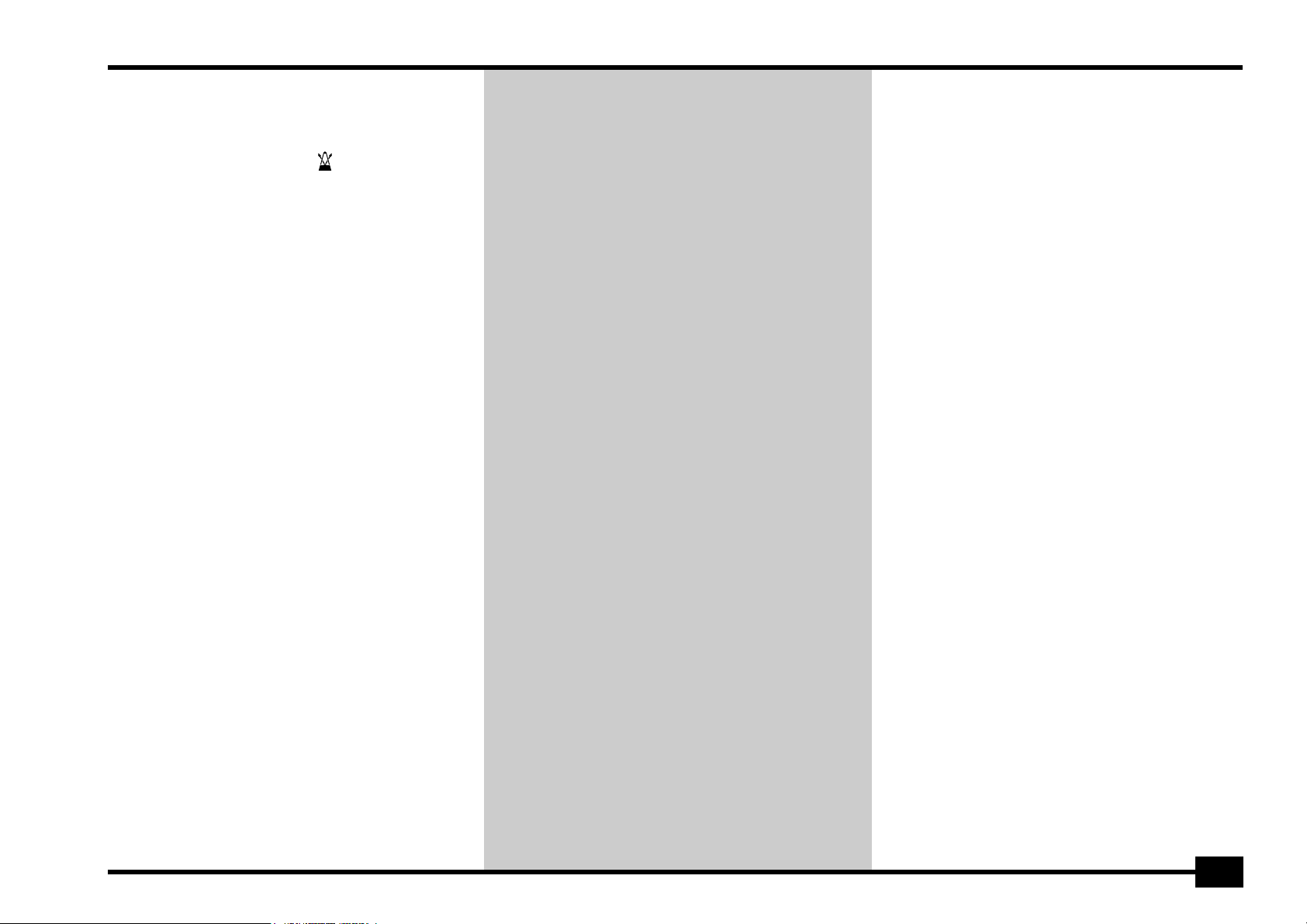
Применение функции метронома
Вы можете использовать функцию метронома при
практиковании игры нового сонга.
(1) Нажмите кнопку [METRONOME].
На дисплее появится иконка , и вы услышите
звучание метронома.
(2) Нажмите и удерживайте кнопку [METRONOME],
чтобы выбрать функцию Metro TS.
(3) Используя только кнопки [-]/[+], установите необ-
ходимую размерность такта. Существуют следующие значения для выбора:1/4,2/4,3/4,4/4,5/4,6/4,6/
8,9/8.
(4) Нажмите другую "
ENTRY, чтобы выйти из данной функции.
большую" кнопку в секции DATA
EXR-5/EXR-3
27
Page 28
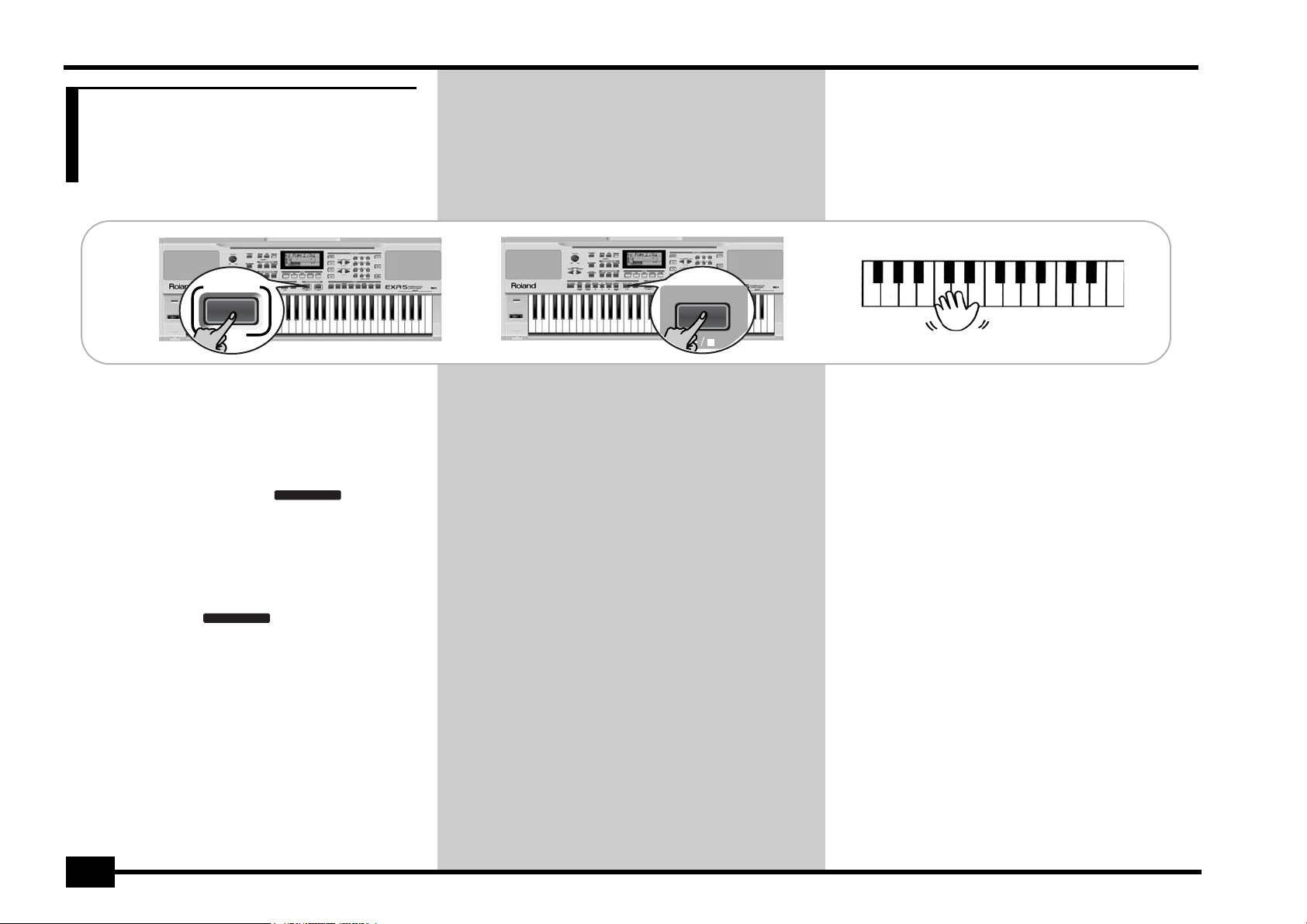
Roland
EXR-5/EXR-3
4. Игра с
аккомпаниментом
(автоаранжировщик)
ARRANGER
BAND
Давайте рассмотрим достоинства функции автоаккомпанимента на инструментах EXR-5/EXR-3, которая
называется автоаранжировщиком “Arranger”.
Запуск/применение
автоаранжировщика Arranger
(1) Нажмите кнопку [ARRANGER BAND].
На дисплее появится иконка , и клавиатура разделится на две половины. Ноты, сыгранные
в левой руке будут определять тональность аккомпанимента, а right half предназначается для исполнения tune к данному аккомпанименту.
(2) Нажмите кнопку [START/STOP] для начала воспро-
изведения аккомпанимента Arranger. Кнопка [VLINK] станет мигать, отображая выбранный темп
доли тактов (функция BEAT).
Note: Если иконка отображена, то при игре в левой части клавиатуры при остановленной функции аккомпанимента будет звучать звук Stereo String (к
которому вы можете добавить звук монофонического
баса, смотрите тему “Auto Bass: штатное состояние и
регулировка громкости этой функции” (стр. 88)). Таким
образом, звуки левой части клавиатуры не отключаются (как на предыдущих инструментах
автоаккомпаниментом). Однако, эта функция "EP Chord"
может быть отключена (стр.89).
(3) Сыграйте аккорд или только одну ноту в левой руке.
(4) Сыграйте другой аккорд (или другую ноту), чтобы
поменялась тональность аккорда.
ARRANGER
ARRANGER
и
фирмы Roland с
START / STOP
28
Page 29
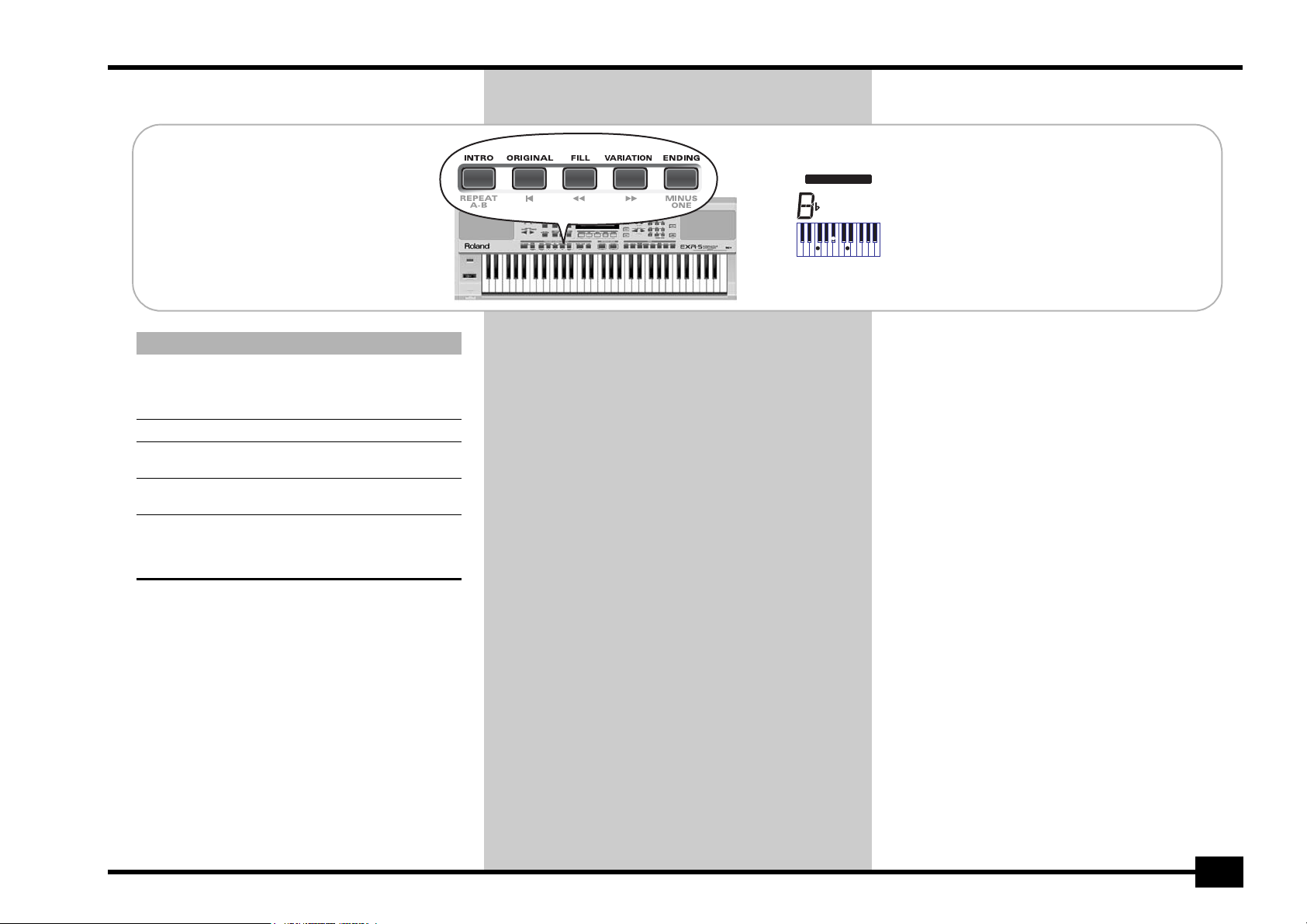
(5) Нажмите эти кнопки, чтобы использовать другие
паттерны в выбранном текущем стиле:
Кнопка Функция
INTRO Осуществляет проигрывание вступле-
ния. Нажмите данную кнопку [START/
STOP] перед активацией данной
функции.
ORIGINAL Основная версия аккомпанимента.
FILL Производит переход ("Fill In ") к VARIA-
TION или ORIGINAL.
VARIATION
Более насыщенный аккомпанемент по
отношению к основной версии.
ENDING Завершающая фраза сонга (кода
пьесы). Используйте эту кнопку вместо
кнопки [START/STOP] для остановки
воспроизведения.
Этими кнопками выбирается паттерны музыкального стиля. Данная иконка на дисплее соответствует нажатой кнопке. Также область отображения аккорда аккомпанимента на дисплее показывает название ранее взятого аккорда, который используется для автоаккомпанимента. После того, как вы освоите игру с аккомпаниментом, можете начать пробовать играть мелодию правой рукой на аккордовую гармонию, взятую в левой руке.
EXR-5/EXR-3
ARRANGER
M
29
Page 30
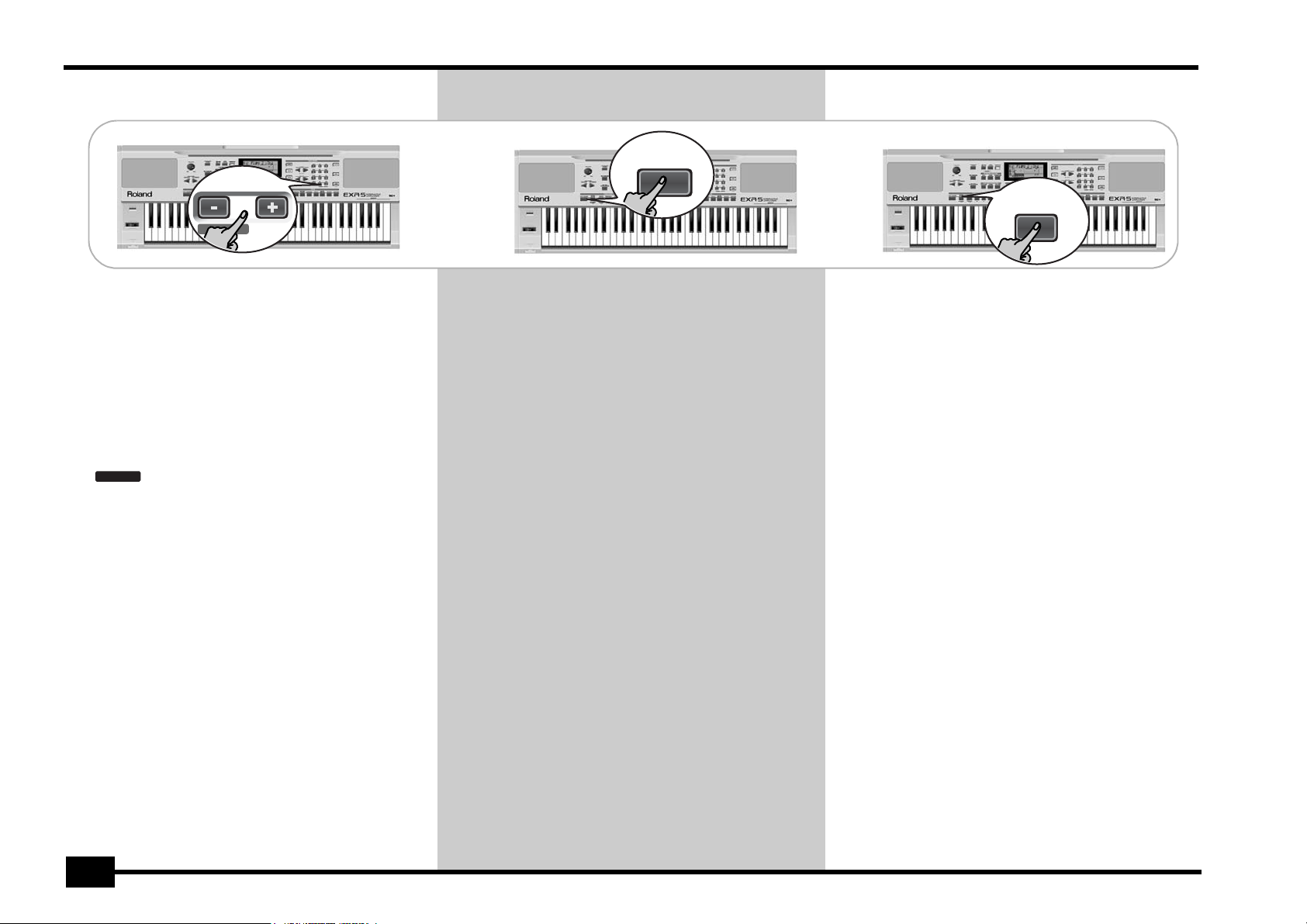
Roland
T
EXR-5/EXR-3
Изменение темпа
TAP TEMPO
NO YES
TEMPO / DATA
(6) Используйте кнопки TEMPO/DATA для замедления ([-])
или увеличения ([+]) значения темпа (если это
необходимо).
Для возврата к темпу, установленному по умолчанию для выбранного музыкального стиля, нажмите
одновременно кнопки [-] и [+]. Вы также можете задать темп несколькими повторными нажатиями
кнопки [TAP TEMPO] в соответствии с устанавливаемым его значением.
Автоматический запуск воспроизведения
(Синхро-старт)
Нажмите кнопку [SYNC START] (появится иконка
SYNC STAR
). Понятие синхронного старта "Sync Start "
означает, что звучание аккомпанимента выбранного
музыкального стиля начнётся при нажатии ноты или
аккорда в левой руке (слева от точки деления
клавиатуры).
Остановка воспроизведения аккомпанимента
(7) Нажмите кнопку [START/STOP] вновь, чтобы оста-
новить воспроизведение. Вы также можете нажать
кнопку [ENDING]. В этом случае вы сначала услышите проигрывание фразы коды. После её завершения воспроизведение автоаккомпанемента остановится автоматически.
SYNC
START
30
Page 31

Выбор музыкальных стилей
Модель EXR-5 имеет три области памяти для хранения
данных музыкальных стилей (в то время как у модели
ЕXR-3 их только две):
Память пользовательских стилей UserStl: (Программа
000) Это музыкальный стиль, загружаемый из флэшпамяти или флоппи-диска (серий MSA,MSD и MSE, опциональные
временно. Эти данные из пользовательской RAM памяти удаляются после выключения инструментов EXR-5/
EXR-3. (Модель ЕXR-3 не имеет флоппи-дисковода.)
ROCK (001~008), DANCE (009~024), 8 BEAT (025~039),
16 BEAT (040~053), JAZZ (054~058), LATIN (059~066),
TRADIT (067~073), BALLROOM (074~084): Это есть се-
мейства стилей, хранимые постоянно в памяти ROM
инструментов EXR-5/EXR-3. Эти стили нельзя удалить
(но их можно изменять
зуя функции Cover и Band Orchestrator, см. стр. 43 и
45).
FLASH: (Memories 101~199) Это есть область флэшпамяти внутри инструментов EXR-5/EXR-3, которая уже
содержит 19 стилей при заводской поставке инструментов EXR-5/EXR-3. Вы можете увеличить число сти-
лей в этой области путём копирования во флэш-память стилей из вашего компьютера (через шину
или сохраняя стили загруженные с дискеты
модели EXR-5 ]
ти, но реальное число сохраняемых стилей зависит от
размера данных этих стилей.
[только для модели EXR-5 ]
Эта область предполагает объем памяти флоппи-диска, вставленного в дисковод EXR-5. Количество возможных записанных стилей зависит от объема памяти
самого флоппи-диска. Выбранный с дискеты стиль передаётся в пользовательскую память EXR-5 (смотрите
выше о памяти UserStl). Загрузка данных до момента
их использования происходит несколько дольше во
времени, но вы можете в этом случае сохранять стиль
во флэш-память, см. стр. 103).
(1) Нажмите кнопку [ARRANGER/BAND].
Проверьте, отобразились ли иконки и
INTRO ORIGINAL FILL VARIATION ENDING
(2) Нажмите кнопку [STYLE].
[только для модели EXR-5 ]
) и который хранится
в реальном времени, исполь-
USB)
[только для
. Имеется в целом 99 слотов флэш-памя-
Дискета Disk: (Memories 201~…)
.
ARRANGER
EXR-5/EXR-3
STYLE
FAMILY
31
Page 32

Roland
(3) Если вы хотите использовать только стили, запи-
(4) Используйте FAMILY [][] для выбора области
EXR-5/EXR-3
санные на флоппи-диске
вставьте дискеты в дисковод (спереди справа).
памяти, в которой хранится нужный вам стиль
(смотрите выше).
Кнопки FAMILY позволяют вам перескочить на нужное вам "семейство " (которое также входит в области памяти Flash и UserStl). На данном дисплее
сейчас показано название
стилей.
[только для модели EXR-5 ]
выбранного семейства
, то
SELECT
ROCK
(5) Используя кнопки SELECT [][] выберите нуж-
ный стиль внутри данной группы.
В начале нажмите кнопку SELECT [] (или []),
чтобы отобразилось название первого музыкального
стиля внутри выбранной группы. Если вам нужен
первый стиль, то он уже выбран и нет необходимости нажимать кнопку
лось это название первого стиля. Однако, вам нужно будет использовать кнопки SELECT [] или []
для выбора другого стиля внутри данной группы.
Для выбора стиля вы также можете использовать
кнопки номерного набора. Также смотрите тему
“Работа с кнопками FAMILY, SELECT и кнопками
номерного набора” (
После выбора программы 201 (первый диск памяти
[только для модели EXR-5 ]
щее сообщение "YES".
Note: Если вы забыли вставить дискету в флоппи-дисковод, то на дисплее появится сообщение "
попытке выбрать "disk family ".
(6) Если это необходимо, подтвердите ваш выбор на-
жатием кнопки [+/YES].
На дисплее кратковременно появится сообщение
"LOADING" (только после выбора стиля с вставленного флоппи-диска в дисковод
Если вы выбрали стиль на флоппи-диске, то начнёт
мигать иконка и EXR-5 автоматически выберет
пользовательскую память, которая сейчас уже содержит данный стиль, загруженный с дискеты. Если
вы нажмёте [+/YES] в процессе воспроизведения
автоаккомпанимента, то новый стиль начнёт звучать
со следующей сильной доли (с 1-доли следующего
SELECT [], чтобы отобрази-
стр. 35).
), на дисплее появится мигаю-
[только для модели EXR-5 ]
=
73
No Disk" при
FLASH
.
=
132
32
Page 33

такта). С другой стороны, EXR-5/EXR-3 отображает
на дисплее это название и использует этот стиль
только после нажатия кнопки [START/STOP].
Note:
[только для модели EXR-5 ]
процедуры сохранения музыкального стиля из пользовательской памяти
См. стр. 104 относительно
UserStl во флэш-память.
Баланс
BALANCE
ACCOMP KEYBOARD
EXR-5/EXR-3
Кнопки баланса BALANCE [][] позволяют изменять
уровень громкости между частями автоаранжировщика
Arranger (или сонга Song) и частями клавиатуры (теми
на которых вы можете играть сами).
(1) Нажмите BALANCE [ACCOMP], если акком-
панимент Arranger (или части сонга) слишком тихо звучат.
(2) Нажмите BALANCE [KEYBOARD], если вы хотите,
чтобы сольная партия, которую вы играете, звучала
громче. Удерживая нажатой кнопку [SPLIT] (или
[DUAL]), вы можете изменять уровень громкости
этих частей клавиатуры.
Note: См. стр.88 на предмет установки индивидуальной громкости частей.
Balance
=
80a10
33
Page 34

Roland
EXR-5/EXR-3
5. Воспроизведение
сонгов
Инструменты EXR-5/EXR-3 позволяют проигрывать ком-
мерческие музыкальные данные, называемые стандартными MIDI файлами, или ваши собственные композиции в виде сонгов, сохранённые на дискету или
флэш-память EXR-5/EXR-3. Ваши собственные сонги
сохраня-ются в виде стандартного MIDI файла формата 0 и могут использоваться на другом SMF совместимом оборудовании (секвенсоре или программном
секвенсоре).
SONG
Основы процедуры
воспроизведения сонга
(1) Нажмите кнопку [SONG], она начнёт светиться и
включится режим сонгов Song mode.
Это сделать необходимо, так как, при нажатии
кнопки [START/STOP] запустится воспроизведение
аккомпанимента Arranger. Таким образом, необходимо убедится, что кнопка [SONG] светится и никакие иконки и не
отображены. Только после этого вы сможете кнопками ARRANGER & SONG CONTROLS контролировать
процесс воспроизведения сонга (
цию выше).
(2)
[только для модели EXR-5 ]
сонг с флоппи-диска, то сначала вставьте его в дисковод (справа спереди).
(3) Используя кнопки [][], выберите область памя-
ти, где хранится необходимый вам сонг для воспроизведения. Инструменты EXR-5/EXR-3 имеют три
области памяти для сонгов:
ARRANGER
INTRO ORIGINAL FILL VARIATION ENDING
смотрите информа-
Если вы хотите проигрывать
FAMILY
34
Page 35

Пользовательская память сонгов UserSong:
(Программа 000) В этой RAM памяти временно хра-
нятся данные сонга, которые удаляются при выключении инстру-мента EXR-5/EXR-3.
Флэш-память FLASH: (Программы 101~199) Эта
Flash ROM память находится внутри инструментов
EXR-5/EXR-3 и уже содержит несколько готовых
фабричных сонгов. Вы можете увеличить число этих
сонгов во флэш-памяти путём копирования дополнительных сонгов с вашего компьютера посредством использования шины USB.
В целом имеется 99 слотов флэш-памяти, но реальное число сонгов, которое вы можете сохранить, зависит от размера данных этих сонгов.
[только для модели EXR-5 ]
201~…) Эта область памяти предполагает, что
флоппи-диск вставлен в дисковод EXR-5. Число сонгов зависит от данного используемого флоппидиска.
(4) Используйте кнопки SELECT [][] или кнопки
номерного набора для выбора необходимого вам
сонга внутри группы. Это необходимо только для
флэш-памяти или флоппи-диска (
на пользовательская программа UserSong). Сначала
нажмите SELECT [] (или []), чтобы отобразилось название первого сонга внутри выбранной
группы. Поскольку первый сонг уже выбран, то нет
необходимости нажимать кнопку SELECT []. Однако, для выбора другого сонга внутри данной группы нужно использовать кнопку
После выбора программы 101 (первая программа
флэш-памяти), отображение на дисплее будет выглядеть следующим образом, как показано на
рисунке.
Дискета Disk: (Программы
на нём только од-
SELECT [] или [].
EXR-5/EXR-3
Вы можете также использовать кнопки номерного
набора при выборе сонгов.
Работа с кнопками FAMILY, SELECT и кнопками
номерного набора
Вы можете нажимать кнопку FAMILY [] или []
либо повторно (кратковременными нажатиями),
чтобы
перемещаться вперёд и ли назад, или удер-
SELECT
101
1000Mils
=
35
Page 36

Roland
EXR-5/EXR-3
живая нажатыми кнопки [] или [] для ускоренного выбора другого семейства. Наиболее быстрый
способ прокрутки семейств производится при удержании нажатой кнопки [] и нажатии [] (при движении назад), или при удержании нажатой кнопки
[] при нажатии [] (при движении вперёд).
Аналогичный метод
может быть использован и для
кнопок SELECT [][]. В качестве напоминания:
кнопки FAMILY используются для выбора групп, причём кнопками SELECT осуществляется выбор тем
внутри группы. Если вы предпочитаете использовать кнопки номерного набор numeric, то необходимо ввести три цифры (например, "001 " для ввода
номера "1 "). Если вы введёте
цифру, то инструменты EXR-5/EXR-3 будут слишком
долго осуществлять ввод данных.
только две или одну
Note: Если вводимый номер программы является
последним возможным номером ввода, то выбирается последний имеющийся номер. Например, если
флэш-память содержит 12 сонгов, то номер "164"
будет скорректирован на номер "112" и этот сонг
будет выбран.
Note: Введите номер программы "000 " (или "0 ") для
выбора её из пользовательской памяти
ory.
UserSong mem-
После выбора программы 201 (первый дискетная
память
[только для модели EXR-5 ]
мигать сообщение "YES". Вы можете игнорировать
), на дисплее начинает
это сообщение и перейти к следующему шагу (или
нажать [YES/+] и затем продолжить далее).
Примечание: Если вы забыли вставить флоппи-диск
в дисковод, то на дисплее отобразится сообщение
"No Disk" при попытке выбрать "disk family ".
(5) После того, как вы убедитесь, что выбрали нужный
вам сонг, нажмите кнопку [START/STOP] (now called
[/]) чтобы загрузить этот сонг и сразу начать его
проигрывать.
Кнопка [V-LINK] сейчас мигает, отображая текущий
темп и доли такта (функция BEAT).
Вы можете выбрать новый сонг, пока играет текущий сонг. Если вам надо прослушать новый сонг до
момента окончания текущего сонга, то остановите
его воспроизведение нажатием кнопки [START/
STOP]. С другой стороны, есть смысл дождаться завершения звучания текущего сонга и затем нажатием кнопки [START/STOP] запустить воспроизве-
дение нового сонга.
36
START / STOP
Page 37

Note: Не забывайте, что запуск воспроизведения нового
сонга с дискеты будет удалять текущий сонг из пользовательской памяти
текущий сонг на дискете перед началом данной процедуры
(см. стр. 114).
UserSong. Убедитесь, что вы сохранили
(6) Вы можете изменить темп сонга кнопками [-]/[+]
или кнопкой [TAP TEMPO].
Однако, такой подход означает заданный темп будет ещё
изменяться, если сонг имеет установки изменения темпа
внутри своей структуры. Более того, каждый раз при возврате к началу сонга с помощью кнопки
устанавливаться запрограммированный темп сонга.
[|], вновь будет
(7) Попробуйте поэкспериментировать с функцией
COVER (см. стр.43).
Note: В режиме сонга Song mode, инструмент EXR-5/E XR-3
автоматически устанавливает режим PIANO SOLO для клавиатуры. Если вы хотите, вы можете играть вместе с сонгом (и даже использовать режимы клавиатуры Split или
Dual).
Note: В некоторых случаях, на дисплее может отображать-
ся сообщение
Такое сообщение означает, что инструменты
используют тона, которые не могут быть выбраны с передней панели управления. Существует порядка 798 таких
"скрытых " тонов, основной целью которых является совместимость звуков в форматах XG/GM2 при воспроизведении.
XG Light или GM2 вместо названия тона.
EXR-5/ EXR-3
Дополнительные функции
воспроизведения
Кнопки
[INTRO], [ORIGINAL]
дво-якое функциональное предназначение: первое - в
режиме стилей (функции надписаны для этого случая над
кнопка-ми) и второе - в режиме сонгов (функции
подписаны под кнопками).
Выбор режима сонгов
Кнопки ARRANGER & SONG CONTROLS имеют двойное
функциональное предназначение: они могут быть использованы для выбора музыкальных стилей (в этом случае на
дисплее отображается иконка ) или для выбора сонгов (когда светится кнопка
,и тому подобные имеют
ARRANGER
[SONG]).
EXR-5/EXR-3
SONG
37
Page 38

Roland
EXR-5/EXR-3
Чтобы выбрать режим работы с сонгами (и функции
контроля сонгов SONG CONTROL), вам необходимо нажать кнопку
доступ к этим функциям.
[SONG]. Только после этого вы получите
Быстрая перемотка вперёд Forward, назад
Rewind, и переустановка на начало сонга
Reset
• Для быстрой перемотки вперёд (тактовые перемещения к концу сонга), нажмите кнопку [].
• Для быстрой перемотки назад (тактовые пере-
мещения к началу сонга), нажмите кнопку [].
Отображение тактов производится в правом верхнем углу дисплея и позволяет контролировать текущее местоположение в сонге.
• Нажмите [|] (Reset) для
мгновенного перехода к
первому такту сонга. Необходимо остановить воспроизведение сонга до момента нажатия данной
кнопки [|].
Note: В некоторых случаях, кнопки [] и [] не работают. Это бывает только в случаях очень больших по
объёму данных сонгов.
Кольцевание воспроизведения (Многократный
повтор)
SYNC
START
MARKER
A–B
Другой прогрессивной характеристикой для инструментов EXR-5/EXR-3 является то, что их рекордер мо-
жет быть запрограммирован на многократное повторное воспроизведение - кольцевание. Это кольцевание
можно применять непосредственно в процессе воспроизведения или в остановленном состоянии
рекордера.
(1) Нажмите кнопку [MARKER A–B] в месте, где будет
находиться точка начала кольцевания (появится
иконка в
A
нижнем правом углу дисплея).
(2) Быстро перемотайте сонг на место, где будет нахо-
диться конечная точка кольцевания и нажмите
кнопку [MARKER A–B] опять (появится данная
иконка ).
B
38
INTRO
REPEAT
A–B
Page 39

Кроме этого, вы можете программировать точки
кольцевания в сонге прямо по ходу его воспроизведения. Однако, надо помнить, что рекордер в
этом случае будет запоминать начало (сильную
первую долю) следующего такта.
(3) Если эта иконка ещё не отображена, то нажмите
кнопку [REPEAT A–B], чтобы активировать создан-
ную петлю воспроизведения, которую вы только
запрограммировали. Данная кнопка позволяет вам
включать или выключать функцию кольцевания для
инструментов EXR-5/EXR-3.
(4) Для воспроизведения созданной петли нажмите
кнопку [START/STOP] (обозначенную сейчас как [/
]).
Рекордер перейдёт к такту "A " и начнёт воспроизведение. В конце области повтора, то есть в такте
"B ", рекордер вновь вернётся на такт А,
воспроизведение и так будет делать постоянно раз
за разом.
Note: В некоторых случаях, функция маркеров (Мarker)
невозможна для применения. К таким случаям относятся сонги с очень большим объёмом данных.
продолжит
EXR-5/EXR-3
что
39
Page 40

Roland
E
EXR-5/EXR-3
Игра вместе с сонгом (Режим Minus One)
Ваш инструмент EXR-5/EXR-3 позволяет отключать не-
которые части треков сонга на ваше усмотрение, и вы
можете играть сами вместо этих выключенных музыкальных партий. Такое исполнение носит название
"Minus One" воспроизведение.
(1) Нажмите кнопку [SONG], если она ещё не светится.
Теперь вы можете выбрать любой сонг, который вам
нужен (см. стр. 35).
(2) Нажмите
сообщение "Minus One").
Пять кнопок COVER начнут светиться, показывая,
что все треки будут проигрываться.
(3) Нажмите одну из кнопок COVER, чтобы отключить
соответствующий трек (или треки).
Когда кнопка светится, то соответствующий трек
(или треки) звучат. Вы можете отключить несколько
треков, выключив соответствующие кнопки COVER.
Данная иконка и
отключается.
Note: Часть Main не связана автоматически с данным
тоном и взаимосвязанными установками мелодической
части.
Если вы желаете - вы можете отключить несколько
частей.
кнопку [MINUS ONE] (на дисплее появится
ENDING
MINUS
ONE
MINUS ON
выбранная часть
Что такое треки?
Термин "трек" применяется для упрощения понимания, исходя из того, что все представляют ленточное записывающее устройство - многодорожечный магнитофон - который позволяет записывать
одну часть за другой. В случае с инструментами
EXR-5/EXR-3, данный термин означает только то,
что мы имеет дело с отдельными музыкальными
частями. Это - также полная аналогия с компью
-
терным секвенсором и его MIDI каналами.
40
Page 41

Сонги, которые вы записываете на инструментах
EXR-5/EXR-3, и стандартные MIDI файлы, которые
вы проигрываете, могут иметь до 16 треков (или
иначе MIDI каналов). В большинстве случаев, не
всегда используются все каналы, но следующие
MIDI каналы существуют всегда в каждом стандартном MIDI файле:
Трек 2: бас
Трек 4: мелодия
Трек 10: ударные инструменты
Кнопки COVER позволяют вам отключать следующие
треки:
[RIGHT]–предназначена для трека "4" стандартного
MIDI файла. Музыкальные данные для учебных це-
лей (особенно для фортепианной музыки) используют этот трек для партии правой руки. При отключении этого трека у вас будет звучать партия только
левой руки. Инструменты EXR-5/EXR-3 имеют великолепный звук стерео фортепиано, который вы можете
использовать в этих случаях.
[LEFT]–предназначена для трека "3" стандартного
MIDI файла. Музыкальные данные для учебных це-
лей (особенно для фортепианной музыки) используют этот трек для партии левой руки. При отключении этого трека у вас будет звучать партия только
правой руки. Остальное смотрите выше.
[OTHERS]–предназначена для отключения всех тре
ков, которые не могут быть отключены кнопками
COVER - это треки: 1, 3, 6~9, 12~16.
[BASS]–предназначена для трека "2" стандартного
MIDI файла, который используется для партии баса.
[DRUMS]–предназначена для трека "10" стандартного MIDI файла, который используется для партии ударных инструментов.
Note: Вы также можете отключать одновременно несколько кнопок.
(4) Нажмите [|] и [/] чтобы начать воспроизве-
дение.
(5) Нажмите кнопку [/] вновь, чтобы остановить
воспроизведение.
(6) Нажмите кнопку [MINUS ONE] вновь (или одну
"большую" кнопку DATA ENTRY), чтобы отключить
функцию MINUS ONE.
Note: Установка Minus One может быть сохранена
вместе с данными сонга и его кавер-установками.
Смотрите материал на стр.103.
EXR-5/EXR-3
-
41
Page 42

Roland
EXR-5/EXR-3
Изменение назначений данного трека
Если ваш файл сонга не использует формат GM (и в
этом случае нет соответствия с назначениями
RIGHT, LEFT, BASS или DRUM для функции Minus
One), то вам нужно назначить треки (MIDI каналы)
на кнопки COVER [RIGHT], [LEFT], [BASS] и [DRUMS]
используя следующую процедуру:
(1) Нажмите кнопку [MINUS ONE] для активации од-
ноименной с ней функции.
(2) Нажмите и удерживайте одну из
[LEFT], [BASS] или [DRUM].
(3) Продолжая удерживать выбранную вами кнопку,
кнопками [-]/[+] назначьте выбранный MIDI канал
на удерживаемую кнопку.
Пример: Чтобы назначить MIDI канал "10" на кнопку [RIGHT], нажмите DATA ENTRY [+], чтобы появилась следующее сообщение на дисплее:
00
(4) Нажмите кнопку [MINUS ONE] вновь (или одну
"большую" кнопку DATA ENTRY), чтобы отключить
функцию MINUS ONE.
Note: Установка Minus One может быть сохранена вмес-
те с данными сонга и его кавер-установками. Смотрите
материал на стр.103.
кнопок [RIGHT],
RIGHT
42
Page 43

6. Изменение стилей и
оркестровки сонга
Ваш инструмент EXR-5/EXR-3 является нестандартным
инструментом, имеющим функцию автоаранжировщика, и проигрывателем стандартных MIDI файлов с двумя функциями оперативного изменения стилей или
сонгов в процессе исполнения посредством лёгкой их
переконфигурации.
Кавер-функция Cover
Эта кавер-функция берёт своё начало от революционной модели DisCover 5 фирмы Roland. Инструменты
EXR-5/EXR-3 имеют пять различных шаблонов, которые вы можете использовать посредством кнопок:
[ACOUSTIC], [POP], [ROCK], [DANCE]
, и
[ETHNIC]
.
EXR-5/EXR-3
START / STOP
Кавер-функция возможна и для стилей (см. стр. 28) и
для сонгов (см. стр. 34) при их воспроизведении. Эта
функция позволяет "маскировать" переходное изменение инструментовки для выбранного сонга. Вы просто
берёте другой готовый пресет и в итоге получается
так, что сонг в стиле регги (или сам стиль) проигрывается ансамблем, играющем в
Хотя сама аранжировка не изменяется (ритмическая
фактура, мелодические риффы), общий характер звучания будет меняться.
(1) Нажмите одну из кнопок COVER. Нажатая кноп-
ка начнёт светиться (это не отображается на
дисплее).
Кнопки COVER имеют следующий смысл. Вы можете отметить, что их функционирование сродни логике работы пресетных установок эквалайзера на
стиле хэви-метал и т.п.
43
Page 44

Roland
(2) Нажмите кнопку [START/STOP], чтобы началось вос-
(3) Если новая версия сонга лучше, чем оригинальная,
EXR-5/EXR-3
звуковом бластере или аналогичных устройствах (за
исключением того, что они более изменяют сам
звук, нежели его тембральную окраску).
Кнопка Функция
ACOUSTIC
POP Использует характерные оркестровки
ROCK Добавляет характер хэви-метал звуча-
DANCE Передаёт электронный характер звуча-
ETHNIC Изменяет звучание стиля или сонга в ма-
произведение сонга (если светится кнопка [SONG]
или воспроизведение автоаранжировщика (если
кнопка [SONG] не горит).
то вы можете её сохранить
EXR-3 (стр.103).
Кавер-изменения музыкального стиля должны быть
записаны в пользовательскую программу. Необходимо отметить следующее для установок Cover и
выбора стиля: Когда вы выбираете другой музыкальный стиль, то он применяется без установок
Cover (происходит отмена установок COVER).
Note: Вы всегда можете отменить все кавер-уста-
новки (ALL Cover) и вернуться
чанию сонга или стиля.
Note: Информация функции COVER является составной частью данных сонга только для самих инструментов
секвенсоре или проигрывателе стандартных MIDI файлов новые версии оригинальных сонгов (например,
после передачи их на компьютер по шине USB), но информация функции COVER будет игнорироваться.
Добавляет характер живого акустического звучания без усиления сонгу или
музыкальному стилю.
хитов, часто передаваемых по радио.
ния сонгу или музыкальному стилю.
ния танцевальной музыки
нере звучания фольклорной музыки
всего мира.
EXR-5/EXR-3. Вы можете прослушивать на другом
со
во флэш-памяти EXR-5/
к оригинальному зву-
44
Page 45

Применение функции Band
Orchestratorf
Функция Band Orchestrator позволяет вам варьировать
паттерны аккомпанимента, играемые автоаранжировщиком. Вы можете удалить отдельные партии
аранжировки, сделать прозрачнее звучание ударных
инструментов и т.д. в реальном времени, то есть в
процессе вашей игры.
(1) Нажмите кнопку [ARRANGER BAND], чтобы выбрать
режим автоаранжировщика Arranger.
(2) Выберите музыкальный стиль, который вы хотите
использовать для игры (или используйте текущий
выбранный стиль).
См. стр.31.
(3) Нажмите одну из следующих кнопок, чтобы выбрать
наиболее полноценный вариант музыкального исполнения (отобразится соответствующая иконка):
Само собой разумеется, эти кнопки должны использоваться при воспроизведении
Самый простой вариант аккомпани-
DRUM & BASS
COMBO
FULL BAND
мента, когда звучат только партии
барабанов и баса.
Паттерн аккомпанимента со звучанием нескольких инструментов (то
есть звучит ансамбль инструментов)
Аккомпанемент, насыщенный несколькими аккомпанирующими мелодическими линиями
автоаранжировщика.
BAND ORCHESTRATOR
DRUM & BASS
COMBO FULL BAND
EXR-5/EXR-3
45
Page 46

Roland
EXR-5/EXR-3
Cоответствующая иконка появляется на
дисплее (только одна из них может отображаться одномоментно):
Note: Сразу после включения EXR-5/EXR-3, функция
оркестратора устанавливается на уровень звучания
полного оркестра "FULL BAND".
Note: Эффект звучания этих трёх уровней оркестровки
в свою очередь зависит от того, какая кнопка была на-
[VARIATION] или [ORIGINAL]. В результате ком-
жата
бинации кнопок [ORIGINAL]/
[DRUM&BASS]/[COMBO]/[FULLҐBAND] получается 6
паттернов аккомпанимента на один музыкальный стиль
(3 х 2).
Последний вариант выбора вы можете сохранить в
виде пользовательской программы. Смотрите
стр. 94.
[VARIATION] и кнопок
46
Page 47

7. Запись вашей
1
собственной музыки
Ваш инструмент EXR-5/EXR-3 имеет 16-трековый рекордер, который вы можете использовать для записи собственных произведений.
Основы записи сонга
ARRANGER
BAND
Давайте вначале рассмотрим наиболее простой способ
записи, при котором используется автоаранжировщик в
качестве аккомпанимента.
(1) Нажмите кнопку [ARRANGER/BAND]. Появится иконка
ARRANGER
смены аккордов в реальном времени.
(2) Нажмите кнопку
музыкальный стиль аккомпанимента (или выберите
программу памяти музыкального ассистента Music
Assistant).
(3) Выберите один из типов паттернов аккомпанимента ав-
тоаранжировщика, нажатием кнопки
NAL]
(4) Нажмите кнопку
(5) Используя кнопку
установите желаемый темп.
(6) Нажмите кнопку
новить воспроизведение автоаранжировщика.
(7) Назначьте нужный вам тон на часть клавиатуры, где
играет правая рука.
Для этого нажмите кнопку
ки
FAMILY & SELECT [][], кнопки номерного
набора или кнопки секции
смотрите ин-формацию на стр.61.
(8) Нажмите кнопку
Дисплей будет отображать информацию, как показано
выше (если этого нет, то используйте кнопки
[][] в режиме ("REC MODE") для выбора REC ALL):
(Кнопка
дан-ный момент вы будете находиться в режиме ALL,
что означает, что записываться будет вся информация,
ко-торую вы играете и которая проигрывается
автоаран-жировщиком инструментов
. Вы можете использовать левую руку для
[STYLE] и выберите необходимый вам
или [VARIATION].
[INTRO], [ORIGI-
[START/STOP].
[TAPTEMPO] или кнопки [–]/[+]
[START/STOP] ещё раз, чтобы оста-
[TONE] и используйте кноп-
TONE. Дополнительно
[REC ].
[RECORD ] и иконки [1]~[16] мигают.) В
EXR-5/EXR-3.
FAMILY
EXR-5/EXR-3
=
All
●
ORCHESTRATOR BEAT
INTRO
1
9210
120 00
FULL
BAND
5
3
4
13
11
12
6
8
7
15
16
14
47
Page 48

Roland
(9) Начните запись одним из следующих способов:
(10) Остановите запись одним из следующих способов:
EXR-5/EXR-3
Note: Если вы выбрали режим записи "REC ALL" с помощью кнопок FAMILY, то текущий сонг в пользовательской памяти
имеет смысл предварительно сохранить этот текущий
сонг (см. стр.103). Если же вы нажали только
то инструменты
Single, если память
тельские данные. Смотрите дополнительную информацию об этом режиме на стр.51.
• Нажмите кнопку
изведение автоаранжировщика с выбранного паттерна
аккомпанимента.
[V-LINK] в данный момент будет мигать, ото-
Кнопка
бражая текущее значение темпа и долю такта (функция BEAT).
Note: Если вы начали производить запись без применения автоаранжировщика и хотите добавить его звучание через какое-то время после, то имеет смысл
включить функцию метронома нажатием кнопки
RONOME]
• Активируйте кнопку
нот в левой части клавиатуры относительно точки её
деления Split.
Note: Эту процедуру также можно использовать для
записи музыки в режиме работы клавиатуры PIANO
SOLO (после нажатия одноименной кнопки). В этом
случае вам обязательно надо использовать функцию
метронома. Размерность такта сонга может быть установлена с помощью функции
стр. 27.
для отсчёта заданного темпа.
EXR-5/EXR-3 будет удалён. Поэтому,
[REC ],
EXR-5/EXR-3 выберут режим записи
UserSong уже содержит пользова-
[START/STOP], чтобы начать воспро-
[SYNC START] и нажмите одну из
MetroTS. Смотрите
• Нажмите кнопку [START/STOP].
[MET-
• Нажмите кнопку [ENDING] чтобы была проиграна фраза паттерна каденции Ending. После завершения звучания коды запись будет остановлена.
Прослушивание записанного сонга
(1) Нажмите кнопку [SONG].
(2) Нажмите кнопку [START/STOP] для начала
воспроизведения.
(3) Нажмите кнопку [START/STOP] ещё раз для оста-
новки воспроизведения.
(4) Нажмите [|], чтобы вернуться к началу сонга.
48
START / STOP
ORIGINAL
|
Page 49

Другие функции записи
16-трековый рекодер инструментов EXR-5/EXR-3 мо-
жет использоваться несколькими способами. Рассмотрим другие режимы записи.
О режимах записи
Режимы записи
Инструменты EXR-5/EXR-3 имеют два режима для
записи новой музыки и два режима для добавки
частей или коррекции музыкальных фраз существующей музыки:
Запись нового сонга:
ALL В этом режиме вы можете записать всё,
Count-In В данном режиме вы можете проводить
Добавление партий к существующему сонгу
Single В этом режиме можно одномоментно
Punch I/O В этом режиме вы можете перезаписать
Note: Каждый раз, когда вы выбираете ALL или Count-
In режим, данные в памяти
Память рекордера
Инструменты EXR-5/EXR-3 имеют одну память рассчитанную на "живую" запись, которая состоит из
одного сонга. После завершения записи сонга, вам
придётся его сохранить (см. стр. 114).
Чтобы избежать несанкционированного удаления
имеющегося записанного сонга во внутренней памяти, инструменты EXR-5/EXR-3 автоматически выбирают режим Single после осуществления первой
записи. Всегда имейте ввиду, что
что вы в состоянии сыграть на инструменте EXR-5/EXR-3 вместе с:
• аккомпаниментом автоаранжировщика Arranger.
• частями клавиатуры (Main и Split или
Dual).
• изменениями музыкальных стилей,
которые дают установки функции
COVER.
запись с использованием частей, назначаемых на клавиатуру. Данные
могут быть легко выбраны.
• Части Main, Split или Dual
записывать только один трек рекодера,
который выбирается без особого труда.
заново короткий фрагмент части.
UserSong стираются.
в режимах записи
треки
EXR-5/EXR-3
49
Page 50

Roland
1
9
0
1
2
3
4
5
6
EXR-5/EXR-3
“ALL” или “Count-In” будет удаляться ранее записанный сонг в пользовательской памяти инструмента. Не используйте режимы "ALL" или "Count-In",
если вам затем надо добавить некоторые части к
уже записанному сонгу, а используйте режимы записи одного трека "Single" или вставки фрагмента
"Punch I/O".
С другой стороны, вы можете не выбирать один из
режимов записи "Single" или "Punch I/O" , если
пользовательская память UserSong ещё не содержит
никаких данных. И, наконец: проигрывание стандартного MIDI файла удаляет сонг из внутренней
памяти EXR-5/EXR-3. И только в этом случае данные
стандартного MIDI файла становятся доступными
для записи вместе с вашим исполнением в режимах
"Single" или "Punch I/O".
Дополнения к информации о режиме записи
ALL
В добавок к уже описанному на стр.47, можно сделать
ещё несколько дополнений:
После нажатия кнопки [REC ] иконки 16 треков и
кнопки [RECORD ] начинают мигать, показывая , что
все 16 треков готовы к записи.
=
All
ORCHESTRATOR BEAT
INTRO
1
9210
Имеется соответствие треков и вида записываемого
на них музыкального материала (после записи сонга
с аккомпаниментом автоаранжировщика):
Accomp 1
1
Arranger bass
2
Accomp 2
3
¨
Main
4
Accomp 3
5
¨
Dual*
6
Accomp 4
7
Accomp 5
8
(*)
Только этот тип информации может относится к части Main.
(**)
Если вы назначили Drum Kit на часть Main, то трек 4 не будет
использоваться.
Для удобства и
клавиатуру помечаются символом "¨" над их
изображением.
50
наглядности части, назначаемые на
120 00
FULL
BAND
5
6
3
4
11
12
Accomp 6
Arranger drums
1
¨
Split*
1
¨
Auto Bass* (ñì. ñòð. 88)
1
8
7
15
13
16
14
1
1
Melody Intell. (ñì. ñòð. 58)
1
¨
Main**)
1
(
Page 51

Части, которые не прослушиваются при записи не
1
записываются. Таким образом, иконки треков
[1]~[16] показывают не то что будет записано на
эти треки, а то, что могло бы быть записанным на
них.
Режим записи Count-In
В режиме Count-In, вы можете записывать части, назначенные на клавиатуру. В этом случае автоаранжировщик не работает. Как правило, этот режим записи
используется либо как одна составная часть, использующая два звука (Main + Dual), либо как две части
(Split в левой части клавиатуры, Main в правой части
клавиатуры). Если вы выбираете Drum Kit для части
Main, то
инструментов.
Note: Когда выбран режим записи Count-In mode, данные сонга в EXR-5/EXR-3 будут перезаписываться при
новой записи.
(1) Нажмите кнопку [REC ].
(2) Нажмите FAMILY [][] чтобы на дисплее отобра-
вы сможете записать только партию ударных
зилась следующая картинка:
=
Count-In
ORCHESTRATOR BEAT
INTRO
1
9210
120 00
FULL
BAND
5
3
4
13
11
12
6
7
15
14
8
16
EXR-5/EXR-3
Иконки и трека начнут мигать.
RECORD
(3) Чтобы выбрать режим Split, нажмите кнопку [SPLIT].
(4) Активируйте функцию метронома (если это необхо-
димо) и установите необходимый темп с помощью
кнопки [TAP TEMPO] или кнопок [–]/[+].
Вы конечно можете проводить запись и без метронома, если хотите.
Note: Если вы назначите Drum Kit на часть Main, то
ваша исполняемая партия ударных инструметов будет записана на 16 трек.
Режим записи Single
Этот режим возможен только в том случае, если в памяти сонгов инструментов EXR-5/EXR-3 уже имеются
записанные данные. При нажатии кнопки [REC ],
иконка и иконка первого пустого трека начи-
RECORD
нают мигать. Таким образом, вы можете сразу первую
новую часть на 1 трек. (Если все треки уже содержат
данные, то будет выбран
трек 1). Однако, вы также
можете заменить уже записанные части новыми записанными версиями.
51
Page 52

Roland
EXR-5/EXR-3
(1) Нажмите кнопку [REC ].
(2) Нажмите кнопку FA MILY [][] чтобы выбрать
режим "Single".
(3) Использйте кнопку SELECT [][] или кнопки но-
мерного набора, чтобы выбрать записывыаемый
трек.
SELECT
Вы можете выбрать только один трек за один раз (в
соответствии с названием режиме записи "Single").
Если выбранный трек уже содержит данные,
то новые данные будут перезаписывать уже эти существующие.
(4) Если необходимо, назначьте выбранный тон на ту
часть, которую вы записываете (см. стр.61).
Если вы выберите трек [10], то вы сможете использовать его для записи барабанной партии Drum Kits,
поскольку этот трек зарезервирован под ударные
инструменты, а не под звуки (тоны).
Note: Если вы используете режим записи Single для записи дополнительных частей в стандартном MIDI файле, записанном на другом инструменте или секвенсоре,
то трек 16 (или любой другой трек, назначенный в качестве второго трека для записи ударных инструментов) может быть использован для записи другого набора ударных инструментов Drum Kit.
Note: Примечание: Хотя часть
записи всех треков в режиме Single, эффекты MFX могут применяться только к треку (MIDI каналу) номер 4.
Main используется для
(5) Нажмите кнопку [START/STOP] для запуска воспро-
изведения. После предварительного двухтактового
отсчёта (см. стр. 87), вы можете слышать звучание
всех частей, которые уже были записаны. Начните
играть (и записывать) вашу новую часть.
(6) Нажмите кнопку [START/STOP] для остановки про-
цесса записи.
(7) Вернитесь к шагу (3), чтобы осуществить запись
дополнительных частей вашего сонга.
52
Page 53

Вставка I/O
1
Оригинальный трек
EXR-5/EXR-3
Данная фраза перезаписана
PunchI/O
В данном режиме, вы можете перезаписать заново
часть трека (например, второй повтор припева в
сонге). Важным обстоятельством в этом случае является то, что новый записанный материал не стирает предыдущий или последующий материал относительно места перезаписи.
В сопоставление с этим, в режиме Single целый трек
с записью полностью заменяется новыми
записанными данными. (Таким образом, если вы ничего не
сыграете, то весь трек станет пустым после записи).
По аналогии с режимом записи Single, запись в режиме вставки Punch I/O может быть осуществима,
если в памяти EXR-5/EXR-3 уже имеются записанные данные сонга.
(1) Нажмите кнопку [REC ].
(2) Нажмите кнопку FAMILY [][
], чтобы появилось
отображение дисплея, как на рисунке выше.
Мигание иконки трека (только одного), в данном
случае 1 трека, определяет то, что этот трек имеет
уже записанные данные.
(3) Используйте кнопки SELECT [][] или кнопки но-
мерного набора для выбора трек записи. Запись может одномоментно производиться только на один
трек.
(4) Используйте кнопки [] или [] для мгновенного
перехода к такту, который расположен немного ранее места, на которое будет производиться запись.
Вам не обязательно начинать запись данного сонга
с самого начала, если это занимает много времени.
Если вам надо начать запись с 25 такта, например,
то нужно будет
выбрать такт 23.
(5) Нажмите кнопку [START/STOP] чтобы начать запись
на место имеющихся данных сонга.
=
ORCHESTRATOR BEAT
INTRO
1
120 00
FULL
BAND
SELECT
FILL VARIATION
®®
53
Page 54

Roland
EXR-5/EXR-3
Икона и иконка выбранного трека начнут
мигать.
(6) Когда рекордер дойдёт до такта, с которого начина-
ется процесс перезаписи, нажмите вновь кнопку
[REC ].
Иконка начнёт светиться постоянно, не
мигая.
(7) Сыграйте фразу, которую вы хотели перезаписать.
(8) Нажмите кнопку [REC ] вновь, чтобы отключить
режим записи.
Воспроизведение сонга при этом ещё
продолжается…
(9) Нажмите кнопку [START/STOP] для остановки
воспроизведения.
(10) Нажмите [], чтобы вернуться к такту, где вы нача-
ли запись и нажмите кнопку [START/STOP] чтобы
прослушать новую версию.
Если результаты записи вас не удовлетворяют, то
вернитесь к шагу (4), описанному выше.
Вернитесь к шагу (3), чтобы скорректировать другой
трек.
RECORD
RECORD
Применение напольного переключателя для
режима записи вставкой punching in/out
Вы можете использовать опциональный
переключатель для запуска и остановки процесса
записи. В этом случае вы можете освободить руки
для исполнения (или левую руку для использования рычага Pitch Bend/Modulation и правую руку
игры мелодии).
• Подключите опциональный переключатель DP-2,
DP-6 или BOSS FS-5U к гнезду FOOTSWITCH, расположенному на задней панели, на инструментах EXR5/EXR-3.
• Нажмите кнопку
светиться.
[FUNCTION] после чего она начнёт
напольный
FUNCTION
• Используйте кнопки FAM ILY [][] для выбора
установки "Kb Set".
54
SELECT
00
Sustain
Page 55

Функциональные параметры инструментов EXR-5/
EXR-3 разделены на 9 логических "семейств". Затем
нужно выбрать группу, которая содержит общие установки для этих инструментов.
• Используйте кнопки [][] для выбора параметра
"FSW ".
Note: Также смотрите тему “Работа с кнопками FAMILY,
SELECT и кнопками номерного набора” (стр.35).
• Используйте кнопки [–]/[+] для выбора режима
“Punch I/O”.
• Нажмите кнопку [SONG], чтобы вернуться в режим
записи.
• Продолжите процедуру записи с шага (1) для ре-
жима “Вставка I/O”.
В шагах (6) and (8), нажмите напольный переключатель (вместо кнопки [REC ]).
EXR-5/EXR-3
55
Page 56

Roland
EXR-5/EXR-3
8. Дополнительные
функции для
музыкальных стилей
Отдельно от основных функций музыкальных стилей,
описанных на стр.28 и далее, ваши инструменты
EXR-5/EXR-3 также имеют следующие дополнительные
функции. Большинство из этих функций возможно после нажатия кнопки
ARRANGER
должна отобразиться на дисплее).
Функция One Touch
Функция One Touch автоматически выполняет несколько задач:
• Автоаранжировщик Arranger выбирает пресетный темп
для стиля.
• Наиболее подходящие установки эффектов реверберации и хоруса.
• Инструменты
Main, Split и Dual, которые наиболее подходят для вы-
бранного стиля.
Имеется две One Touch памяти на каждый стиль с различными установками выше указанных параметров.
Рассмотрим процедуру выбора одного такого пара-
метра:
(1) Выберите нужный вам стиль (см. стр.31).
(2) Нажмите кнопку
Поле номера в верхнем левом углу дисплея отображается с надписью "OT", которая следует за номером выбранной программы памяти One Touch. Если кнопка
DATA ENTRY [TONE] светится, то на дисплее в этом
случае показано название тона (например, "Piano 2" как
на рисунке выше).
(3) Нажмите кнопку
нужна программа "OT2". Функцию One Touch
необходимо ак-тивировать каждый раз, когда вы
выбираете новый му-зыкальный стиль.
Note: Функция One Touch также возможна для шины
USB и диска стилей, но это менее значительно.
[ARRANGER/BAND]
EXR-5/EXR-3 выбирают звуки для частей
[ONE TOUCH].
[ONE TOUCH] ещё раз, если вам
(иконка
ONE
TOUCH
Piano 2
56
Page 57

Работа с Music Assistant
Другой практической функцией для быстрого и правильного проведения установок в сонге, с которым вы
хотите играть, есть прогрессивная функция MUSIC
ASSISTANT в инструментах EXR-5/EXR-3. Эта функция
подготавливает всё необходимое для работы с автоаранжировщиком (стили, тоны , эффекты и т.п.).
Функция музыкального ассистента MUSIC ASSISTANT
невозможна просто для воспроизведения сонга.
MUSIC
ASSISTANT
Следующие параметры изменяются автоматически,
когда вы выбираете память музыкального ассистента
Music Assistant:
• Музыкальные стили
•Òåìï
• Звуки для частей Main,
Split и Dual
(1) Нажмите кнопку [MUSIC ASSISTANT].
Она начнёт светиться и на дисплее появится название последней установки функции Music
Assistant, которую вы выбрали (или первую программу памяти Music Assistant).
(2) Используйте кнопки FAMILY [][] для выбора "се-
мейства" (или жанра), который содержит необходимые
музыкальные установки Music Assistant. Воз-
можны следующие семейства: Ballad, Ballroom,
Dancing, Easy List, Evrgreen, JazzSwng, PopHit и General.
(3) Используйте кнопки SELECT [][] для выбора
программ памяти музыкального ассистента внутри
отобранного жанрового семейства.
Сначала нажмите кнопку SELECT [] (или []), что-
бы отобразилось название первой установки Music
Assistant внутри выбранной группы. Если вам необходима первая установка, то
выбрана и нет необходимости нажимать кнопку
SELECT []. Однако, вы должны использовать кнопку SELECT [] или [], чтобы выбрать другую установку музыкального ассистента в той же самой
группе. Для выбора установок вы также можете использовать кнопки номерного набора. Кроме этого
просмотрите тему “Работа с кнопками FAMILY,
SELECT и кнопками номерного набора” (стр.35).
• Установки эффектов
•Оркестровщик Band
Orchestrator
• Параметр клавиатуры
Keyboard Touch
в этом случае она уже
EXR-5/EXR-3
FAMILY
BALLROOM
=
102007
57
Page 58

Roland
1
EXR-5/EXR-3
Note: Если необходимо, вы можете изменить установки, которые вам не нравятся (например, выбрать другие звуки части Main и т.п.) и затем сохранить эту новую версию в пользовательской программе (см.
стр. 94).
Функция гармонизации мелодии
Melody Intelligence
Функция Melody Intelligence добавляет второй голос
(ноты в соответствии с используемой гармонией) для
мелодии, играемой в правой руке. В действительности
эта функция распространяется на обе части клавиатуры (левую и правую), для того чтобы можно было выяснить, которые ноты необходимо добавить:
• Кажется, что мелодические ноты играются в правой
руке, однако …
• При этом анализируются аккорды, взятые в левой
руке, чтобы знать какие необходимо добавить ноты
к мелодической партии.
Нажмите кнопку [MELODY INTELLIGENCE], чтобы появилась соответствующая иконка на дисплее (смотрите
иллюстрацию справа).
MELODY
INTELLIGENCE
Traditnl
M
INTRO
=
ORCHESTRATOR BEAT
1200000
FULL
BAND
1 Duet
2 Organ
3 Combo
4 Strings
5 Choir
6 Block
7 BigBand
8 Country
9 Traditnl
10 Broadway
11 Gospel
12 Romance
13 Latin
14 CntrGuit
15 CntrBald
16 WltzOrg
17 OctvTpe1
18 OctvTpe2
Изменение типа гармонии для функции Melody
Intelligence
Инструменты EXR-5/EXR-3 содержат 18 различных
типов гармонического голосоведения для функции
MELODY INTELLIGENCE. Данное голосоведение определяет число нот в аккордовой гармонии и способы добавления нот к вашей мелодической линии.
Чтобы выбрать другой тип гармонического аккорда,
нажмите и удерживайте кнопку [MELODY INTELLI-
GENCE] до момента появления сообщения "M I" в
левом верхнем углу дисплея. Затем используя
ки [–]/[+] выберите необходимый тип голосоведения. Смотрите выше о возможных типах (справа на
рисунке).
Note: Установка для функции Melody Intelligence может
быть сохранена в программе пользовательской памяти.
кноп-
58
Page 59

Обращения нот баса (Bass Inv)
1
Данная функция изменяет путь, по которому автоаранжировщик распознаёт играемые аккорды.
EXR-5/EXR-3
FUNCTION
Когда эта функция отключена (по умолчанию), то партия акустического баса (Acc Bass) играет тонику взятого аккорда в аккомпанименте функции автоаранжировщика. Если вы сыграли ноту
"C" (или аккорд C), то в басе будет звучать нота "C".
Если вы сыграли Ля минорный аккорд А min (или если
нажали ноту Ля "A" и ноту До "C" справа от
неё), то в
басе будет звучать нота А и т.д.
При активировании функции обращения нот баса (Bass
Inversion), вы можете выбрать ноту, которая будет звучать в партии баса, как A. Bass (нижняя нота вашего
аккорда). Включайте функцию Bass Inversion для сонгов, которые ориентируется в распознавании гармонии
по линии баса, а не по аккорду (
например C – C/B – C/
Bb, и т.д.).
(1) Нажмите кнопку [FUNCTION].
(2) Используйте кнопки FAMILY [][] для выбора па-
раметра “ArrSet”.
Функциональные параметры инструментов EXR-5/
EXR-3 разделены на 9 логических "семейств". Поскольку параметр Bass Inversion относится к функции автоаранжировщика Arranger, то, соответственно, нужно выбрать установки автоаранжировщика
(hence ArrSet).
(3) Используя кнопки SELECT [][
] для выбора пара-
метра "BassInv ".
(4) Нажмите кнопку [+] чтобы выбрать состояние "ON "
для параметра "VALUE ".
Note: Также смотрите тему “Работа с кнопками FAMILY,
SELECT и кнопками номерного набора” (стр.35).
(5) Нажмите другую "большую" кнопку в секции DATA
ENTRY, чтобы выйти из данной функции.
Note: Данная установка может быть сохранена в поль-
зовательской программе (см. стр.94).
FAMILY
SELECT
BassInv
M
INTRO
=
ORCHESTRATOR BEAT
1200000
FULL
BAND
59
Page 60

Roland
EXR-5/EXR-3
Другие функции музыкального
стиля Music Style
Имеются ещё и другие функции, связанные с музыкальными стилями. Эти функции могут быть установлены из меню FUNCTION и выполняют следующие
задачи:
• Осуществляют баланс между частями клавиатуры и
частями музыкального стиля (см. стр. 33)
• Регулируют громкость некоторых частей музыкального стиля (см. стр.88)
• Arranger split point (см. стр.85)
• Осуществляют функцию HOLD для нот автоаранжировщика (см. стр.89).
60
Page 61

9. Функции частей
клавиатуры
Выбор звуков для частей Main, Split и
Dual
Инструменты EXR-5/EXR-3 содержат около 470 мелодических звуков, которыми вы можете играть мелодические партии (другие звуки относятся к группе звуковых эффектов). Эти звуки нужно назначать на части
клавиатуры, которых имеется три: Main, Split и Dual
(смотрите также стр.24).
Выбор любого из возможных звуков
EXR-5/EXR-3
TONE
В отличии от предыдущих типов инструментов с функцией автоаранжировщика, инструменты EXR-5/EXR-3
больше не работают с банками, номерами и вариациями: все возможные звуки могут выбираться по одной
процедуре.
(1) Нажмите кнопку DATA ENTRY [TONE] (она должна
начать светиться).
(2) Чтобы назначить другой звук на часть [SPLIT] или
[DUAL], нажмите кнопку [SPLIT] или [DUAL]
делайте следующие шаги.
Note: Сейчас перейдём к шагу (5), если вы предпочи-
таете осуществлять ввод тона с помощью кнопок номерного набора (
(3) Используйте кнопки FAMILY [][] для выбора се-
мейства тонов.
Смотрите информацию выше о возможных семействах тонов. При выборе другого семейства, вы сразу
переходите к первому звуку этой группы.
Note: Смотрите список возможных звуков на стр. 124.
[0]~[9]).
и про-
FAMILY
• PIANO (001~011)
• E.PIANO (012~026)
• KEYBOARD (027~033)
• CHR PERC (034~063)
• ORGAN (064~095)
• ACCORDN (096~100)
• A.GUITAR (101~118)
• E.GUITAR (119~152)
• BASS (153~206)
• STRINGS (207~249)
• VOCAL (250~261)
• SAX (262~272)
• WIND (273~286)
• AC BRASS (287~313)
• SYNBRASS (314~327)
• SYNLEAD (328~364)
• POLY SYN (365~375)
• PAD (376~410)
• ETHNIC (411~443)
• PERCUSSION (444~468)
• SFX (469~510)
• DRUM KIT (511~530)
61
Page 62

Roland
(4) Используйте кнопки SELECT [][] для выбора
(5) Используя кнопки номерного набора [0]~[9] выбе-
EXR-5/EXR-3
звуков внутри семейства.
Сначала нажмите кнопку SELECT [] (или []), чтобы отобразить на дисплее название первого тона
внутри выбранной группы. Он уже выбран, поэтому
если вам нужен именно первый звук, то нет необходимости нажимать кнопку SELECT [].
надо будет использовать кнопки SELECT [] или []
для выбора другого тона внутри той же самой
группы.
Note: Таким образом, выбираются наиболее подходящие звуки внутри текущего выбранного семейства (эти
названия напечатаны в виде списка тонов на стр. 124).
рите другие звуки внутри текущего семейства, которое выбрано кнопками SELECT.
Note: Данная установка может быть сохранена в пользовательской программе (см. стр.94).
Кроме этого вы можете использовать кнопки номерного набора. Смотрите также тему “Работа с
кнопками FAM ILY, SEL ECT и кнопками номерного
набора” (стр.35) и пояснения о замене звуков в
сонге.
Однако, вам
Применение кнопок TONE
Кнопки TONE позволяют вам выбрать 7 мелодических
звуков и один барабанный Drum Kit непосредственно
сразу (без применения кнопок [TONE], FAMILY, SELECT
и/или кнопок номерного набора).
Эти кнопки предназначены для установки ваших основных звуков индивидуально для каждой категории,
позволяя быстро выбрать звук "piano" , "strings" и т.п.
Назначения звуков на эти кнопки могут быть
изменены
Note: Кнопка TONE [DRUMS] используется только для
части Main.
.
62
Page 63

Назначение другого тона на кнопку TONE
Чтобы назначить другой звук на одну из 8 кнопок
TONE, сначала выберите этот тон в соответствии с вышеописанной процедурой, нажав и удерживая выбранную кнопку TONE. На дисплее кратковременно отобразится сообщение “Memrized”.
Note: Вы можете назначать те тона из семейства, которые надписаны над кнопкой. Например, звук органа
может быть
Note: Эти произведённые назначения могут сохраняться (и также загружаться) в данных пользовательской
программы (стр. 114).
назначен только на кнопку TONE [ORGAN].
EXR-5/EXR-3
63
Page 64

Roland
EXR-5/EXR-3
Барабанные звуки и звуковые
эффекты ("SFX")
Барабанные наборы Drum Kits
Последние 20 звуков (511~530) ещё называют барабанными наборами "Drum Kits". Когда вы выбираете
один из таких наборов, то на каждую клавишу клавиатуры назначен какой-либо барабанный звук этого набора. В крайней левой части клавиатуры размещается
звук большого барабана (так называемой "бочки").
Следующая белая клавиша за ней включает звук малого барабана и
виши и прослушайте звуки барабанного набора. Вы
можете нажимать клавиши поочерёдно или
одновременно.
т.д. Понажимайте самостоятельно кла-
IPopKik36
IPopCStk37st
IPopSn38st
IPopGstS39st
IPopSn40st
IPopTomLFl41
IPopHat1_42
IPopTomL43
IPopHat2_44
IPopTomMFl45
IPopHat3_46
IPopTomM47
IPopTomHFl48
IPopCyml2_52
IPopTomH50
В барабанных наборах собрано свыше 90 звуков, на-
C2 C3
значенных на различные клавиши.
Note: Барабанные наборы могут назначаться только на
часть Main (но не на части Split или Dual).
Note: Один набор (530) представляет собой набор зву-
ковых эффектов (SFX),
ваться для барабанных партий, но применяется для
который не может использо-
включения различных звуковых эффектов.
Note: Данная установка может сохраняться в пользо-
вательской программе (см. стр.94).
Звуковые эффекты (“SFX”)
Инструменты EXR-5/EXR-3 имеют индивидуальные звуковые эффекты (например, звук поезда, звук кошачьих
шагов и т.д.) и индивидуальные барабанные и перкуссионные звуки (449~470) , которые могут назначаться
на диапазон звучания целой, выбранной вами части
(Main, Split или Dual).
Следует отметить, что эти звуки не работают по аналогии с барабанными наборами, так как только
звук назначается на клавиатуру и может проигрываться мелодически (то есть, имеет звуковысотное изменение - попробуйте проиграть звук "Train" мелодически и вы получите интересный эффект).
Для этого проделайте следующую последовательность
операций:
(1) Нажмите кнопку [SPLIT].
(2) Выберите звуковой эффект или перкуссионный звук,
который вы будете играть в левой или правой руке
один
.
64
Page 65

Если вы будете играть левой рукой, то назначьте
любой звук от "449" до "510" на часть Split. Чтобы
играть эффект правой рукой используйте назначение звука на часть Main.
(3) Измените точку деления клавиатуры (стр. 85) таким
образом, чтобы только несколько клавиш использовались для перкуссионных звуков и звуковых эффектов ("C6" для игры эффекта правой рукой
и "C3"
для игры эффекта левой рукой).
(4) Для получения значительного эффекта, вы также
можете изменить установку MAIN Oct или SPLT Oct
(стр.87).
Если вы назначили звуковой эффект или перкуссионный звук на часть Split, диапазон клавиатуры
может быть установлен, как показано на рисунке
ниже.
EXR-5/EXR-3
Партия Split (звуковой эффект/
звук барабанов)
Функция транспонирования
Tra n sp o se
TRANSPOSE
Функция транспонирования Tra ns p o s e изменяет высоту
звучания нот и аккордов, которые вы играете. Таким
образом, вы всегда можете выбрать удобную вам для
исполнения тональность для аккомпанирования сольному пению певца или просто использовать эту функцию в учебных целях. Пример смотрите на рисунке
выше.
(1) Нажмите кнопку [TRANSPOSE].
Отображение дисплея будет таким как показано в
центре рисунка.
Основная партия (мелодический инструмент)
=
Transpos
M
INTRO
12000001
ORCHESTRATOR BEAT
FULL
BAND
NO YES
TEMPO / DATA
65
Page 66

Roland
E
EXR-5/EXR-3
(2) Используя кнопки [–]/[+] и/или кнопки номерного
набора ([0]~[9]) установите необходимый вам интервал транспонирования.
Устанавливаемый диапазон транспозиции составляет -12~12 полутонов. Понятие "полутон" означает один шаг от белой клавиши до чёрной (или
один шаг между двумя рядом расположенными белыми клавишами, например, "E"/"F" и "B"/"C").
Нажимая повторно раз за
разом кнопку [+] или [–]
вы будете производить транспозицию клавиатуры
вверх или вниз. Вы можете просто задать интервал
транспонирования кнопками номерного набора.
Для транспонирования клавиатуры вниз, нажмите и
удерживайте кнопку [–] , нажимая при этом кнопки
[0]~[9] (таким образом, вы можете провести транспонирование тона вниз на 9 полутонов).
В приведенном примере
: Если вы хотите слышать
ноту "E" когда вы играете ноту "C", то выберите установку транспозиции как "4". Для всех остальных
нот будет также производиться смещение тона вниз
на 4 полутона. Таким образом, если вы играете аккорд C major, то будет звучать аккорд E major.
Нет транспозиции (C major)
транспозиция= 4 (E major)
Соответствующее значение и данная иконка
будут отображены на дисплее.
(3) Чтобы отключить функцию
вернуться к исходному состоянию, повторите шаги
(1) и (2), введя значение "0"(нет
транспонирования).
Note: Данная установка может сохраняться в пользовательской программе (см. стр.94).
Note: Данная функция также может позволить вам
выбрать секцию (или секции) применяемой функции
транспонирования. Смотрите тему “TransMod (режимы
транспозиции)” (стр.85).
66
TRANSPOS
транспонирования и
Page 67

Октавные установки
Инструменты EXR-5/EXR-3 позволяют осуществлять
транспонирование частей клавиатуры (Main, Split,
Dual) вверх и вниз на 4 октавы.
Чтобы произвести октавную транспозицию части, нажмите и удерживайте кнопку [TONE] (часть Main),
[SPLIT] (часть Split) или [DUAL] (часть Dual), нажимая
одновременно с этим кнопку [–] (вниз) или [+] (вверх).
Другие функции назначаемой
части на клавиатуру
Существуют ещё и другие функции частей, назначаемых на клавиатуру. Эти функции устанавливаются из
меню FUNCTION и представляют собой следующее:
• Чувствительность к касанию клавиатуры (см.
стр.68)
• Мастер-настройка высоты тона (см. стр.84)
• Громкость частей, назначаемых на клавиатуру (см.
стр.88)
• Функция гармонизации мелодии для части Split (см.
стр.86)
• Функция удержания звука Hold для части Split (см.
стр.85).
EXR-5/EXR-3
NO YES
TEMPO / DATA
67
Page 68

Roland
EXR-5/EXR-3
10. Исполнительские
функции и эффекты
Исполнительские функции
Чувствительность касания к клавиатуре
(velocity sensitivity)
Инструменты EXR-5/EXR-3 являются динамически
чувствительными к касанию клавиш клавиатуры, что
означает что громкость звука и яркость тембра нот
частей Main, Split и Dual зависят от усилия и скорости
нажатия на клавиши.
Все акустические инструменты (фортепиано, скрипка,
флейта, барабаны и т.д.) являются динамически чувствительными к звукоизвлечению. Если вы играете жёстко с усилием
классический эффект. (Это объясняет тот факт, что
функция KEYBOARD TOUCH автоматически устанавливается в активный режим после включения инструментов EXR-5/EXR-3.)
Если EXR-5/EXR-3 ваш первый музыкальный инструмент в вашей практике, то вы ощутите различие в
тембре и громкости при звукоизвлечении на
клавиатуре.
, то ноты звучат громко и ярко, давая
KEYBOARD
TOUCH
(1) Если данная
дисплее, то нажмите кнопку [KEYBOARD TOUCH],
чтобы активировать функцию динамической чувствительности клавиатуры инструментов EXR-5/
EXR-3.
(2) Нажмите ещё раз эту кнопку, чтобы выключить
функцию KEYBOARD TOUCH, если она вам не нужна.
(3) Для установки фиксированного значения чувстви-
тельности касания к клавиатуре, нажмите и удерживайте кнопку [KEYBOARD TOUCH] до тех
ка не появится сообщение "KbdTouch" на дисплее.
(4) Используя кнопки номерного набора и/или кнопки
[–]/[+], установите значение параметра Velocity
(1~127), которое будет использоваться для всех иг-
раемых нот.
Значение "1" является очень маленьким (в этом
случае играемый звук практически не слышен),
причём значение "127" соответствует максималь-
иконка не отображена на
KEY TOUCH
пор, по-
68
00
KbdTouch
Page 69

ному усилию нажатия (даже если вы играете почти
без усилия, ноты звучат ярко и громко). Данное
значение установки Velocity используется только
тогда, когда иконка не отображена (с другой
KEY TOUCH
стороны, все ноты используют значения Velocity,
которые соответствует усилию, с которым вы
играете).
(5) Нажмите другую "большую" кнопку в секции DATA
ENTRY, чтобы выйти из данной функции
Note: Некоторые звуки используют " переключающийся
параметр Velocity". Это означает, что при слабом или
сильном нажатии вы будете переключать два различных звука. Однако, если вам будет более удобно играть
без этой функции, то выключите этот параметр.
Note: Данная установка может сохраняться в пользовательской программе (см. стр. 94).
Note: Функция Keyboard Touch применяется ко всем назначаемым на клавиатуру частям, которыми вы можете
сами играть: Main, Split, и Dual.
.
Функции изменения высоты тона (Pitch Bend)
и модуляции (Modulation)
Рычаг BENDER/MODULATION, расположенный в левой
части панели управления, может быть использован для
получения двух типов эффектов для нот, проигрываемых
назначенными частями на клавиатуру. Вы может использовать эти два эффекта одновременно, если пожелаете.
(1) Нажмите рычаг по направлению к задней панели ин-
струментов
вибрато к игра
EXR-5/EXR-3, чтобы добавить эффект
емым нотам.
EXR-5/EXR-3
Опускает высоту Поднимает высоту
Ось модуляционного п
пользована при нажатии этого рычага для переключения скоростей (slow, fast) эффекта "Rotary", если он
выбран в качестве мульти-эффектов MFX.
(2) Отклоняя рычаг влево вы временно понижаете высоту
тона нот, которые играете. При отклонении этого рычага вправо - вы повышаете высоту нот.
еремещения может быть ис-
(3) В любом случае, если вы отклоняете рычаг и возвра-
щаете его в нейтральное положение, этот эффект
больше не действу
ет.
69
Page 70

Roland
EXR-5/EXR-3
Note: Если необходимо, вы можете изменить установку
интервала Pitch Bend. Смотрите тему “PB Range
(диапазон изменения параметра Pitch Bend)” (стр.85).
Напольный переключатель (Footswitch)
У инструментов EXR-5/EXR-3 гнездо для подключения
напольного переключателя FOOTSWITCH расположенного на задней панели, позволяет подсоединить опциональный переключатель моделей DP-2, DP-6 или
BOSS FS-5U.
Этот напольный переключатель может быть использован для удержания звука (функция Hold) нот при вашей игре (по умолчанию), или как педаль Soft или Sostenuto, или для переключения параметра Speed
фекта Rotary (эффекты MFX) и т.д. Смотрите тему “FSW
(Назначения напольного переключателя)” (стр.86) и
тему “Использование выходных гнёзд и опционального
напольного переключателя” (стр.119).
Чтобы использовать напольный переключатель для
удержания звучания нот (функция Hold), проделайте
следующую последовательность операций:
(1) Подключите переключатель DP-2, DP-6 или BOSS
FS-5U к гнезду FOOTSWITCH.
(2) Сыграйте ноту в правой руке
(3) Нажмите напольный переключатель.
(4) Отпустите нажатую клавишу. Нота (или ноты), ко-
торые вы нажали, будут звучать после того, как вы
отпустили нажатые клавиши этих нот.
(5) Чтобы звучание удерживаемых нот прекратилось,
отожмите напольный переключатель.
.
эф-
70
Page 71

Применение эффектов
Инструменты EXR-5/EXR-3 имеют встроенные процессоры цифровых эффектов реверберации (Reverb) и хоруса (Chorus). Вы можете включать или отключать их
или выбрать другие типы эффектов. Вы также можете
установить необходимое количество сигнала эффекта
(реверберации или хоруса), посылаемого на назначаемые на клавиатуру части. Всегда помните, что эффект хоруса не может комбинироваться
фектами MFX (поэтому вы можете выбрать либо Chorus, либо MFX для части Main).
Использование процессора мульти-эффектов
(MFX)
Процессор мульти-эффектов (MFX) может использоваться для обработки звучания части Main. Этот процессор генерирует 47 различных типов эффектов, некоторые из которых представляют собой комбинацию
двух эффектов. При этом процессоры реверберации и
хоруса генерируют только эффекты в соответствии с
их названиями (реверберации REV или модуляции
CHR).
с мульти-эф-
FUNCTION
00
EXR-5/EXR-3
Off
(1) Нажмите кнопку [FUNCTION], чтобы она начала
светиться.
(2) Используя кнопки FAMILY [][] выберите уста-
новку "Effects".
Функциональные параметры инструментов EXR-5/
EXR-3 разделены на 9 логических семейств. В соответствии с этим, нам остаётся только выбрать группу эффектов.
(3) Используя кнопки SELECT [][] выберите пара-
метр "MFX".
Note: Также смотрите тему “Работа с кнопками FAMILY,
SELECT и кнопками номерного набора” (стр.35).
Сообщение "Off" на дисплее означает, что данный
мульти-эффект MFX не используется.
(4) Чтобы включить эффект MFX, выберите один из 47
типов с помощью кнопок [–]/[+].
Off: При данной установке мульти-эффект MFX
выключен.
71
Page 72

Roland
EXR-5/EXR-3
Enhancer: При этой установке Enhancer осуществляется контроль обертоновой окраски тона в области высоких частот, что позволяет добавить звучанию энергичности и искристости).
Overdrv1~4: Эффект Overdrive позволяет получить
мягкое звучание, перегруженного по входному сигналу, лампового усилителя. Возможны следующие
типы эффекта Оverdrive: (1) Небольшой комбо усилитель, (2) Комбо усилитель средних размеров, (3)
Большой отдельный
(4) Большой отдельный усилитель с тремя акустическими колонками.
Distort1~4: Данный эффект привносит больше искажений в звучание основного тона нежели эффект
Overdrive. Имеется ряд различных типов эффекта
дисторшен.
Phaser: Данный эффект осуществляет фазовое смещение в звуке по отношение к его оригинальному
сигналу, что позволяет получить
эффект, усиливающий объём и глубину звучания
тона.
AutoWah: Автоматический эффект Вау-Вау, производящий циклические изменения тембрального окраса звучащего тона.
Rotary: Данный эффект имитирует звучание вращающихся динамических головок в акустических
системах. Этот эффект наиболее актуален для тона
электрооргана. Если вы используетет этот эффект,
то вы можете, используя ось
MODULATION рычага BENDER/MODULATION проводить переключения скоростей вращения от медленного к быстрому.
StFlangr: Этот эффект позволяет получить звучание
стерео флэнджера, чтобы возникали периодические
резонансы в звучания, подчёркивая металлическую
окраску в тембре звука. В чём-то этот эффект напоминает звук реактивной турбины самолёта при
взлёте или посадке.
SpFlangr
представляет собой эффект флэнджера с незаметными шаговыми изменениями высоты тона вместо
непрерывной модуляционной огибающей сигнала.
Compress: Компрессор позволяет сглаживать пики
сигналов и усиливать звучание более слабых по
уровню сигналов, смягчая неравномерный перепад
громкости сигнала.
Limiter: Лимитер позволяет предохранить громкость звучания от неожиданных его пиков без
ления громкости слабых по уровню сигналов.
HexaCho: Эффект Hexa Chorus использует шесть
сигналов, обработанных эффектом хоруса для получения насыщенного и объёмного звучания.
: Эффект шагового флэнджера Step Flanger
усилитель с двумя колонками,
модуляционный
модуляции сигнала
уси-
72
Page 73

Trem C h o : Эффект Tremolo Chorus представляет собой эффект хоруса в сочетании с эффектом тремоло
(Tremolo - циклическое изменение уровня
громкости).
StChorus: Эффект стерео хоруса.
Space-D: Множество эффектов хорус, которые не
усиливают эффект модуляции сигнала, а создают
впечатление большого стерео объёма.
StDelay: Эффект задержки Delay позволяет многократно повторять входной сигнал, образуя впечатление звучания эха.
Mod Dly: Этот эффект добавляет модуляции к задержанному сигналу, производя эффект похожий на
звучание эффекта флэнджера.
3Tap Dly: Эффект Triple Tap Delay производит три
задержанных сигнала - в центе, слева и справа по
стерео панораме.
4Tap Dly: Эффект задержки с четырьмя линиями
повторов звука.
TmCtrDly: Данный эффект позволяет контролировать время задержки в реальном времени.
Reverb: Великолепный
GteRevNr: Эффект Gate Reverb представляет собой
специальный эффект реверберации, в котором звук
реверберации неожиданно срезается (и незначительно затухает).
GteRevRv: Звук реверберации с возвращающимся
эффектом звучания реверберационного звука.
GteRevS1: Звук реверберации перемещается по
стерео панораме справа налево.
GteRevS2: Звук реверберации перемещается слева
направо.
2PtchShf: Эффект Pitch Shifter производит изменения высоты тона
двухголосный и даёт два смещения высоты тона и
добавляет их к оригинальному сигналу.
FbPtchShf: Эффект Pitch Shifter с нескольким эхоповторами.
ODChors: Этот эффект совмещает в одну последовательность два эффекта Overdrive и Chorus. (Слово
последовательность означает, что один эффект
сле-дует за вторым).
ODFlger: Последовательность из эффектов Overdrive
и Flanger.
ODDelay: Последовательность из эффектов Over-
drive и Delay.
DSChors: Последовательность из эффектов Distor-
tion и Chorus.
DSFlger: Последовательность из эффектов Distor-
tion и Flanger.
DSDelay: Последовательность из эффектов Distortion и Delay.
эффект реверберации.
оригинального звука. Это эффект
EXR-5/EXR-3
73
Page 74

Roland
EXR-5/EXR-3
EHChors: Последовательность из эффектов
Enhancer и Chorus.
EHFlger: Последовательность из эффектов
Enhancer и Flanger.
EHDelay: Последовательность из эффектов
Enhancer и Delay.
ChoDly: Последовательность из эффектов Chorus и
Delay.
FLDelay: Последовательность из эффектов Flanger
и Delay.
ChoFlgr: Последовательность из эффектов Chorus
и Flanger.
Cho/Dly: Данный эффект объединяет эффекты Chorus и Delay параллельно. Это означает, что входной
сигнал проходит
через два эффекта не взаимодействуя при этом друг с другом.
FL/Delay: Параллельное объединение сигналов
Flanger и Delay.
Cho/Flgr: Параллельное объединение сигналов Chorus и Flanger.
Note: Данная установка может быть сохранена в
пользовательской программе (см. стр.94).
Note: По умолчанию, мульти-эффекты MFX объедине-
ны с выбором тона для части Main. Эта установка может быть отменена (смотрите тему “Tone MFX” (стр.90).
Следует отметить, что это не применяется абсолютно
для всех тонов.
(5) При выборе типа мульти-эффекта MFX, сыграйте
несколько на клавиатуре, чтобы прослушать
эффект.
(6) Нажмите другую "большую" кнопку в секции DATA
ENTRY, чтобы выйти из данной функции.
Note: Если мульти-эффект MFX включен, то часть Main
больше не может быть обработана эффектом Chorus.
Однако, следует помнить что мульти-эффекты MFX
также имеют алгоритмы хоруса (отдельно или в комбинации с другими эффектами).
74
Page 75

Реверберация (Reverb)
Эффект Reverb позволяет создать ощущение звучания
инструмента в большом концертном зале, комнате или
в других условиях применения, где возникает акустический отражённый сигнал.
При включении инструментов EXR-5/EXR-3, все три
клавиатурные назначаемые части (Main, Dual, Split),
также как и автоаранжировщик Arranger и части сонга
Song, могут обрабатываться встроенным эффектом
реверберации.
Если у вас нет в этом необходимости, то вы можете либо отключить процессор реверберации вообще (в этом
случае все 19 частей инструментов EXR-5/EXR-3 не будут обрабатываться эффектом), либо
одной из назначаемых на клавиатуру частей. Вы не
можете менять количество сигнала реверберации, добавленного к автоаранжировщику или предварительно
записанным частям сонга.
Включение и отключение эффекта
реверберации (Reverb on/off)
Используйте следующую процедуру, если хотите
отключить реверберационную обработку от всех
частей инструментов EXR-5/EXR-3 или чтобы вырать
другой тип реверберации.
(1) Нажмите кнопку [FUNCTION], чтобы она начала
светиться.
(2) Используя кнопки FAMILY [][] выберите уста-
новку "Effects".
Функциональные параметры инструментов EXR-5/
EXR-3 разделены на 9 логических семейств. В соответствии с этим,
пу эффектов
(3) Используя кнопки SELECT [][] выберите пара-
метр "REV ".
Note: Также смотрите тему “Работа с кнопками FAMILY,
SELECT и кнопками номерного набора” (стр.35).
нам остаётся только выбрать груп-
отключить его от
FUNCTION
00
Hall 2
EXR-5/EXR-3
75
Page 76

Roland
(4) Используйте кнопки [–]/[+] выберите установку
(5) Сыграйте несколько нот на клавиатуре с целью
EXR-5/EXR-3
"Off", если вам нужно отключить процессор реверберации. С другой стороны, вы можете выбрать любой из восьми типов реверберации:
Тип Пояснения
Room 1~3 Данные типы имитируют акустические
Hall 1, 2 Данные типы имитируют акустические
Plate Цифровая имитация отражения звука
Delay Эффект задержки (не реверберации).
Pan Delay Это стерео версия эффекта задержки.
прослушивания звучания эффекта.
Изменение количества реверберацион-
характеристики комнаты. С увеличением номера типа (1, 2 или 3) увеличивается объём помещения.
характеристики маленького (1) или
большого (2) концертного зала и при
этом звук становится более далёким и
объёмным, чем при акустике комнаты.
от металлических листов, которые
иногда используются
стического эффекта реверберации.
Даёт отличные результаты при обработке перкуссионных звуков.
Напоминает по звучанию эффект эха и
производит серию повторов основного
сигнала.
В этом случае задержанный сигнал попеременно появляется в левом или
правом каналах.
для создания аку-
ного сигнала для назначаемых частей
клавиатуры
Чтобы изменить глубину реверберации (то есть количество реверберационного сигнала добавленного
к сигналу части), проделайте следующую
процедуру:
(6) Если кнопка [FUNCTION] ещё светится, используйте
кнопки SELECT [ ][] для выбора одного из следующих параметров.
76
00
Rev MAIN
Глубина реверберации для части Main.
00
Rev DUAL
Глубина реверберации для части Dual.
00
Rev SPLIT
Глубина реверберации для части Split.
Page 77

(Если кнопка [FUNCTION] не горит, то сначала выполните шаги (1) и (2), описанные выше).
(7) Используйте кнопки [–]/[+] для выбора установки
"0", если вы не хотите назначать реверберационную
обработку на выбранную часть. С другой стороны,
если надо - выберите нужное вам значение.
Если вы выбрали какой-либо тип мульти-эффекта
MFX (см. стр. 71),
то параметр Rev MAIN не действует непосредственно на часть Main, а работает
сигнал мульти-эффектов.
Когда МFX установлен как "Off"
Main Reverb
Rev MAIN
MFX
Когда MFX установлен на какой-либо свой тип
Reverb используется для
“Off”
Main
=
Main Reverb
EXR-5/EXR-3
MFX
Rev MAIN
Reverb используется для
Main + MFX
=
“Rev Main= 100” означает в этом случае: Глубина
ре-верберационнного сигнала определяется для
сигна-ла части Main выходным сигналом с мультиэффек-тов MFX. Это можно использовать для
различных целей применения: Distortion
(MFX)+Reverb (REV),Rotary (MFX)+Plate (REV) и т.п.
(8) Сыграйте несколько нот на клавиатуре
с целью прослушивания звучания эффекта.
Не забудьте активировать часть Split или Dual, если
вы хотите прослушать их звучание с реверберационной обработкой.
Note: Данная установка может быть сохранена в
пользовательской программе (см. стр.94).
(9) Нажмите другую "большую" кнопку в секции DATA
ENTRY, чтобы выйти из данной функции.
77
Page 78

Roland
EXR-5/EXR-3
Хорус (Chorus)
Эффект хоруса позволяет создать объёмный широкий
звук с широкой стерео базой. Вы можете выбрать
любой из 8 типов хоруса.
При включении инструментов EXR-5/EXR-3, ни одна из
трёх частей, назначаемых на клавиатуру (Main, Dual,
Split) не будет обрабатываться эффектом хоруса.
Следует отметить, что эффект хоруса не действует на
часть Main, если мульти-эффекты MFX имеет установку "Off".
Если у вас нет в этом необходимости, то вы можете либо отключить процессор хоруса вообще (в этом
все 19 частей инструментов EXR-5/EXR-3 не будут обрабатываться эффектом), либо отключить его от одной
из назначаемых на клавиатуру частей. Вы не можете
менять количество сигнала хоруса, добавленного к автоаранжировщику или предварительно записанным
частям сонга.
Включение и отключение эффекта хоруса
(Chorus on/off)
случае
FUNCTION
Используйте следующую процедуру, если хотите
отключить обработку эффектом хоруса от всех частей инструментов EXR-5/EXR-3 или чтобы выбрать
другой тип эффекта хоруса.
(1) Нажмите кнопку [FUNCTION], чтобы она начала
светиться.
(2) Используя кнопки FAMILY [][] выберите уста-
новку “Effects”.
(3) Используя кнопки SELECT [][] выберите пара-
метр “CHR”.
Note: Также смотрите тему “Работа с кнопками FAMILY,
SELECT и кнопками номерного набора” (стр.35).
(4) Используйте кнопки [–]/[+] выберите установку
"Off", если вам нужно отключить процессор Chorus.
С другой стороны, вы можете выбрать любой из
восьми типов эффекта хоруса.
(5) Сыграйте несколько нот на клавиатуре с целью про-
слушивания звучания эффекта
78
00
Chorus 3
Chorus 1
Chorus 2
Chorus 3
Chorus 4
FB Chorus
Flanger
S-Delay
SDelayFb
Page 79

Изменение количества сигнала Chorus для
назначаемых частей клавиатуры
Чтобы изменить глубину эффекта хоруса (то есть
количество сигнала Chorus добавленного к сигналу
части), проделайте следующую процедуру:
(6) Если кнопка [FUNCTION] ещё светится, используйте
кнопки SELECT [][] для выбора одного из
следующих параметров.
00
Chr MAIN
Глубина Chorus для части Main.
00
Chr DUAL
Глубина Chorus для части Dual.
00
Chr SPLIT
Глубина Chorus для части Split.
(*) Хотя эти параметры отображаются на дисплее, когда применена
любая установка MFX кроме установки "Off", часть Main не
обрабатывается в этом случае эффектом хоруса.
(Если кнопка [FUNCTION] не горит, то сначала выполните шаги (1) и (2), описанные выше).
(7) Используйте кнопки [–]/
"0", если вы не хотите назначать обработку эффек-
том хоруса на выбранную часть. С другой стороны,
если надо - выберите нужное вам значение.
(8) Если вы выбрали какой-либо тип мульти-эффекта
MF (см. стр. 71), то параметр Chr MAIN не действует
(хотя имеет отображение на дисплее).
Когда МFX установлен как "Off"
Main
[+] для выбора установки
Reverb
Chorus
MFX
“Off”
EXR-5/EXR-3
Когда MFX установлен на какой-либо свой тип
Main
MFX
(9) Сыграйте несколько нот
слушивания звучания эффекта.
Не забудьте активировать часть Split или Dual, если
вы хотите прослушать их звучание с реверберационной обработкой.
Note: Данная установка может быть сохранена в
пользовательской программе (см. стр.94).
на клавиатуре с целью про-
Reverb
Chorus
79
Page 80

Roland
E
EXR-5/EXR-3
(10) Нажмите другую "большую" кнопку в секции DATA
ENTRY, чтобы выйти из данной функции.
Функция V-LINK
Функция V-LINK позволяет интегрировать музыкальный и визуальный материал. При использовании VLINK совместимого видео оборудования (например,
Edirol DV-7PR), визуальные эффекты могут легко связываться вместе с музыкой создавая мощное видеомузыкальное шоу.
При использовании инструментов EXR-5/EXR-3 с оборудо-
Edirol DV-7PR вы можете получить следующее:
ванием
• Использовать клавиатуру инструментов
(ноты верхней октавы) для переключения видеоклипов.
Нажмите и удерживайте клавишу для длительной передачи данных (своеобразный "fade"). Кратковременное
нажатие клавиши будет соответствовать быстрой передаче информации.
• Кнопки номерного набора
пе-реключения палитр (только при условии, что
светится кнопка
• Используйте ось BENDER рычага
для изменения скорости воспроизведения клипов,
TION
кар-тинок или смены цветовых решений.
• Используйте кнопки
(VFX1~4).
[USER PROGRAM].
[0]~[9] используются для
COVER для изменения эффекта
Сигналы V-Link могут либо передаваться через выход
MIDI OUT или через порт USB ( в зависимости от того,
подключен или нет кабель к порту USB). Соединение
USB возможно только в том случае, если не отображается данная иконка .
EXR-5/EXR-3
BENDER/MODULA-
REMOTE
dirol UM-1
MIDI OUT
USB
Edirol DV-7PR
BEAT
80
Page 81

(1) Подключите выход MIDI OUT или USB порт ин-
струментов EXR-5/EXR-3 к входному гнезду MIDI
IN или порту USB на внешнем видео процессоре.
Note: Интерфейс UM-1 не требуется для непосредст-
венной USB коммутации. Но если вы используете гнездо MIDI OUT инструментов
ным интерфейсом
вочной USB коммутации.
(2) Нажмите кнопку[V-LINK] (она станет гореть синим
светом).
(3) Используйте рычаг BENDER, назначенные кнопки
или клавиши "V-LINK" (ноты верхней октавы) для
манипуляции видео изображением, синхронизованным с вашей музыкой (смотрите ниже).
(4) Нажмите кнопку [V-LINK] вновь, чтобы отключить
эту функцию (кнопка погаснет).
UM-1), то нет необходимости в доба-
EXR-5/EXR-3 (с опциональ-
Функции V-LINK, которые могут
контролировать инструменты
EXR-5/EXR-3
(и
соответствующие MIDI сообщения)
Инструменты EXR-5/EXR-3 имеют следующие функции
для контроля совместимого V-LINK видео
оборудования.
• Keyboard: Clip 1~8→ Program Change: 00H~08H
Нажмите данные клавиши в верхней октаве клавиатуры для переключения клипов.
• Keyboard velocity: Dissolve Time→ CC23
Параметр Velocity нот верхней октавы контролирует
скорость смены видео картинок.
• Кнопки [1]~[0] (если светится кнопка [USER PRO-
GRAM]): Palette 1~10→ CC00 (Bank Select)/00H~09H
Пока светится кнопка [V-LINK], нажатиями кнопок
[1]~[0], нажатиями кнопок [1]~[0] проводится пе-
реключение палетт 1~10. (Кнопки номерного набора также выполняют и их нормальную функцию).
• Используйте ось BENDER рычага BENDER/MODULA-
TION: Playback Speed→ Pitch Bend
Перемещение рычага вправо увеличивает скорость
воспроизведения, а перемещение влево - снижает
скорость воспроизведения. В центральном (нейтральном) положении рычага скорость воспроизведения нормальная.
• Используйте
ULATION: Clip color→ CC24 (Color CB), CC25 (Color
CR)
Нажатие рычага по направлению к задней панели
инструментов EXR-5/EXR-3 осуществляет изменение
цвета. Имеется пять градаций, которые могут выбираться нажатием рычага несколько раз: зелёный,
фиолетовый, синий, красный и оригинальный цвет
видеоклипа.
ось MODULATION рычага BENDER/MOD-
EXR-5/EXR-3
81
Page 82

Roland
EXR-5/EXR-3
• Кнопки COVER: VFX1~4, None (ACOUSTIC= None,
POP= V-FX 1, ROCK= V-FX 2, DANCE= V-FX 3,
ETHNIC= V-FX 4)
Используйте эти кнопки для смены видео эффектов. Данная функция не работает, если на приёмном видео процессоре использована установка
"Off".
Note: VFX2 не поддерживается DV-7.
Note: Все сообщения V-LINK передаются по MIDI
каналам 13 и 14.
82
Page 83

11. Меню функций
Меню функций инструментов EXR-5/EXR-3 содержит
много полезных установок, которые не обязательны
для ежедневного использования. Эти функции позволяет точно осуществить настройку инструмента и полезно их знать. Большинство установок этих функций
могут сохраняться в пользовательской программе (см.
стр.94).
Редактирование параметров
(основная процедура)
Вы можете проводить редакцию параметров меню
функций инструментов EXR-5/EXR-3 на дисплее. Существует общая методика редактирования для всех
параметров меню функций:
(1) Нажмите кнопку [FUNCTION].
FUNCTION
EXR-5/EXR-3
SELECT
FAMILY
(2) Используя кнопки FAMILY [][] выберите группу
из меню функций, в которой находится нужный вам
параметр:
Kb Set: KbdTouch, MsterTune, Transpos, TransMod,
PB Range, KeySplit, SpltHold, SpltInt, FSW
Metronom: Mtro TS, MetroVol, Count-In
Octave: MAIN Oct, DUAL Oct, SPLT Oct
Volume: Main Vol, Dual Vol, SplitVol, Auto Bass,
AccDrums, AccBass, Accomp
Arr Set: ArrChord, Arr Hold, IntMode, EP Chord,
Bass Inv, MI (Melody Intelligence)
Effects: REV (Reverb), CHR (Chorus), MFX, Tone
MFX, Rev MAIN, Chr MAIN, Pan MAIN, Rev DUAL, Chr
DUAL, Pan DUAL, RevSPLIT, ChrSPLIT, PanSPLIT
Kb Scale: Scale C/C#/D/Eb/E/F/F#/G/Ab/A/Bb/B,
Scale Mode
MIDI: Local, MidiTxRx, Sync Rx, Style PC, LyricsTx,
NTARx14, PicthBnd, Modulatn, ProgChng, Velo Rx,
Clock Tx, StartStp, SongPosP
Utility: InitFLASH, Resume
83
Page 84

Roland
EXR-5/EXR-3
WriteSNG (см. стр.103)
WriteSTL (см. стр. 104)
RemoveSNG (см. стр. 106)
Remove STL (см. стр. 107)
(3) Используйте кнопки SELECT [][] для выбора ре-
дактируемого параметра (смотрите ниже).
Note: В режиме FUNCTION, кнопки SELECT [ ][] не
позволяют перескакивать от одного семейства к
другому.
Сообщение "VALUE " и установка параметра появятся на дисплее, показывая, что вы можете изменить
выбранный параметр.
(4) Используйте кнопки DATA ENTRY [–]/[+] или кноп-
ки номерного набора (только для значений параметров), чтобы модифицировать установку выбранного параметра.
Note: Также смотрите тему “Работа с кнопками FAM-
ILY, SELECT и кнопками номерного набора” (стр. 35).
Note: Для возврата к установкам по умолчанию для те-
кущего выбранного параметра, нажмите одновременно
кнопки [+] и [–].
(5) Используйте кнопки FAMILY [ ][] для выбора
других функциональных параметров.
(6) Продолжите процедуру с шага (3).
(7) Нажмите другую "большую" кнопку в секции DATA
ENTRY, чтобы выйти из данной функции.
Параметры функции Kb Set
Kbd Touch (динамическая чувствительность
клавиатуры)
(1~127, Установка по умолчанию: 127) Используйте
этот параметрв для установки фиксированного значения параметра Velocity, который используется, когда
не отображается иконка . См. стр. 68.
Note: Данный параметр также может быть выбран нажатием и удержанием кнопки [KEYBOARD TOUCH].
MstrTune (Мастер настройка)
(427.4~452.6, Установка по умолчанию: 440.0) Данный
параметр изменяет общую настройку высоты тона инструмента, что может быть необходимо при аккомпанировании певцу, акустическому инструменту или
когда вы играете вместе с записью на CD или кассетном рекордере.
Trans pos ( транспозиция)
(–12~12, Установка по умолчанию: 0) Этот параметр
используется для транспозиции строя инструментов
EXR-5/EXR-3 по полутонам. Если вы плохо понимаете
суть транспонирования, то смотрите информацию на
стр. 65. Данный параметр также может быть выбран
нажатием кнопки [TRANSPOSE].
KEY TOUCH
84
Page 85

Trans Mod ( режимы транспозиции)
(Установка по умолчанию: Int+Song). Данная установ-
ка определяет на какую назначенную на клавиатуру
часть будет действовать установка Tra n sp o se:
Int: Транспонируются части назначенные на клавиатуру и автоаранжировщик. Однако, ноты принимаемые по MIDI будут проигрываться без изменения.
Song: Транспонируются только части сонга. Это полезно, если вы проигрываете стандартные MIDI файлы или одну
рекордер инструментов EXR-5/EXR-3.
MIDI: Транспонируются только ноты, принимаемые по
MIDI.
Int+Sng, Int+MIDI, Sng+MIDI, All: Эти режимы
транспозиции комбинируют возможности выше описанных режимов. Режим
ко при транспозиции частей, назначаемых на клавиатуру, когда вы можете играть с сонгом, проигрываемым рекордером в "вашей" удобной тональности, а
сонг звучит в своей тональности.
PB Range (диапазон изменения параметра Pitch Bend)
(0~24, Установка по умолчанию: 2) Данная установка
выбирает интервал, на который вы можете максимально изменить высоту тона при использовании
крайних положений рычага BENDER/MODULATION.
Этот интервал может устанавливаться по полутоновым шагам с максимальным диапазоном установки в
24 полутона (2 октавы). По умолчанию, используется
установка "2", которая подходит для большинства
ситуаций.
Note: Pitch Bend возможен только для
Dual и Split. См. стр. 69.
KeySplit (Точка разделения клавиатуры)
(48~84, Установка по умолчанию: 55) Данный пара-
метр используется для установки точки деления клавиатуры для режима автоаранжировщика и части
Split. Устанавливаемая нота в качестве точки деления
будет самой нижней нотой части Main, которую вы
сможете сыграть. Номер соответствует ноте, так номер "55" соответствует ноте "G3".
Note: Это параметр также может быть установлен нажатием
SpltHold (функция Hold для части Split)
(On/Off, Установка по умолчанию: Off) Функция
SpltHold запоминает исполняемый аккорд для части
Split и удерживает его ноты до тех пор, пока не будет
взят другой аккорд.
из ваших собственных композиций через
Int
может быть полезен толь-
частей Main,
и удержанием кнопки [ARRANGER/BAND].
EXR-5/EXR-3
85
Page 86

Roland
EXR-5/EXR-3
SPLT Int (Функция аккордовой гармонизации для
части)
(On/Off, Установка по умолчанию: Off) Когда вы активируете функцию кнопки [SPLIT], функция аккордовой гармонизации инструментов EXR-5/EXR-3 позволяет играть мажорные аккорды нажатием одной ноты, минорных аккордов нажатием двух нот и более
комплексных аккордов нажатием трёх нот. Эта система управляется автоаранжировщиком, который должен быть включён в этом случае
пользуется часть Split и отображается иконка
ARRANGER
FSW (Назначения напольного переключателя)
.
00
(Установка по умолчанию: Sustain) После подсоединения опционального DP-2, DP-6 или BOSS FS-5U к гнезду FOOTSWITCH на задней панели, вы можете использовать этот параметр для назначения функций на напольный переключатель.
Sustain: Иногда эта функция называется как "Hold"
или "Damper", поскольку позволяет удерживать звучание сыгранных нот по аналогии с педаль демпфера
на акустическом пианино.
Sostenut: В этом случае, переключатель действует как
педаль Sostenuto (другая педаль концертного фортепиано или цифрового пианино, которая позволяет
удерживать звучание нот на период действия нажатия
на педаль).
Note: Эта функция используется только с частями,
назначаемыми на клавиатуру.
Soft: В этом случае, переключатель работает как педаль Soft (Педаль используемая
громкости на концертных и цифровых фортепиано).
Note: Эта функция используется только с частями,
назначаемыми на клавиатуру.
Rotary S/F: Позволяет выбрать скорость slow или fast
для эффекта Rotary. Данная функция работает при условии, что тип эффекта "Rotary" назначен на мультиэффекты MFX (см. стр. 71).
UsrPrgUp: Осуществляет выбор следующей пользовательской программы (например, "10" программа, если
текущая
UsrPrgDw: Осуществляет выбор предыдущей пользовательской программы (например, "1" программа, если текущая программа "10").
Start/Stop: Осуществляет запуск и остановку воспроизведения автоаранжировщика или сонга.
Работает как кнопка [START/STOP].
Bass Inv: Осуществляет включение и выключение
функции Bass Inversion (см. стр.59).
программа "9").
всякий раз, когда ис-
Sustain
для приглушения
86
Page 87

Punch I/O: Напольный переключатель используется
для включения и отключения функции вставки при
записи Рunch in/out (см. стр. 54).
Параметры метронома (Metronom)
Metro TS (размерность такта метронома)
(1/4~6/4, 6/8, 9/8, Установка по умолчанию: 4/4) Этот
параметр позволяет установить размерность такта
для метронома (количество долей в такте). Имейте в
виду, что эти установки будут изменяться, если вы
выбираете музыкальный стиль с другой размерностью
такта. Смотрите материал на стр.27 о применении
метронома. Этот параметр можно также выбрать нажатием и удержанием кнопки [METRONOME].
Metro Vol (громкость метронома)
(0~127, Установка по умолчанию: 100) Данный пара-
метр позволяет выбрать необходимую громкость звучания метронома. Оптимально выбрана громкость,
установленная по умолчанию.
Count-In (предварительный отсчёт)
(On/Off, Установка по умолчанию: On) Этот параметр
позволяет включать или отключать функцию предварительного отсчёта при записи методом вставки или
нормальном режиме записи (см. стр.53). Когда эта
функция активирована, метроном даёт два такта
предварительного отсчёта (8 долей при размерности
такта 4/4).
EXR-5/EXR-3
Октавные параметры (Octave)
MAIN Oct, DUAL Oct, SPLIT Oct (октавное
транспонирование)
(–4~0~4, Установка по умолчанию: 0) Данные три параметра позволяют производить октавное изменение
высоты тона частей (Main, Split или Dual) вверх или
вниз на 4 октавы. Это может быть полезно при исполнении сонгов в стиле Techno/Dance, когда вам необходимо звучание фортепиано, проигрываемое в двух
разных октавах.
Чтобы получить этот эффект, вам надо назначить два
различных (
части Main и Dual, активировать кнопку [DUAL] и сделать установку DUAL Octv как "-1" (или "1").
Note: Когда на часть Main назначен барабанный набор
Drum Kit, то высота тона барабанных и перкуссионных
звуков не транспонируется. Взамен этого, клавиши с
назначенными на них барабанно-перкуссионными
звуками просто перемещаются. Например, после проведения установки
барабана может быть проигран с ноты C3 (а не тоны
C2), хотя остальные звуки будут играться левее ноты
С3.
или один и тот же) звук фортепиано на
"MAIN Oct "to "-1", тон большого
87
Page 88

Roland
EXR-5/EXR-3
Параметры Громкости (Volume)
Main Vol, Dual Vol, SpltVol: Громкость частей
00
Main Vol
(0~127, Установка по умолчанию: 127 Main/110 Dual/
100 Split) Эти три параметра позволяют установить
громкость частей, соответственно, Main, Dual и Split.
Имейте ввиду, что данные установки не работают, если вы используете кнопку BALANCE [ACCOMP] для
установки максимального уровня громкости для частей автоаранжировщика и сонгов.
Note: Громкость части Dual также может быть установлена удержанием нажатой кнопки [DUAL] с одновременным
[KEYBOARD]. Аналогично, и для части Split, за исключением того, что вам необходимо нажать и удерживать кнопку [SPLIT].
Auto Bass: штатное состояние и регулировка
громкости этой функции
(OFF, 0~127, Установка по умолчанию: OFF) Всякий
раз при активном состоянии части Split, данный параметр позволяет установить громкость части Auto Bass
(в этом случае часть Auto Bass включена). Эта часть
даёт монофонический звук басовых нот, базирующихся на аккордовой гармонии, которую вы играете. Если
функция инверсного баса Bass Inversio (см. стр. 59)
отключена, то часть Auto Bass играет звуками тоник
аккордов, которые
часть Split).
Часть Аuto Bass также может быть добавлена к аккордовой части EP Chord (смотрите ниже), и следует тем
же самым правилам, что и эта аккордовая часть.
Громкость части Auto Bass и её штатное состояние могут устанавливаться независимо для использования
части Split ("Split use") и для использования части EP
Chord ("EP Chord use"). В любом случае
нужна часть Auto Bass, отключайте её.
AccDrums, AccBass, Accomp: громкость партий
барабанов, баса и аккомпанимента
(0~127, Установка по умолчанию: 100 AccDrums/100
AccBass/100 Accomp) Данные три параметра уста-
навливают громкость трёх секций музыкального стиля: партий (частей) барабанов, баса и аккомпанимента (1~6).
Note: Параметр "Accomp" не имеет функцию аналогичную функции кнопки BALANCE [ACCOMP] поскольку
данная кнопка регулирует громкость всех частей аккомпанимента (это же положение относится и к параметрам "AccDrums" и "AccBass").
нажатием с ней кнопок [ACCOMP] или
вы берёте в левой руке (используя
, если вам не
88
Page 89

Параметры автоаранжировщика Arr Set
ChordInt - функция гармонизации автоаранжировщика
(Arranger Chord intelligence)
(Md1, Md2, Off, Установка по умолчанию: Md1) Дан-
ный параметр позволяет использовать использовать
системы аккордовой гармонизации в инструментах
EXR-5/EXR-3: эти системы гармонизации фирмы
Roland "Md1" (делает даже больше, как просто обу-
чающая функция, смотрите стр. 131) или "Md2" могут
использоваться следующим образом:
Мажорные
аккорды
(Major)
Минорные
аккорды
(Minor)
Септаккорд
ы (Seventh)
Минорные
септакккор
ды (Minor
seventh)
В любом случае, нажатие нескольких клавиш даёт
звучание полного аккорда. Если вы сами играете полные
аккорды, то отключите эту функцию.
ArrHold (Функция удержания звука Hold для
автоаранжировщика Arranger)
(On/Off, Установка по умолчанию: On) Данная функция Arranger Hold позволяет запомнить ноты звучащего аккорда в левой руке и продолжать удерживать
их звучание до момента взятия нового аккорда. Если
вы отключите функцию ArrHold, мелодические партии
автоаранжировщика (A.Bass, Accomp) перестанут звучать после того как вы снимете нажатый аккорд в левой части клавиатуры, оставив звучать только
ударных инструментов. Для вашего удобства, данная
функция всегда активирована после включения инструментов EXR-5/EXR-3.
Note: Эта установка может быть сохранена в пользовательской программе (см. стр. 94).
EP Chord (в левой руке звучат звуки стерео струнных и
баса St.Strings + bass)
(On/Off, Установка по умолчанию: On) Функция EP Chord
(для "обучающих целей") активирует стерео звук струн-
ных инструментов и монофонический бас (если Auto Bass
включен "on") всякий раз, когда бы ни отображалась (a)
иконка и когда бы ни останавливалось (b)
звучание автоаранжировщика. Это позволяет вам играть
аккорды (и линию баса) в левой руке в активном режиме
работы автоаранжировщика без использования
автоаккомпанемента.
Нажмите клавишу с тонической нотой
аккорда.
Нажмите ноту тоники аккорда и плюс
любую соседнюю чёрную клавишу слева от неё.
Нажмите ноту тоники аккорда и плюс
любую соседнюю белую клавишу справа от неё.
Нажмите ноту тоники аккорда и плюс
любую
соседнюю чёрную клавишу слева от неё и плюс любую соседнюю белую клавишу справа от неё.
ARRANGER
партию
функции
EXR-5/EXR-3
89
Page 90

Roland
IT
EXR-5/EXR-3
Если вы выбрали установку "Off" (отключено) и если
SPL
иконка не отображена, то левая часть клавиатуры
будет отключена, при наличии условий (a) и (b).
Bass Inv (инверсия баса)
(On/Off) автоаранжировщиком аккордов, которые вы
играете. Смотрите информацию на стр.59.
MI (выбор типа гармонии для функции Melody Intelli-
gence)
(Установка по умолчанию: Traditnl). Данный параметр
позволяет выбрать тип гармонии для функции Melody
Intelligence.
Note: Данный параметр может быть также выбран
нажатием и удержанием кнопки [MELODY INTELL]. См.
стр. 58.
Параметры эффектов (Effects)
Rev (Тип реверберации Reverb)
(Установка по умолчанию: Hall 2) Используйте данный
параметр для выбора типа реверберации, которая
наиболее подходит для ваших музыкальных целей или
отключите процессор Reverb (установка "Off". См.
стр.75.
Chr (Тип эффекта Chorus)
(Установка по умолчанию: Chorus 3) Данный параметр
позволяет выбрать тип эффекта хорус или выключить
процессор Chorus (установка "Off ". См. стр.78.
MFX (Тип мульти-эффектов MFX)
(Установка по умолчанию: Rotary) Данный параметр
позволяет выбрать тип мульти-эффекта MFX или выключить процессор MFX (установка "Off "). См. стр.71.
Note: Секция мульти-эффектов MFX может быть также
объединена с выбором тона для части Main.
Ton e M F X
(On/Off, Установка по умолчанию: On) Данный пара-
метр позволяет связать выбор тона для части Main с
выбором типа мульти-эффекта MFX. Таким образом,
эффект Distortion/Overdrive будет выбран для звука
рок-гитары, а эффект Rotary для органа и т.п.
Rev MAIN
(0~127, Установка по умолчанию: 100) Этот параметр
устанавливает уровень сигнала посыла части Main на
ревербератор (параметр Reverb Send Level) и определяет количество эффекта реверберации используемого для звука части Main. При выборе установки "0"
часть Main не обрабатывается эффектом
реверберации.
90
Page 91

Chr MAIN
(0~127, Установка по умолчанию: 0) Данный параметр
устанавливает уровень сигнала посыла части Main на
эффект хоруса (параметр Chorus Send Level) и определяет количество эффекта хоруса, используемого
для звука части Main. Для добавления эффекта хорус
к части Main необходимо выбирать установки отличные от "0". Данный параметр может использоваться
только при условии, что параметр MFX имеет установку "Off".
Pan MAIN
(Rnd, R63~0~L63, Установка по умолчанию: 0) Дан-
ный параметр устанавливает стерео позицию по панораме для Main (то есть определяет местоположение
между левым и правым стерео каналами). Значение
установки "Rnd" означает что стерео позиция для
каждой сыгранной ноты меняется произвольно от ноты к ноте. Значения с пометкой "L" соответствуют левому каналу, а значения с
налу. Значение "0" соответствует центральному положение стерео панорамы.
Rev DUAL
(0~127, Установка по умолчанию: 100) Данный пара-
метр устанавливает уровень сигнала посыла части
Dual на ревербератор (параметр Reverb Send Level) и
определяет количество эффекта реверберации используемого для звука части Dual. При выборе установки "0" часть Dual не обрабатывается эффектом
реверберации.
Chr DUAL
(0~127, Установка по умолчанию: 0) Данный параметр
устанавливает уровень сигнала посыла части Dual на
эффект хоруса (параметр Chorus Send Level) и определяет количество эффекта хоруса, используемого
для звука части Dual. Для добавления эффекта хорус
к части Main необходимо выбирать установки отличные от "0".
Pan DUAL
(Rnd, R63~0~L63, Установка по умолчанию: 0) Дан-
ный параметр устанавливает стерео позицию по панораме для Dual (то есть определяет местоположение
между левым и правым стерео каналами). Значение
установки "Rnd" означает что стерео позиция для
каждой сыгранной ноты меняется произвольно от ноты к ноте. Значения с пометкой "L" соответствуют левому каналу, а значения с
налу. Значение "0" соответствует центральному положение стерео панорамы.
пометкой "R" - правому ка-
пометкой "R" - правому ка-
EXR-5/EXR-3
91
Page 92

Roland
EXR-5/EXR-3
Rev SPLIT
(0~127, Установка по умолчанию: 100) Данный параметр устанавливает уровень сигнала посыла части
Split на ревербератор (параметр Reverb Send Level) и
определяет количество эффекта реверберации используемого для звука части Split. При выборе установки "0" часть Split не обрабатывается эффектом
реверберации.
Chr SPLIT
(0~127, Установка по умолчанию: 0) Данный параметр
устанавливает уровень сигнала посыла части Split на
эффект хоруса (параметр Chorus Send Level) и определяет количество эффекта хоруса, используемого для
звука части Dual. Для добавления эффекта хорус к
части Split необходимо выбирать установки отличные
от "0".
Pan SPLIT
(Rnd, R63~0~L63, Установка по умолчанию: 0) Данный
параметр устанавливает стерео позицию по панораме
для Split (то есть определяет местоположение между
левым и правым стерео каналами). Значение установки "Rnd" означает что стерео позиция для каждой сыгранной ноты меняется произвольно от ноты к ноте.
Значения с пометкой "L" соответствуют левому каналу, а значения с пометкой "R" чение "0" соответствует центральному положение стерео панорамы.
правому каналу. Зна-
Параметры Kb Scale
Scale C~Scale B (Настройка гаммы)
(–64~63, Установка по умолчанию: 0 для всех нот)
Данные параметры позволяют отойти от стандартной
европейской настройке гаммы по полутонам, изменяя
высоту нот гамм в соответствии со строем различных
музыкальных культур и традиций (восточная музыка,
музыка периода барокко и т.д.).
Вы можете изменить высоту тона каждой ноты в пределах одной октавы (C, C#, D, Eb, E…).
настройку вы можете перенести на все ноты с тем же
названием (например, для каждой ноты "C", каждой
ноты "C#" и т.д.). Чаще всего, вероятно, вы будете
применять на настройку по четверть-тонам (значение
"50" или "-50") вверх или вниз для тонов. Однако, также могут быть интересны и другие установки.
Scl Mode
(MN, ALL, Установка по умолчанию: MN) Данный па-
раметр позволяет определить какие установки для
гамм относятся к каким частям, назначаемым на клавиатуру. Так установка "MN" означает, что данный
параметр используется для части Main, а установка
"ALL" - что данный параметр используется для всех
частей. В некоторых случаях, установка "ALL" более
предпочтительна.
Затем данную
Параметры MIDI
См. стр.97.
92
Page 93

Параметры Utility
InitFLSH (Инициализация установок флэш-памяти)
Данная функция инициализирует (форматирует)
флэш-память инструментов EXR-5/EXR-3, что необходимо делать только, если вы не можете считать информацию из флэш-памяти.
Note: Исполнение данной функции удаляет все стандартные MIDI файлы и музыкальные стили, записанные во флэш-памяти.
Нажмите кнопку [YES/+] в ответ на мигающее сообщение "YES" на
щение “Sure?” и сообщение начнёт Yes мигать. На-
жмите [YES/+] для проведения инициализации области флэш-памяти (или [NO/–], если вы передумали.
После отображения сообщения “Formatng”, дисплей
вернётся к отображению сообщения InitFLSH. Нажмите
другую "большую" кнопку в секции DATA ENTRY,
чтобы выйти из данной функции.
Resume (восстановление фабричных установок)
Выберите эту функцию, если вам надо переустановить
назад фабричные функциональные установки для инструментов EXR-5/EXR-3.
Note: Функция Resume не переустанавливает параметры MIDI режима FUNCTION (см. стр. 97).
Нажмите кнопку [YES/+] в ответ на мигающее сообщение Yes. После отображения сообщения "Complete",
дисплей вернётся к отображению сообщения RESUME.
Нажмите другую "большую" кнопку в секции DATA
ENTRY, чтобы выйти из
Note: В данном случае не появляется вопрос “Sure?”,
который даёт вам возможность ещё раз всё обдумать.
Просто нажмите кнопку [YES/+], если вы хотите переустановить все фабричные функциональные
установки.
дисплее. После чего появится сооб-
данной функции.
EXR-5/EXR-3
93
Page 94

Roland
EXR-5/EXR-3
12. Работа с
пользовательскими
программами
Инструменты EXR-5/EXR-3 имеют 10 пользовательских
программ памяти, которые позволяют сохранить почти
все установки (или регистрации), которые вы делаете
кнопками на передней панели управления и через
меню функций (см. стр.83).
Note: МIDI установки (см. стр. 97) не сохраняются в
пользовательских программах, потому что инструменты
EXR-5/EXR-3 запоминают их автоматически.
Запись ваших установок в
пользовательскую программу
Неплохой идеей было бы записывать ваши установки
поэтапно частями, даже если бы вам потребовалось
после этого ещё что-либо редактировать. Такие промежуточные сохранения результатов позволяют всегда
вернуться к предыдущему шагу, если вас вдруг не устроила новая произведённая модификация установок.
(1) Нажмите и удерживайте кнопку [USER PROGRAM/
WRITE].
На дисплее EXR-5/EXR-3 появится сообщение “-
Write ?” (Записать?).
(2) Продолжая удерживать кнопку [USER PROGRAM/
WRITE], нажмите соответствующие кнопки номерного набора [0]~[9] для выбора программы памяти.
На дисплее появится сообщение “Complete”.
(3) Отожмите кнопку [USER PROGRAM/WRITE].
94
USER
PROGRAM
Page 95

Примечания о записи пользовательских
программ
Выход из установок для пользовательских
программ
Нажмите любую другую "большую" кнопку "DATA
ENTRY" для выхода из установок для пользовательских программ.
Значение символа звёздочки
USERPROG
На любом промежуточном этапе вы можете через
сообщение символа звёздочки перейти к номеру
следующей пользовательской программы. Это означает, что последняя из выбранных пользовательских программ ещё действует, но текущие установки
уже не соответствуют значениям параметров эффектов реверберации и хоруса, что изменены уровни громкости и т.д.
Перед выбором
мы или перед выключением инструмента, вам необходимо записать данные установки в этой же (или
другой) пользовательской программе, если они вам
нужны впредь. В противном, случае вы потеряете
эти данные.
Выбор режима
Режим (автоаранжировщика стр.28, фортепиано
Piano, стр.24) также запоминается, когда вы записываете пользовательскую программу.
Пользовательские программы и пользовательская память UserStl
Последний выбранный музыкальный стиль до начала записи пользовательской программы также запоминается. Это сохранение всегда происходит в
память UserStl, которая может содержать стиль, загруженный с флоппи-диска
или из флэш-памяти (см. стр.34).
[только для модели EXR-5 ]
могут сохраняться на флоппи-диск в виде набора
(см. стр. 114).
другой пользовательской програм-
[только для модели EXR-5 ]
10 пользовательских программ
EXR-5/EXR-3
95
Page 96

Roland
EXR-5/EXR-3
Выбор пользовательской
программы
Хотя программа пользовательской памяти уже выбрана
в предыдущей теме, вам может понадобиться выбрать
другую программу. В этом случае вам нужно сделать
следующее:
(1) Кратковременно нажать кнопку [USER PRO-
GRAM/WRITE]
эту кнопку после нажатия, так как это запустит процедуру записи программы (смотрите
информацию выше).
(она светится). Не удерживайте
На дисплее сейчас показан номер пользовательской
программы, которую вы выбрали последней, или
номер "1" если вы ещё не выбирали пользовательскую программу после включения инструментов
EXR-5/EXR-3.
Символ звёздочки “*” указывает на то, что инструменты EXR-5/EXR-3 ещё используют последние сделанные вручную вами изменения перед выбором
функции пользовательской программы. Номер слева
от сообщения USERPROG в этом случае означает,
что это последняя программа памяти, которую вы
выбрали. Ни одна из этих установок не используется на данный момент. Нажмите любую "большую"
кнопку секции DATA ENTRY, чтобы выйти из режима
пользовательских программ без изменения ваших
проведённых установок. Это важно помнить, если
вы хотели бы
случайно нажали не ту кнопку (или не выдержали
достаточно времени в нажатом состоянии).
записать ваши установки и при этом
Обычная процедура выбора пользовательских
программ…
(2) Нажмите одну из кнопок номерного набора [0]~[9]
чтобы выбрать номер программы памяти.
Будет произведена установка выбранной пользовательской программы.
Note: Вы также можете использовать кнопки FAMI LY
и SELECT [][] для выбора пользовательских
программ.
Note: После того, как вы изменили какую-либо установку (кнопками на передней панели или из меню
функций), звёздочка появится возле номера следующей пользовательской программы.
(3) Нажмите любую "большую" кнопку секции DATA
ENTRY для выхода из данного режима.
USER
PROGRAM
USERPROG
96
Page 97

13. Функции MIDI
MIDI есть сокращённое название для понятия "Цифро-
вой интерфейс музыкального инструмента ". Данное
слово означает многие вещи, наиболее общими из которых будет понятие типа коммутации таких устройств
и обмен сообщениями для создания музыки.
При каждом нажатии клавиш на клавиатуре инструментов EXR-5/EXR-3 или запуске функции автоаранжировщика (или сонга), ваш инструмент будет передавать MIDI данные на выходное гнездо MIDI OUT или
порт USB. Если вы подключите гнездо MIDI OUT вашего инструмента к гнезду MIDI IN другого инструмента,
то этот инструмент будет проигрывать те же ноты, что
и одна из частей
будет выбирать те же звуки и т.д.
Если вы подключите порт USB инструменто EXR-5/
EXR-3 к компьютеру, то MIDI гнёзда работать не будут.
Поэтому проверяйте, какой тип подключения к компьютеру вы используете - USB или MIDI.
MIDI представляет собой универсальный стандарт, который позволяет посылать и принимать музыкальные
данные от
телей. Более того, MIDI позволяет коммутировать
EXR-5/EXR-3 с компьютером или отдельным
секвенсором.
Сделайте коммутацию для вашего EXR-5/EXR-3, как
показано на рисунке.
клавиатуры вашего EXR-5/EXR-3 или
инструментов различных фирм-производи-
EXR-5/EXR-3
EXR-5/EXR-3
—ИЛИ—
(используйте прилагаемый кабель USB)
EXR-5/EXR-3
Прием данных инструментами
Передача данных инструментами
Инструменты
(*)
EXR-5/EXR-3
Если вы подключите USB порт инструментов
компьютеру и т.п., то порты MIDI IN и OUT не используются. Они
работают только тогд а, когда не отображается иконка .
EXR-5/EXR-3
Внешний MIDI инструмент или компьютер
EXR-5/EXR-3
Внешний MIDI инструмент или компьютер
передают и принимают данные
EXR-5/EXR-3
к
97
Page 98

Roland
9
0
1
2
3
4
5
6
EXR-5/EXR-3
Каналы
MIDI может одновременно передавать и принимать
информацию по 16 каналам, что позволяет контролировать до 16 инструментов. Большинство современных инструментов, как и ваш EXR-5/EXR-3, являются мульти-тембральными. Это означает, что они
могут проигрывать несколько музыкальных партий
(частей) различными звуками.
Note: Все части инструментов EXR-5/EXR-3 установле-
ны на приём МIDI сообщений. Если вы не принимаете
MIDI сообщений, посылаемых внешним контроллером,
то проверьте качество MIDI коммутации между выходом контроллера MIDI OUT и входом MIDI IN вашего
EXR-5/EXR-3.
Приёмные и передающие каналы всех назначаемых
частей инструментов EXR-5/EXR-3 имеют установку
в соответствии со стандартами фирмы Roland, которая согласуется для всех инструментов серий EM, E,
G и RA. Вы не можете их изменить. Кроме этого,
данные установки назначены и на треки 16-трекового рекордера:
Accomp 1
1
Arranger bass
2
Accomp 2
3
¨
Main
4
Accomp 3
5
¨
Dual
6
Accomp 4
7
Accomp 5
8
(*)
Если вы назначили Drum Kit на часть Main.
Accomp 6
Arranger drums
1
¨
Split
1
¨
Auto Bass
1
V-Link
1
V-Link
1
Melody Intell. (ñì. ñòð. 58)
1
¨
Main*)
(
1
Параметры MIDI функций
Смотрите тему “Редактирование параметров (основная
процедура)” (стр.83) о выборе и установке функциональных параметров (они относятся к семейству
параметров "MIDI").
Note: За исключением параметра "Local ", все установки остальных параметров MIDI сохраняются при
выходе из режима функций Function.
Параметр Local
(On/Off, Установка по умолчанию: On) Параметр Local
позволяет установить или разорвать связь между клавиатурой (рекордером) и внутренним генератором
звуков инструментов EXR-5/EXR-3.
98
Page 99

При установке параметра "ON " (по умолчанию), при
игре на клавиатуре EXR-5/EXR-3 или воспроизведении
сонга рекордером будут производиться ноты формирующие звук. Если выбрана установка "OFF ", то соответствующие MIDI сообщения больше не будут посылаться на тон-генератор, но при этом они передаются
на выход MIDI OUT или USB порт для извлечения зву-
внешних MIDI инструментов.
чания с
EXR-5/EXR-3
MIDI OUT
MIDI OUT
Note: Данная установка не запоминается после выключения инструментов EXR-5/EXR-3.
Note: Вы также можете выбрать этот параметр нажатием и удержанием кнопки [SONG].
MIDI TxRx (MIDI передача и приём)
Этот параметр позволяет определить часть, которую
EXR-5/EXR-3 могут передавать и принимать в виде
MIDI сообщений:
Опции Значение
ALL Все части.
KBD Только части, назначаемые на клавиатуру
(см. в таблице выше).
STL Только части автоаранжировщика
(AccDrums~Accomp 6).
OFF Ни одна из частей инструментов EXR-5/EXR-3
не передаёт и не принимает MIDI сообщений.
Sync Rx (MIDI синхронизация)
Данный параметр определяет то, как инструменты
EXR-5/EXR-3 должны синхронизироваться (как ведомые) с внешним MIDI секвенсором, компьютером,
ритм-машиной и т.п.
Под словом "синхронизация" понимается то, что одно
устройство (или функция) устанавливает время старта и остановки воспроизведения для другого устройства (или функции) и задаёт тот же самый темп
параметр BPM) исполнения.
(
99
Page 100

Roland
EXR-5/EXR-3
Следует помнить, что синхронизация возможно только
при условии, что выходное гнездо MIDI OUT внешнего
устройства подключено MIDI кабелем к входному
гнезду MIDI IN инструментов EXR-5/EXR-3 (хотя вы
можете работать и по другой схеме, для чего смотрите
руководство секвенсора).
Off В этом случае
синхронизированы с внешними MIDI устройствами. В этом случае можно только осуществлять функцию start/stop посредством
MIDI функции.
On Воспроизведение автоаранжировщика и во-
спроизведение (запись) сонга синхронизированы, если инструменты EXR-5/EXR-3 принимают
сообщения MIDI Start и Stop, управляемые сигналами синхронизации MIDI Clock. Если инструменты EXR-5/EXR-3 принимают только сообщение Start, то они будут находиться
ожидания появления сообщения синхронизации
MIDI Clock. После появления этого сообщения,
будет осуществлена синхронизация. Если сообщение MIDI Clock не появилось, то звучание будет происходить в своём индивидуальном темпе. В любом случае, вы всегда можете остановить воспроизведение или запись с помощью
сообщения MIDI Stop.
Style PC (Выбор стиля TxRx канал)
(OFF, 1~16, Установка по умолчанию: 10) Как соот-
ветствует из названия, канал выбора стиля используется для приёма и передачи программных изменений,
которые заставляют инструменты EXR-5/EXR-3 или
внешний инструмент выбрать другой стиль.
Lyrics Tx (Передача текстовых сообщений)
(On/Off, Установка по умолчанию: Off) Инструменты
EXR-5/EXR-3 могут передавать текстовые сообщения,
содержащиеся в формате 0 стандартного MIDI файла,
который вы проигрываете. Эти сообщения не могут
отображаться на дисплее, но они могут передаваться
на устройство, способное к отображению текста (например, Roland LVC-1). Данный канальный фильтр позволяет передавать (On) или нет (Off) текстовые данные (Lyrics data).
, инструменты EXR-5/EXR-3 не
в режиме
100
